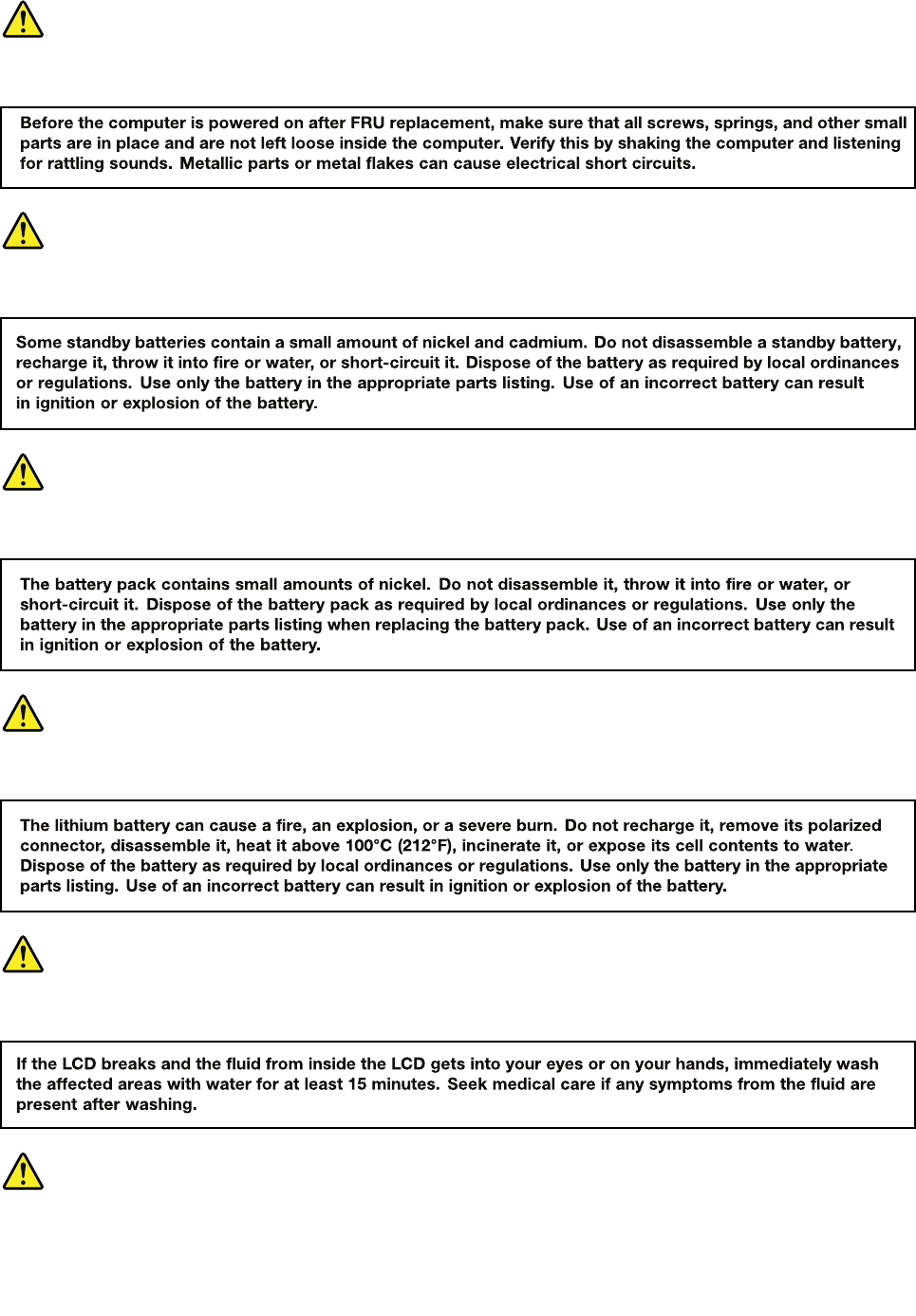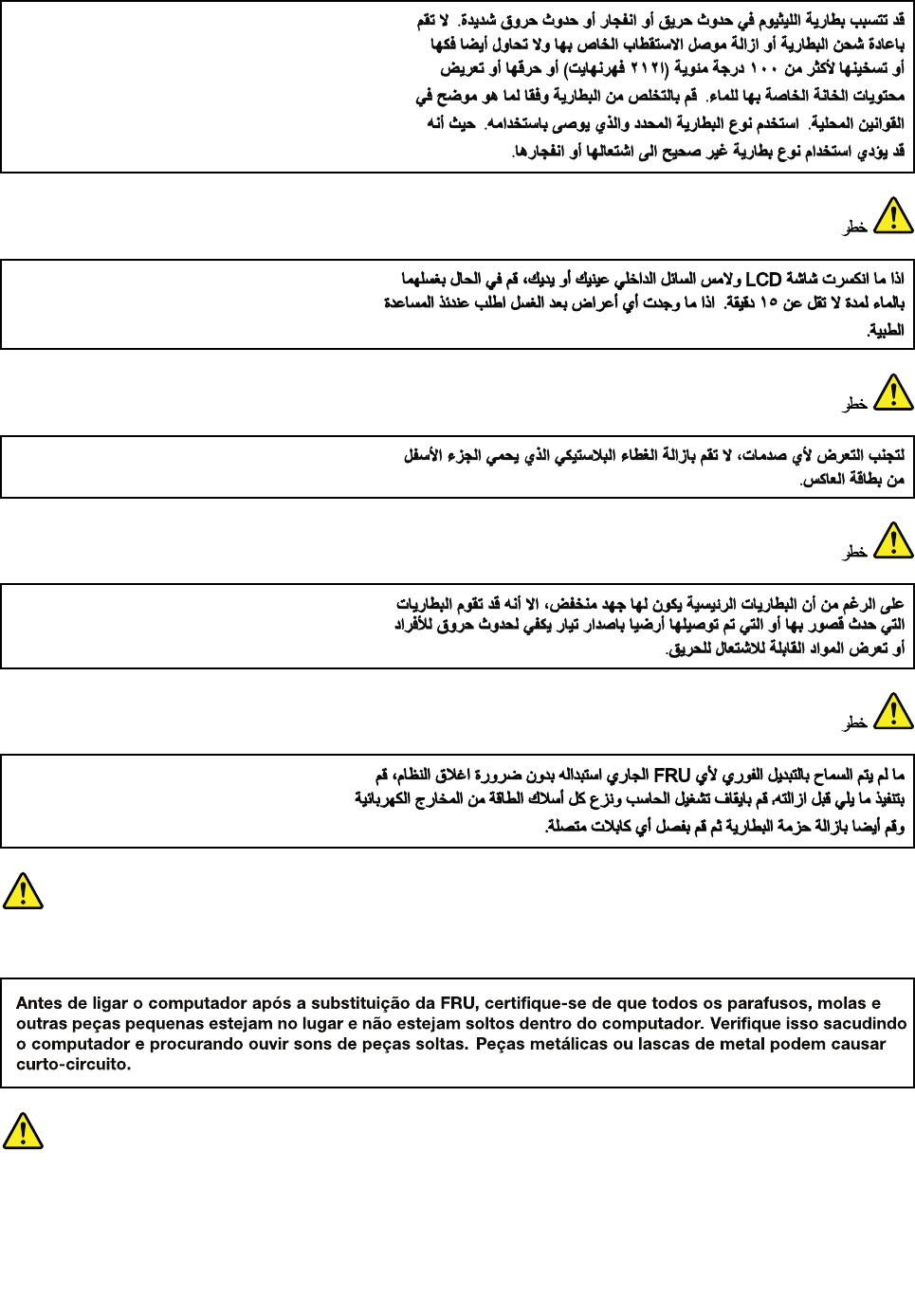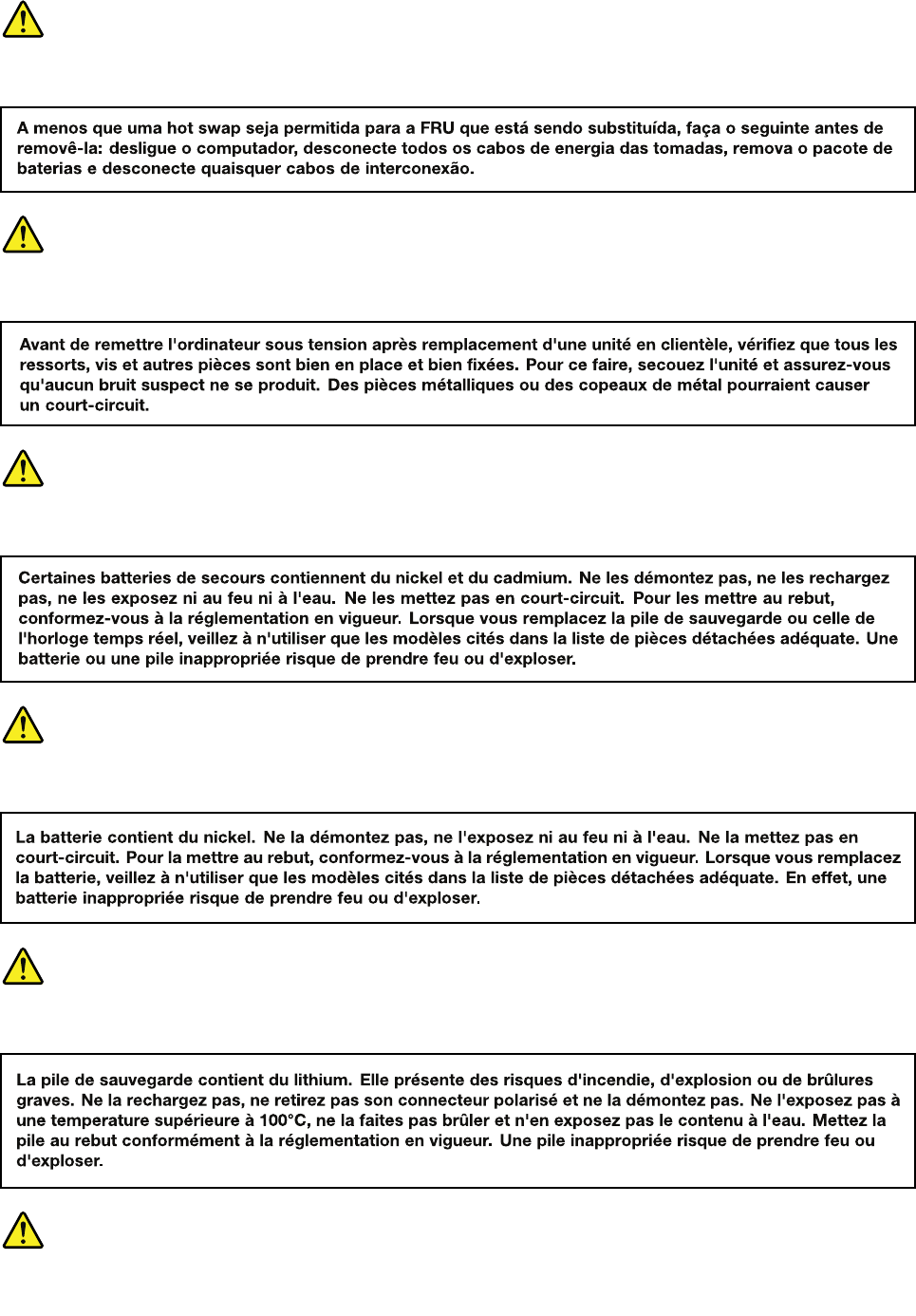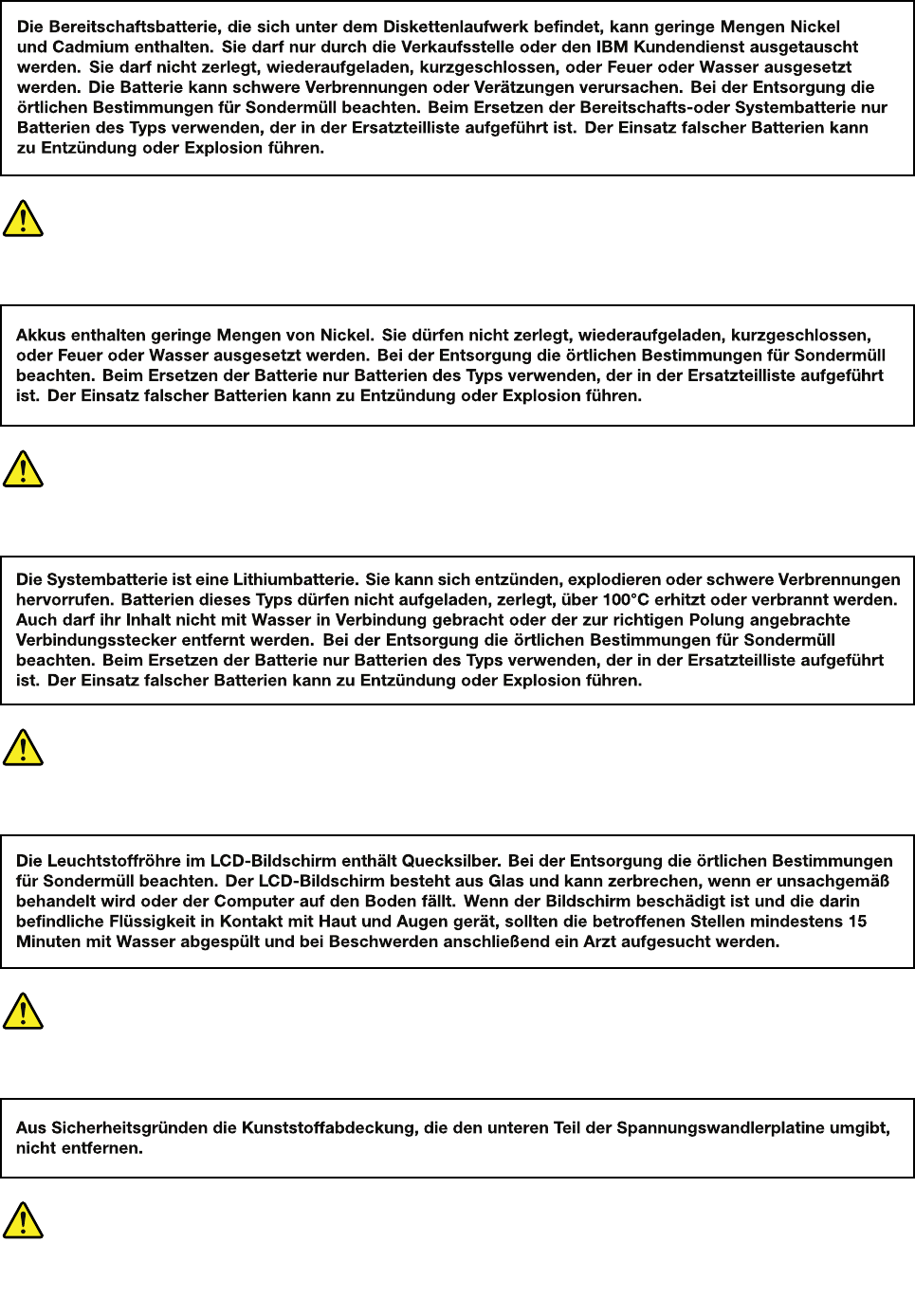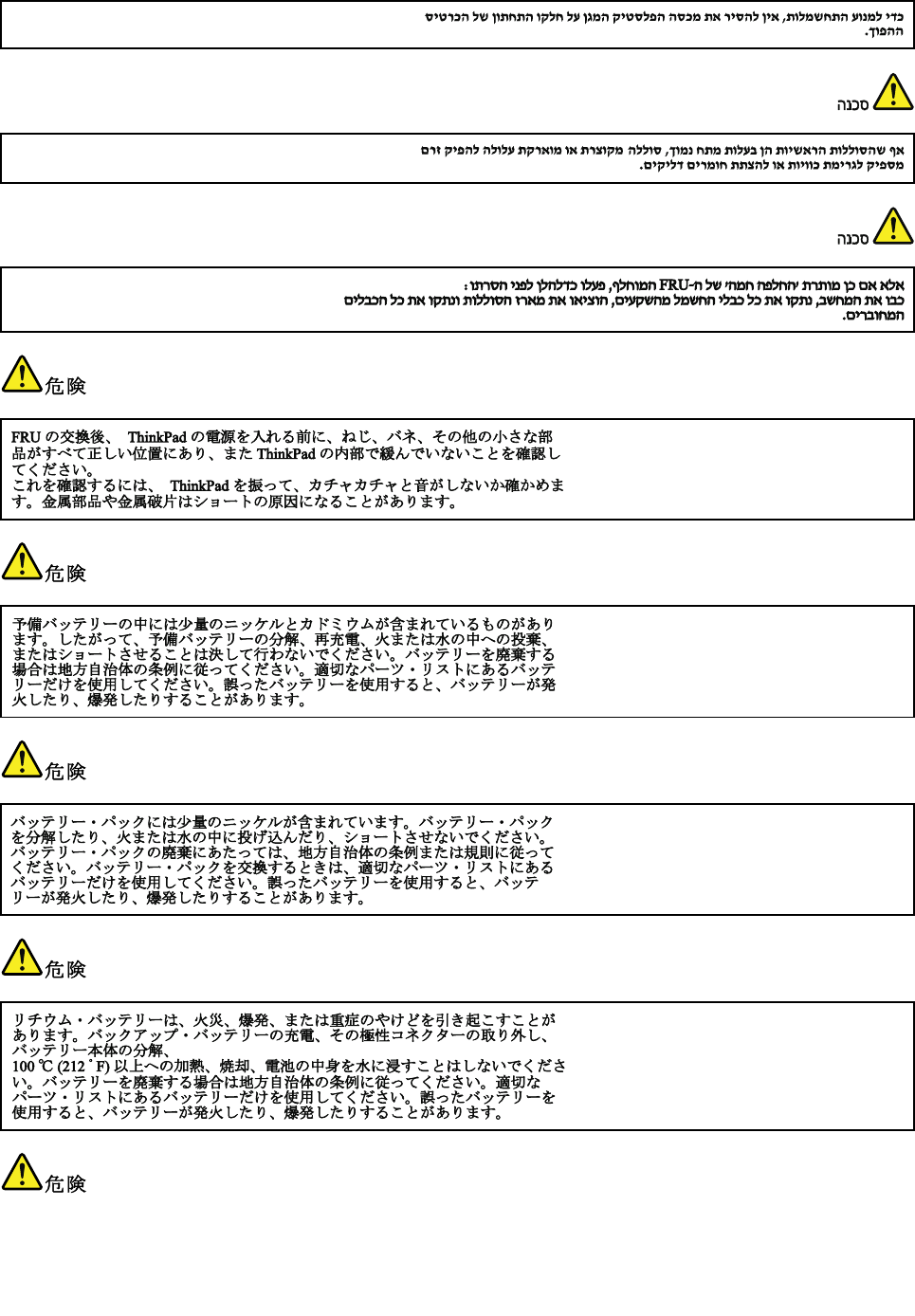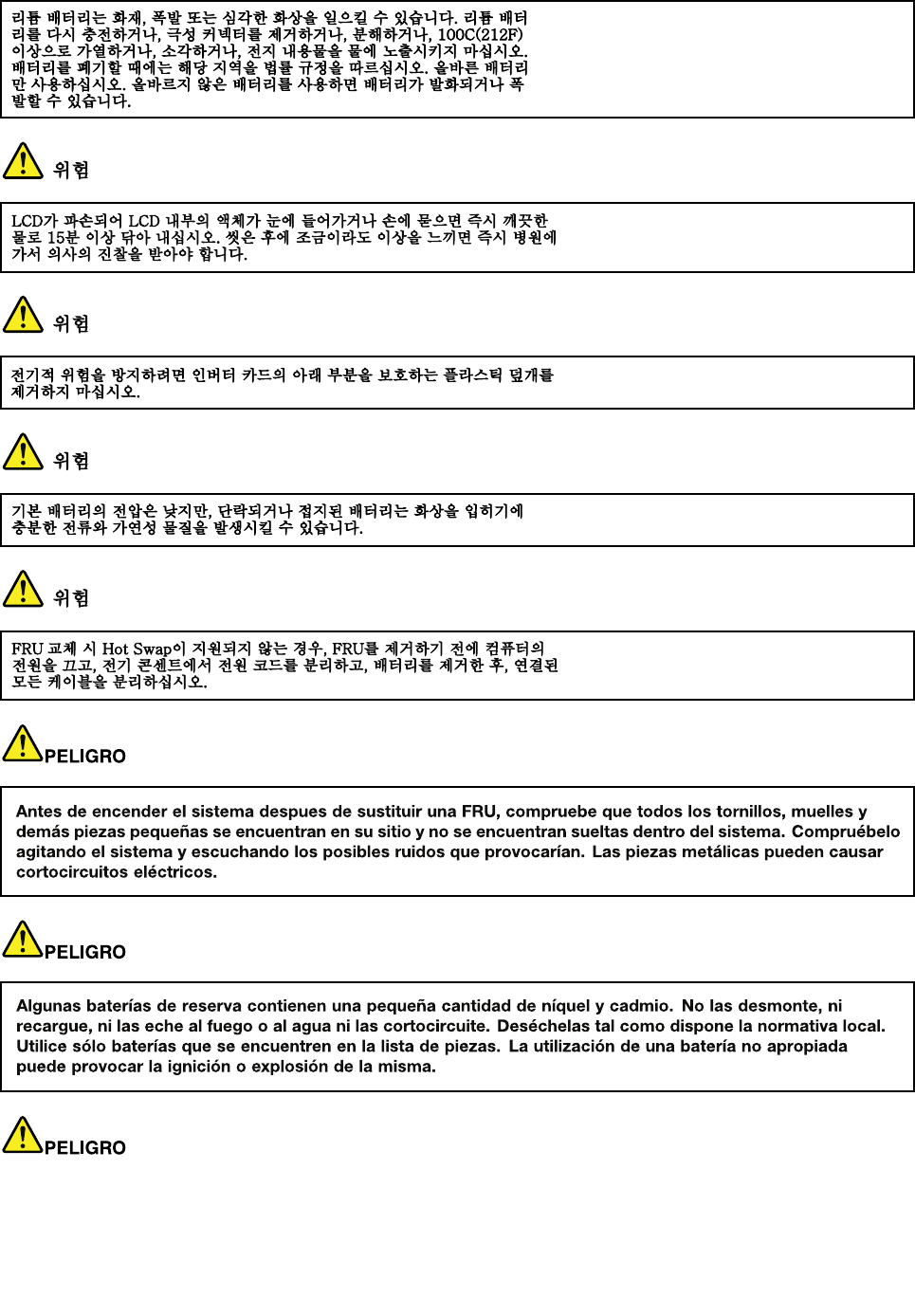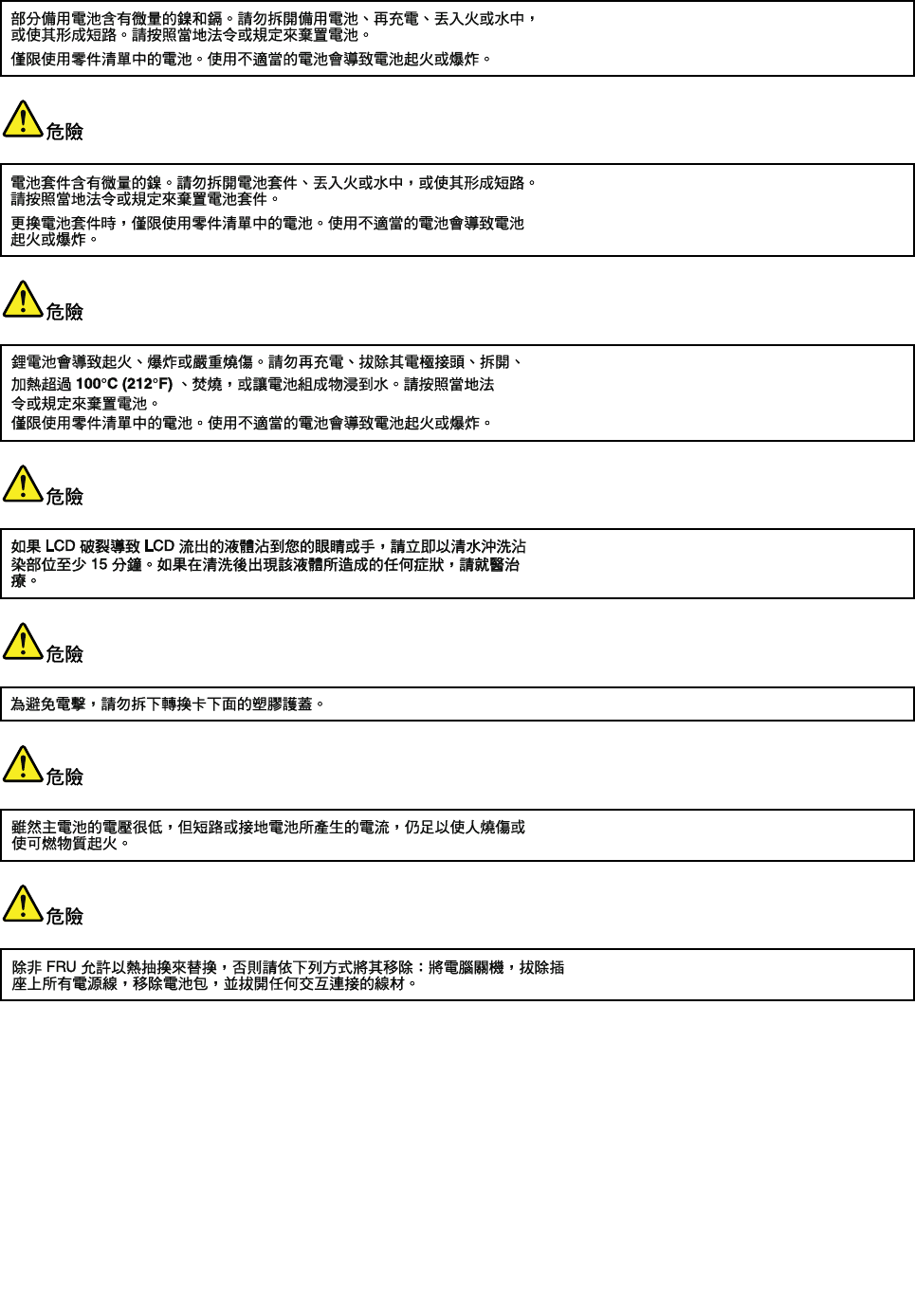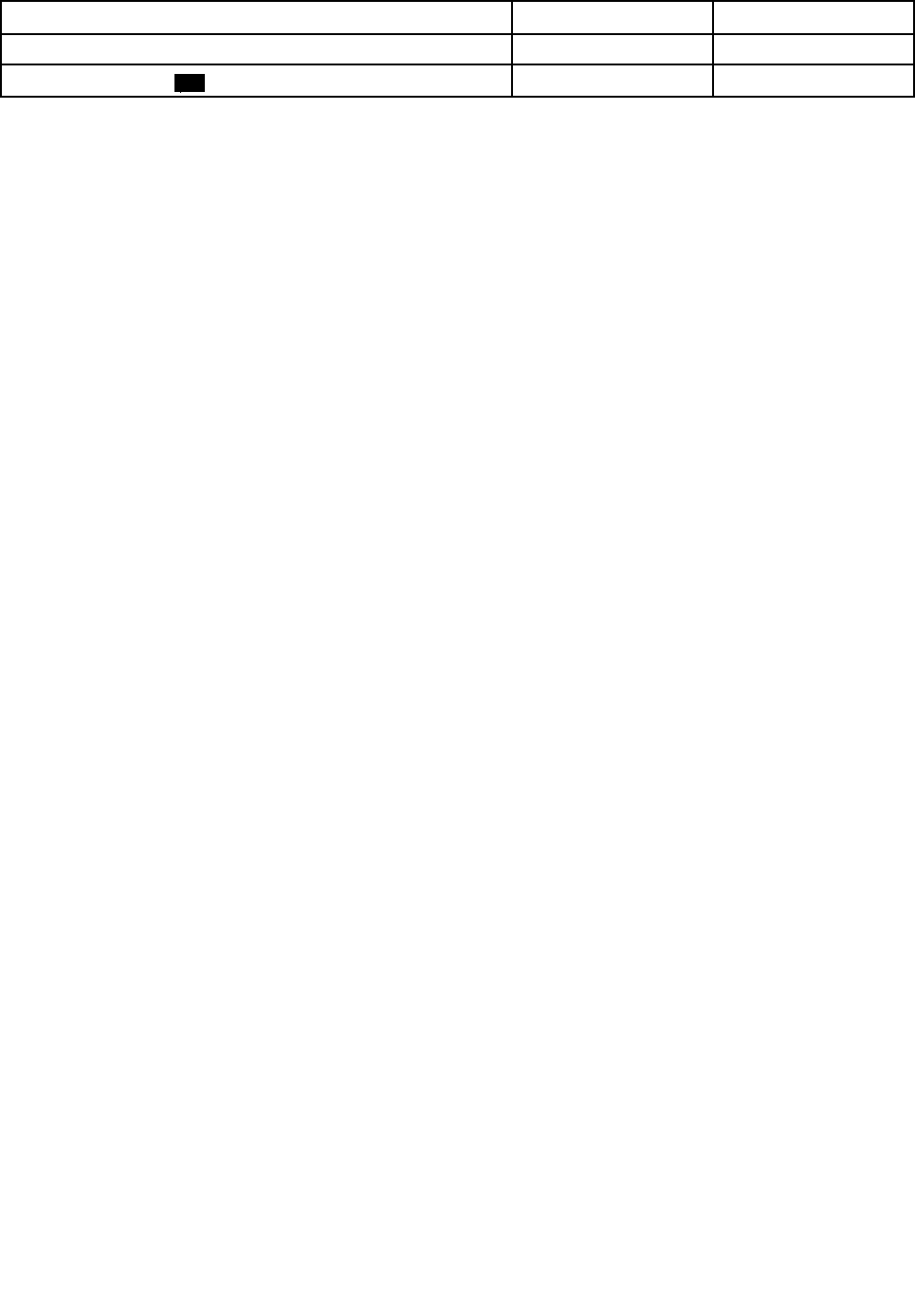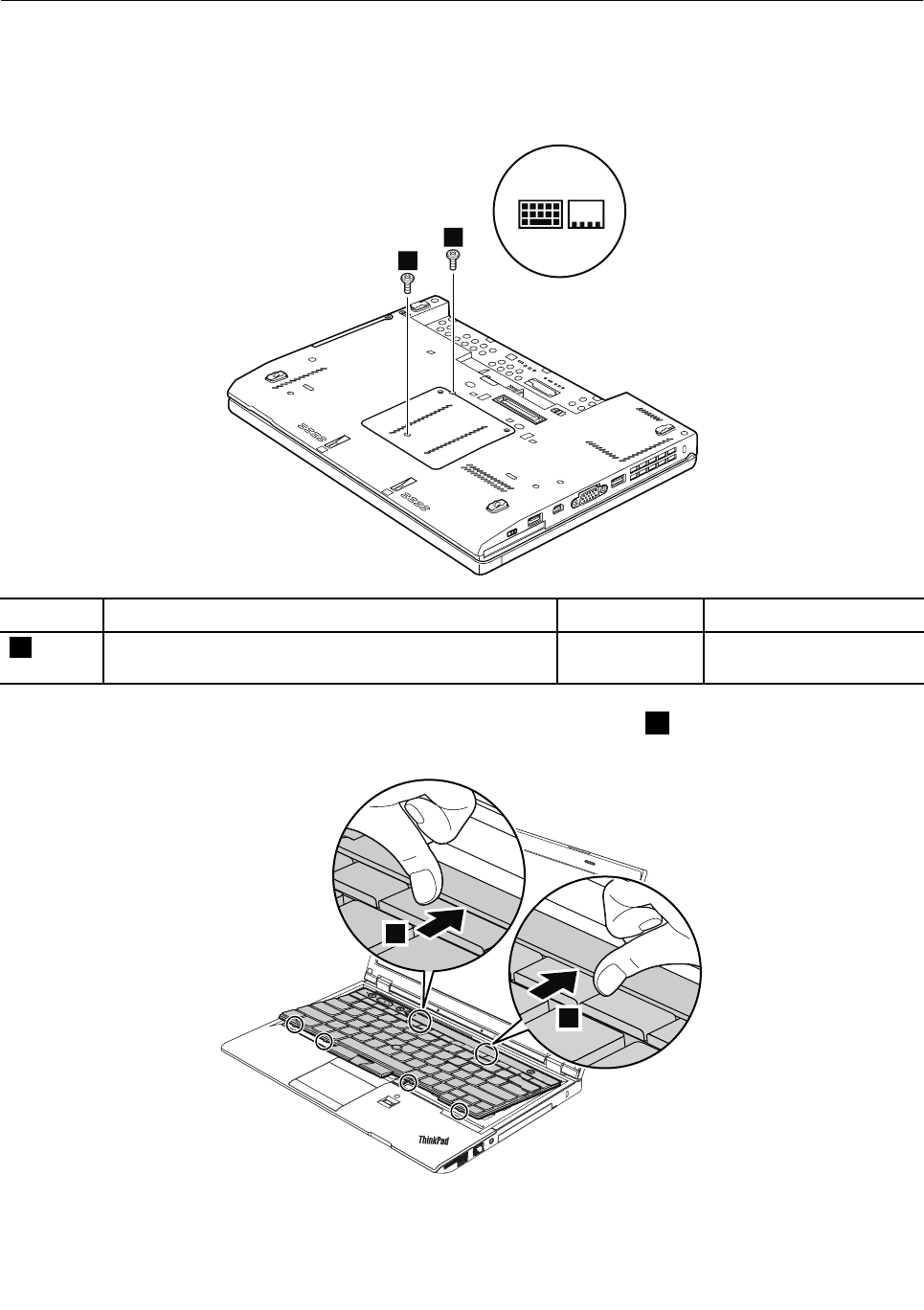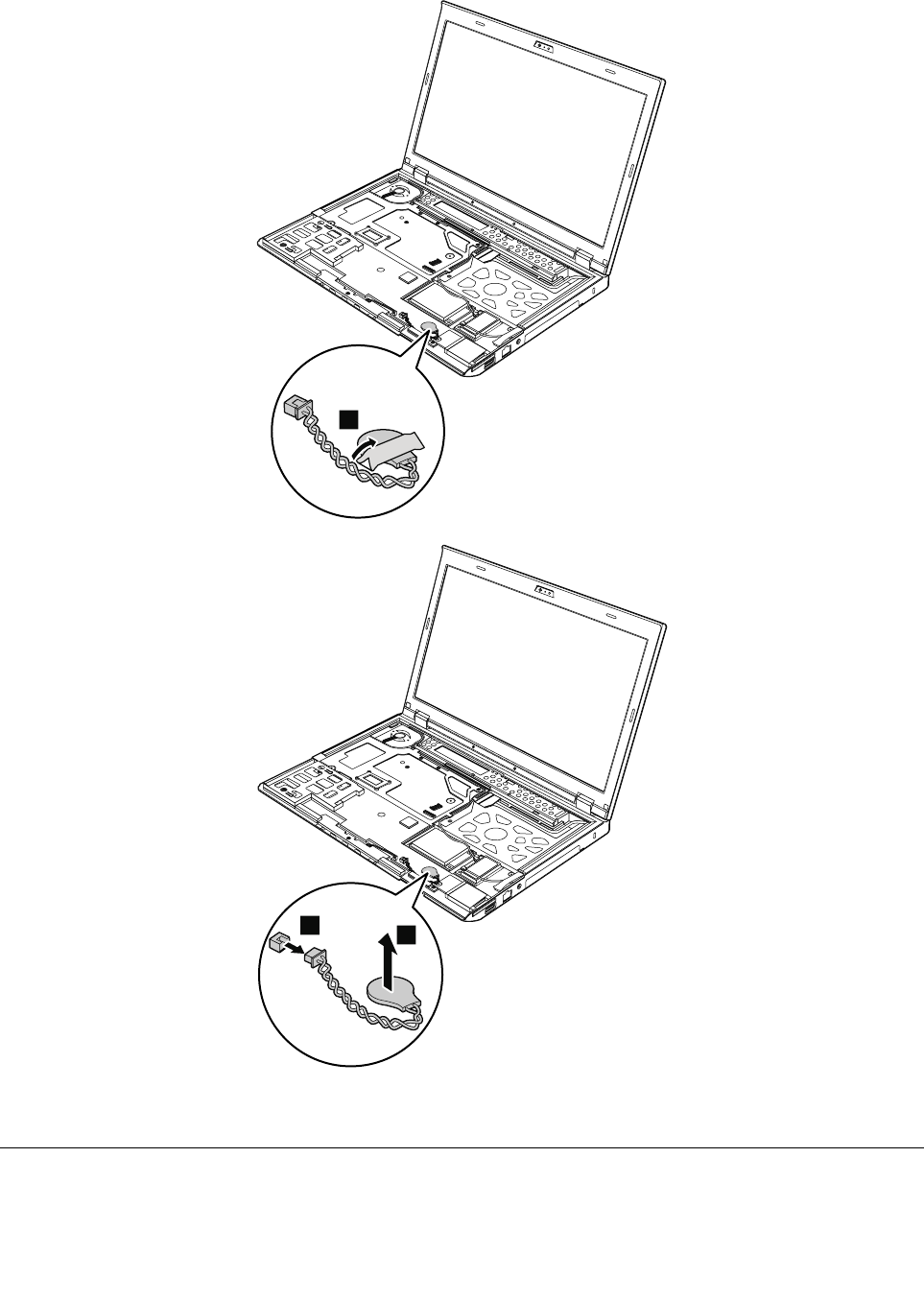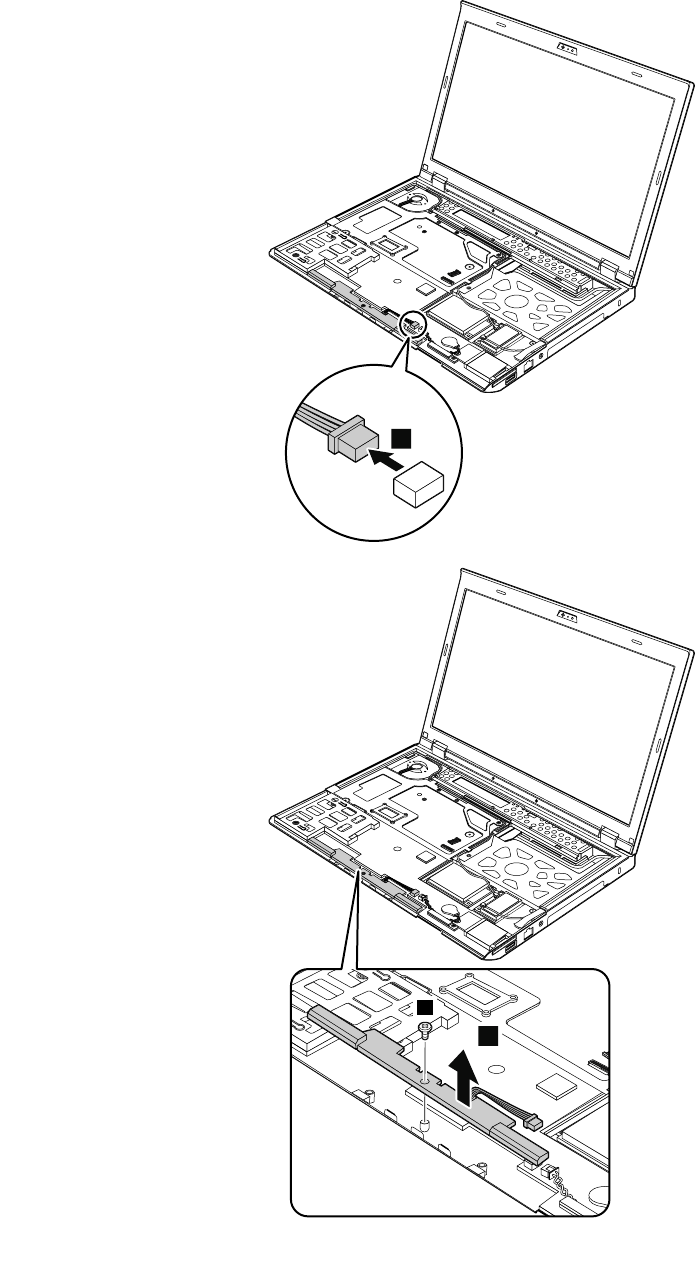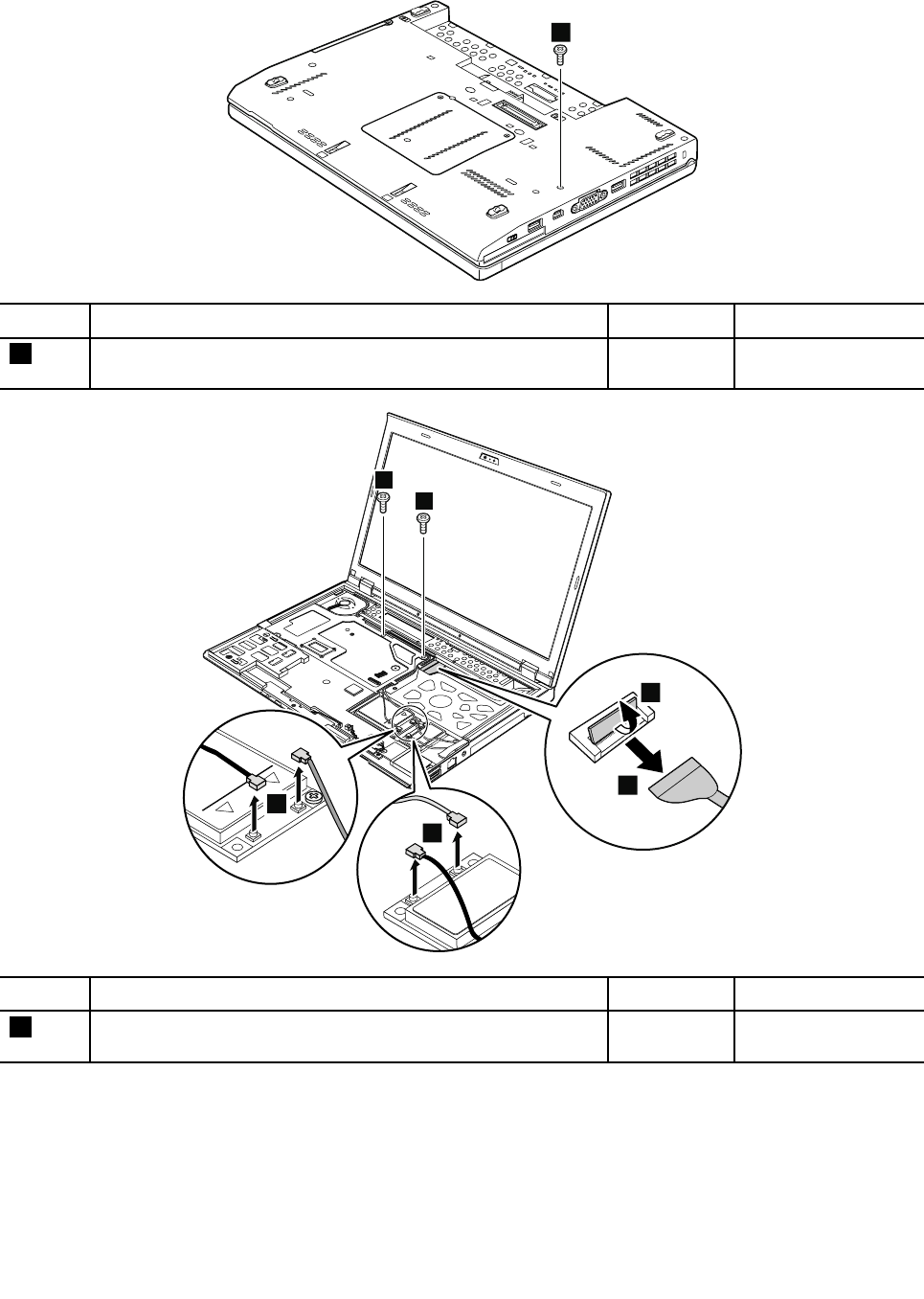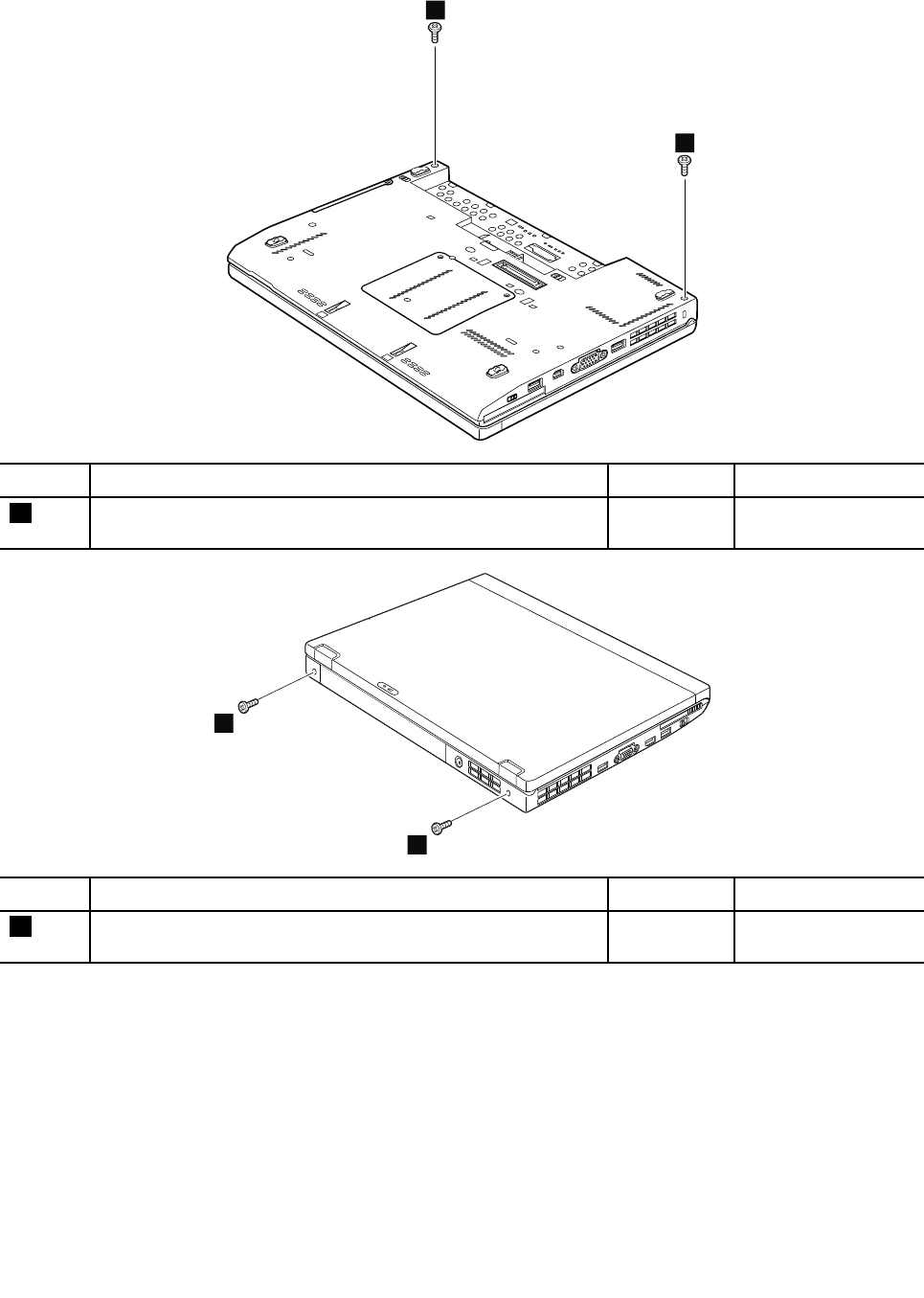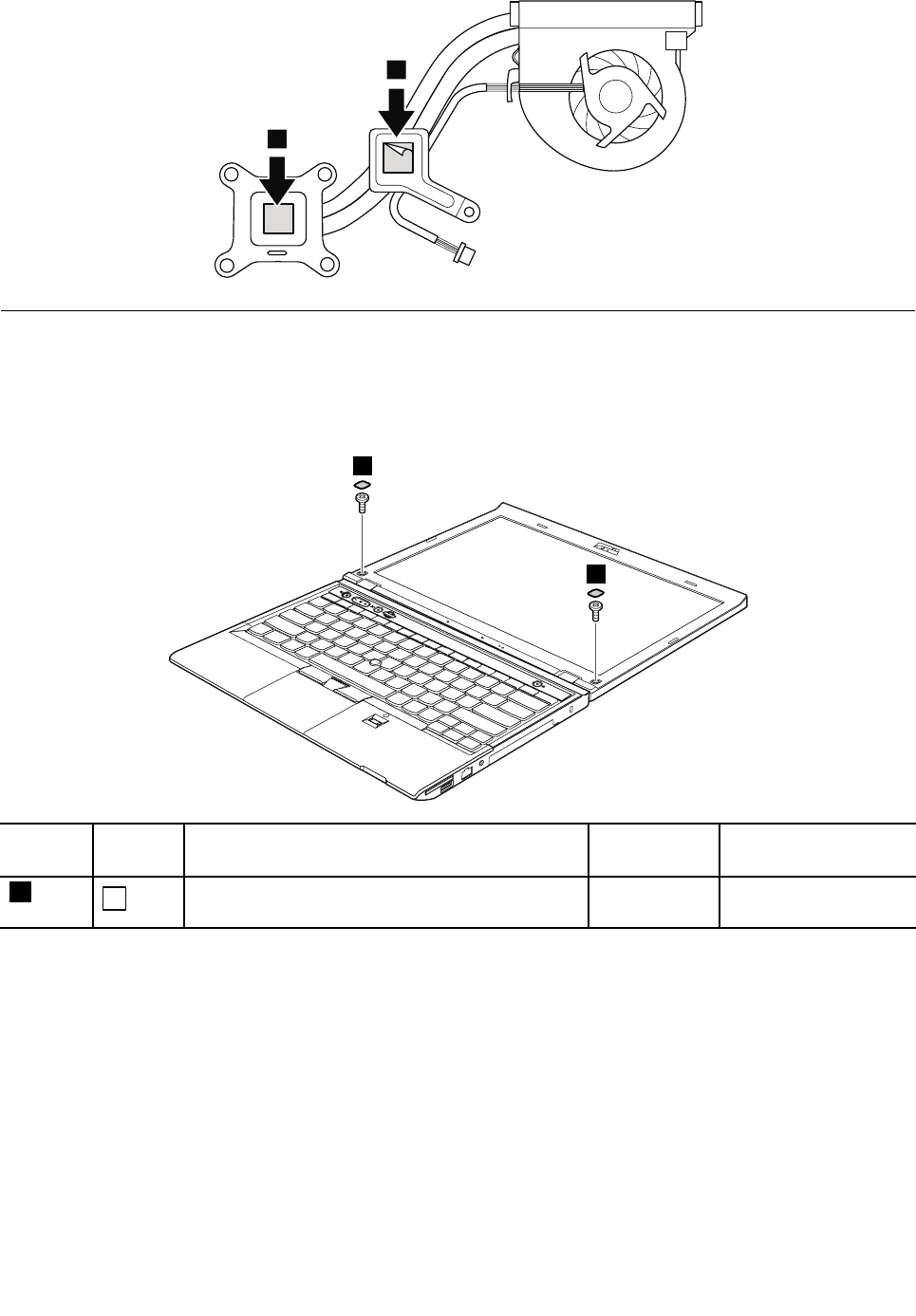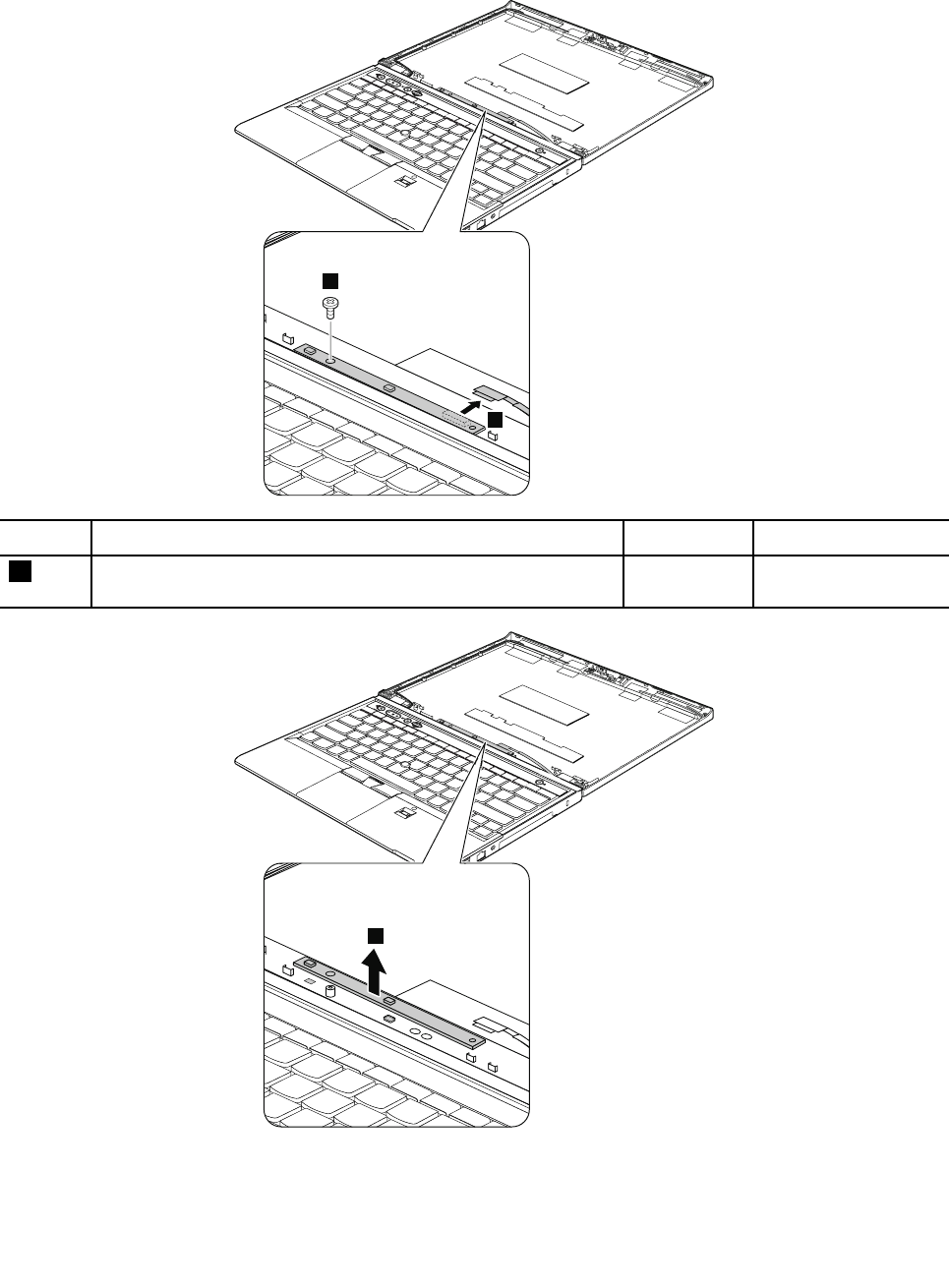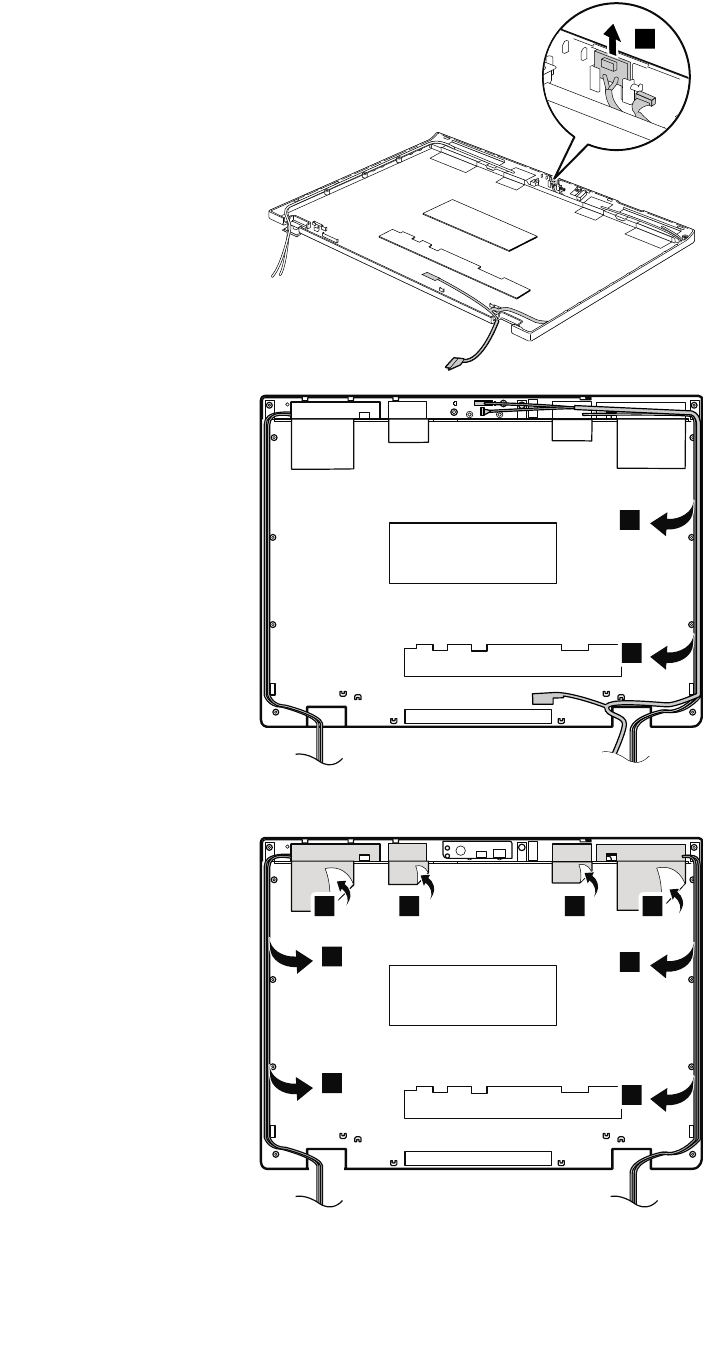Lenovo 0B48666 04 J User Manual ハードウェア保守マニュアル Think Pad X230, X230i X230 Laptop (Think Pad) Type 2333
2012-08-15
User Manual: Lenovo 0B48666 04 J ハードウェア保守マニュアル - ThinkPad X230, X230i X230 Laptop (ThinkPad) - Type 2333 ThinkPad X230, 2333
Open the PDF directly: View PDF ![]() .
.
Page Count: 104 [warning: Documents this large are best viewed by clicking the View PDF Link!]
- 本書について
- 第 1 章 . 安全上の注意
- 第 2 章 . 重要な保守情報
- 第 3 章 . 全般の検査
- 第 4 章 . 関連の保守情報
- 第 5 章 . 状況インジケーター
- 第 6 章 . Fn キーの組み合わせ
- 第 7 章 . ロケーション
- 第 8 章 . FRU の交換に関する注意事項
- 第 9 章 .
FRU の取り外しと交換
- 一般的なガイドライン
- ThinkPad の保守を行う前に
- 1010 バッテリー・パック
- 1020 ハードディスク・ドライブまたはソリッド・ステート・ドライブ
- 1030 メモリー・モジュール
- 1040 キーボード
- 1050 パームレスト
- 1060 バックアップ・バッテリー
- 1070 スピーカー・アセンブリー
- 1080 PCI Express ミニ・カード (ワイヤレス LAN/WiMAX 用)
- 1090 PCI Express ミニ・カード (ワイヤレス WAN 用または mSATA ソリッド・ステート・ドライブ用)
- 1100 Bluetooth ドーター・カード
- 1110 キーボード・ベゼル
- 1120 LCD ユニット
- 1130 ベース・カバー・アセンブリー
- 1140 システム・ボード、DC 入力コネクター、サーマル・ファン・アセンブリー、および ExpressCard スロット
- 2010 LCD 前面ベゼル
- 2020 内蔵カメラ
- 2030 LCD パネル
- 2040 LED ボード
- 2050 ヒンジ
- 2060 LCD ケーブル
- 2070 LCD 背面カバー・アセンブリー、LED およびカメラ・ケーブル、ワイヤレス・アンテナ・セット
- 付録 A. 特記事項

ハードウェア保守マニュアル
ThinkPad ThinkPad
ThinkPadX230 X230
X230お お
およ よ
よび び
びX230i X230i
X230i

目 目
目次 次
次
本 本
本書 書
書に に
につ つ
つい い
いて て
て. .
.. .
.. .
.. .
.. .
.. .
.. .
.. .
.. .
.. .
.. .
.. .
.. .
.iii iii
iii
第 第
第1 1
1章 章
章. .
.安 安
安全 全
全上 上
上の の
の注 注
注意 意
意. .
.. .
.. .
.. .
.. .
.. .
.. .
.. .
.. .
.. .
.1 1
1
一般安全..................1
電気安全..................2
安全検査ガイド...............3
静電気放電の影響を受けやすい装置の取り扱い..4
接地要件..................4
安全上の注意................4
第 第
第2 2
2章 章
章. .
.重 重
重要 要
要な な
な保 保
保守 守
守情 情
情報 報
報. .
.. .
.. .
.. .
.. .
.. .
.. .
.. .
.19 19
19
FRU交換時の心得.............19
ハードディスク・ドライブ交換時の注意..20
システム・ボード交換時の重要な注意事項.20
エラー・メッセージの使い方.......20
CTO、CMV、およびGAV用のFRU交換時の心
得....................20
製品定義...............20
CTO、CMV、およびGAV製品のFRU識別.21
第 第
第3 3
3章 章
章. .
.全 全
全般 般
般の の
の検 検
検査 査
査. .
.. .
.. .
.. .
.. .
.. .
.. .
.. .
.. .
.. .
.23 23
23
最初に行うこと..............23
保守の手順................24
LenovoSolutionCenter..........24
クイック・テスト・プログラム......24
UEFI診断プログラム..........25
起動可能な診断プログラム........25
電源システムの検査............26
AC電源アダプターの確認........27
動作中充電の検査...........27
バッテリー・パックの検査........27
バックアップ・バッテリーの検査.....28
第 第
第4 4
4章 章
章. .
.関 関
関連 連
連の の
の保 保
保守 守
守情 情
情報 報
報. .
.. .
.. .
.. .
.. .
.. .
.. .
.. .
.29 29
29
リカバリー・ディスク・セットを使用した工場出
荷時コンテンツの復元...........29
Windows8オペレーティング・システムでの
Windowsリカバリー・プログラムの使用....30
パスワード................33
パワーオン・パスワード........33
ハードディスク・パスワード.......33
スーパーバイザー・パスワード......34
パワーオン・パスワードを解除する方法..34
ハードディスク・パスワードを解除する方
法..................34
省電力..................35
スクリーン・ブランク・モード(Windows7
オペレーティング・システムのみ)....35
スリープ状態.............35
休止状態...............36
FRU故障判別リスト............36
数値エラー・コード..........37
エラー・メッセージ..........38
ビープ音の症状............38
ビープ音以外の症状..........39
LCD(液晶ディスプレイ)関連の症状....39
再現性の低い問題...........40
未解決問題..............40
第 第
第5 5
5章 章
章. .
.状 状
状況 況
況イ イ
イン ン
ンジ ジ
ジケ ケ
ケー ー
ータ タ
ター ー
ー. .
.. .
.. .
.. .
.. .
.41 41
41
第 第
第6 6
6章 章
章. .
.Fn Fn
Fnキ キ
キー ー
ーの の
の組 組
組み み
み合 合
合わ わ
わせ せ
せ. .
.. .
.. .
.. .
.. .
.43 43
43
第 第
第7 7
7章 章
章. .
.ロ ロ
ロケ ケ
ケー ー
ーシ シ
ショ ョ
ョン ン
ン. .
.. .
.. .
.. .
.. .
.. .
.. .
.. .
.. .
.45 45
45
コンピューターのコントロール、コネクターおよ
びインジケーターの位置..........45
前面図................45
背面図................46
底面図................46
FRUおよびCRUの位置...........46
主要なFRUおよびCRU.........48
LCDFRUおよびCRU..........50
その他のキットとその他のFRU......51
FRU情報の検索............52
第 第
第8 8
8章 章
章. .
.FRU FRU
FRUの の
の交 交
交換 換
換に に
に関 関
関す す
する る
る注 注
注意 意
意事 事
事
項 項
項. .
.. .
.. .
.. .
.. .
.. .
.. .
.. .
.. .
.. .
.. .
.. .
.. .
.. .
.. .
.. .
.. .
.. .
.. .
.53 53
53
ねじに関する注意事項...........53
シリアル番号(S/N)の保存..........54
システム・ユニットのシリアル番号(S/N)の
復元.................54
UUIDの保存.............55
ECA情報の読み取りまたは書き込み....55
第 第
第9 9
9章 章
章. .
.FRU FRU
FRUの の
の取 取
取り り
り外 外
外し し
しと と
と交 交
交換 換
換. .
.. .
.. .
.. .
.57 57
57
一般的なガイドライン...........57
ThinkPadの保守を行う前に.........58
SIMカードの取り外し.........58
1010バッテリー・パック..........58
1020ハードディスク・ドライブまたはソリッド・
ステート・ドライブ............59
1030メモリー・モジュール.........61
1040キーボード..............63
1050パームレスト.............65
1060バックアップ・バッテリー.......67
1070スピーカー・アセンブリー.......68
©CopyrightLenovo2012,2013i

1080PCIExpressミニ・カード(ワイヤレス
LAN/WiMAX用)..............70
1090PCIExpressミニ・カード(ワイヤレスWAN
用またはmSATAソリッド・ステート・ドライブ
用)...................71
1100Bluetoothドーター・カード.......75
1110キーボード・ベゼル..........76
1120LCDユニット.............78
1130ベース・カバー・アセンブリー.....81
1140システム・ボード、DC入力コネクター、
サーマル・ファン・アセンブリー、および
ExpressCardスロット............83
2010LCD前面ベゼル............87
2020内蔵カメラ..............88
2030LCDパネル..............89
2040LEDボード..............89
2050ヒンジ................91
2060LCDケーブル.............92
2070LCD背面カバー・アセンブリー、LEDおよ
びカメラ・ケーブル、ワイヤレス・アンテナ・
セット..................92
付 付
付録 録
録A. A.
A.特 特
特記 記
記事 事
事項 項
項. .
.. .
.. .
.. .
.. .
.. .
.. .
.. .
.. .
.. .
.. .
.. .
.95 95
95
電磁波放出の注記.............95
商標...................96
iiハードウェア保守マニュアル

本 本
本書 書
書に に
につ つ
つい い
いて て
て
本書には、以下のThinkPad®製品に関する保守情報および参照情報が記載されています。
ThinkPadX230およびX230iマシン・タイプ2306、2320、2322、2324、2325、2330、および2333
本書を拡張診断テストと一緒に使用して、問題のトラブルシューティングを行ってください。
重 重
重要 要
要: :
:
本書は、ThinkPad製品に精通した専門の保守技術担当者を対象としています。本書を拡張診断テスト
と併用して、効率的に問題のトラブルシューティングを行ってください。
ThinkPad製品の保守を行う前に、必ず、1ページの第1章『安全上の注意』および19ページの第
2章『重要な保守情報』をお読みください。
©CopyrightLenovo2012,2013iii

ivハードウェア保守マニュアル

第 第
第1 1
1章 章
章安 安
安全 全
全上 上
上の の
の注 注
注意 意
意
この章では、ThinkPadノートブック・コンピューターの保守を行う前によく理解しておく必要のある、安
全上の注意を記載します。
•1ページの『一般安全』
•2ページの『電気安全』
•3ページの『安全検査ガイド』
•4ページの『静電気放電の影響を受けやすい装置の取り扱い』
•4ページの『接地要件』
•4ページの『安全上の注意』
一 一
一般 般
般安 安
安全 全
全
次の規則に従って、一般的な安全確保に努めてください。
•保守の最中および保守の後、マシンのある領域の整理整とんをしてください。
•重い物を持ち上げるときは、次のようにします。
1.滑らないように、しっかりと立っていられるようにします。
2.足の間でオブジェクトの重量が同量になるよう分散します。
3.ゆっくりとした持ち上げる力を使用します。持ち上げる時に、急な移動あるいはねじったりは
絶対にしないでください。
4.立ち上がることによって、または足の筋肉で押し上げることによって持ち上げます。この動作
は、背中の筋肉の負担を除去します。
重 量 が 16 kg を 超 え る 物 、 ま た は 自 分 1 人 で 持 ち 上 げ る に
は 重過ぎると感じる物を持ち上げようとしないでください。
•お客様の危険につながる作業や、装置の安全を損なうような作業は行わないでください。
•マシンを起動する前に、必ず、他の保守技術担当者やお客様側のスタッフが危険な場所にいない
か確かめます。
•マシンの保守を行う間、取り外したカバーを安全な場所で、すべての関係者から離れた場所に置き
ます。
•ツール・ケースを歩行領域から遠ざけて、他の人がつまずかないようにします。
•緩い服を着用しないでください。マシンの動いている部分に引っかかる可能性があります。そでは、き
ちんと留めておくか、ひじの上までまくり上げておきます。髪が長い場合は、縛ってください。
•ネクタイやスカーフの端は衣服の中に入れておくか、不伝導性のクリップを使って、端から約8cmの
ところで留めておきます。
•宝石、チェーン、金属フレームの眼鏡、または金属のファスナーが付いている服は着用しないでく
ださい。金属のオブジェクトは電気の伝導体に適しています。
•ハンマーやドリルを使った作業、はんだ付け、ワイヤーの切断、スプリングの接続、溶剤の使用、そ
してその他目に危険が及ぶ可能性のある作業を行うときは、安全眼鏡をかけてください。
•保守の後は、すべての安全シールド、ガード、ラベル、および接地ワイヤーを再取り付けします。古く
なっていたり障害のある安全装置は交換してください。
•マシンをお客様に返却する前に、すべてのカバーを正しく取り付けます。
•ファン放熱孔はマシンの内部部品に空気を循環させ、高熱になることを防ぎます。ファン放熱孔をふさ
がないように気を付けてください。
©CopyrightLenovo2012,20131

電 電
電気 気
気安 安
安全 全
全
電気機器を取り扱うときは、次の規則を守ってください。
重 重
重要 要
要: :
:
•承認済みのツールおよびテスト装置を使用してください。工具の中には、握りや柄の部分のソフト・
カバーが感電防止のための絶縁性を持たないものがあります。
•お客様の多くは、装置のそばに、静電気の放電を減らす小さな導電ファイバーを含むゴム製のフロ
ア・マットをお持ちになっておられるでしょう。このタイプのマットを感電の保護として使用しな
いでください。
•部屋の緊急電源オフ(EPO)スイッチを見つけて、スイッチまたは電気コンセントを切り離してくだ
さい。電気事故が発生した場合は、スイッチを操作するか、または電源コードのプラグを素早く
抜きます。
•危険な状態、または危険な電圧を持つ装置のそばで、1人で作業しないでください。
•次の作業を行う前には、すべての電源をすべて切り離してください。
–機械的検査の実行
–電源装置のそばでの作業
–主な装置の取り外しまたは取り付け
•マシンで作業を開始する前に、電源コードのプラグを抜きます。プラグを抜くことができない場合
は、お客様に依頼して、マシンに電源を供給している電源ボックスの電源を切り、電源ボックスを
オフ位置にロックします。
•露出した電気回路を持つマシンで作業する必要があるときは、次の注意事項を守ってください。
–電源オフ制御に慣れている別の人がそばにいることを確認してください。その人は、必要な場合に
電源のスイッチを切るためにその場にいる必要があります。
–電源オンした電気機器を扱うときは、1つの手のみを使用します。もう一方の手はポケットに入れ
ておくか、後ろにしておきます。
警 警
警告 告
告: :
:
感 感
感電 電
電は は
は、 、
、完 完
完全 全
全な な
な回 回
回路 路
路が が
がで で
でき き
きた た
た場 場
場合 合
合に に
にだ だ
だけ け
け起 起
起こ こ
こり り
りま ま
ます す
す。 。
。上 上
上記 記
記の の
の規 規
規則 則
則を を
を遵 遵
遵守 守
守す す
する る
るこ こ
こと と
とに に
によ よ
より り
り、 、
、電 電
電
流 流
流が が
が体 体
体を を
を通 通
通過 過
過す す
する る
るの の
のを を
を防 防
防ぐ ぐ
ぐこ こ
こと と
とが が
がで で
でき き
きま ま
ます す
す。 。
。
–テスターを使用する時は、制御を正しく設定し、テスター用の承認済みプローブ・リードお
よび付属品を使用します。
–適切なゴム製のマットの上に立ち(必要であれば、ローカルに取得)、金属フロア・ストリップおよ
びマシン・フレームといった接地からユーザーを絶縁します。
非常に高電圧の場所での作業のときは、特殊な安全上の注意を守ってください。これらの指示は保守情
報の安全に関する節に記載されています。高電圧の測定時には、細心の注意を払ってください。
•安全な操作状態のために電気ハンド・ツールを規則的に検査および保守してください。
•使い古されたり、壊れているツールおよびテスターを使用しないでください。
•回路から電源が切断されていることをあらかじめ想定することは、絶対にしないでください。まず最
初に、回路の電源がオフになっているか必ずチェックします。
•作業域で起こりうる危険を常に注意してください。これらの危険の例は、湿ったフロア、接地されてい
ない延長ケーブル、電源の過電流および安全接地の欠落などです。
•電流の通じている回路にプラスチック・デンタル・ミラーの反射面で触らないでください。面は導電性
があるので、触ると身体障害およびマシン損傷を引き起こす可能性があります。
•次のパーツは、電源をオンにしたまま保守作業を行わないでください。
–電源機構(パワー・サプライ)装置
–ポンプ
–送風器およびファン
–モーター・ジェネレーター
2ハードウェア保守マニュアル

–上記に掲載されたものと同様の装置
この実践は装置の接地を確実にします。
•電気事故が起こった場合:
–用心して、ユーザー自身が被害にあわないようにしましょう。
–電源をオフに切り替えます。
–別の人を医療補助を呼びに行かせます。
安 安
安全 全
全検 検
検査 査
査ガ ガ
ガイ イ
イド ド
ド
この検査ガイドの目的は、危険性が潜む状態を識別できるようにすることです。マシンの設計お
よび製作段階において、ユーザーと保守技術担当者を傷害から守るために必要な安全品目が取り付け
られています。このガイドはそれらのアイテムのみを対象としています。この検査ガイドで紹介して
いないThinkPad以外の機構またはオプションを接続したことによる危険性の識別については、各自が
適切な判断を行う必要があります。
危険な状態がある場合は、まずその危険の重大性を判別し、問題点を訂正せずに続行してよいかどう
か判断してください。
次の状態と、その状態が示す危険性について考慮してください。
•電気の危険性、特に1次電源(フレーム上の1次電圧は重大または致命的な感電事故を起こすお
それがあります)
•爆発の危険性(損傷したCRT表面やコンデンサーの膨張など)
•機械的な危険性(ハードウェアの緩み、欠落など)
危険が潜む状態があるかどうかを判別するには、どの保守作業を始めるときにも次のチェックリストを使
用してください。検査は、電源オフ、および電源コードの切断から始めてください。
チェックリスト
1.外側のカバーに損傷(緩み、破損、またはエッジのとがり)がないか検査します。
2.ThinkPadの電源をオフにする。電源コードを外します。
3.次の点について、電源コードを検査します。
a.第3配線のアース・コネクターの状態が良好であるか。メーターを使って、外部アース・ピンと
フレーム・アースの間のアース線の導通が0.1オーム以下であるか測定します。
b.電源コードには、必ず、ご使用のコンピューターで指定されているタイプを使用してください。
http://www.lenovo.com/serviceparts-lookupにアクセスしてください。
c.絶縁体が摩耗していてはいけません。
4.バッテリーのひび割れまたは膨張があるか検査します。
5.カバーを取り外します。
6.明らかにThinkPad以外のパーツが使われている部分を検査します。ThinkPad以外のパーツの使用
の安全性について、的確な判断を下します。
7.装置内部に明らかに危険な状態がないか(例えば、金属の切りくず、汚染、水などの液体、火また
は煙による損傷の兆候など)を検査します。
8.ケーブルが摩耗していたり、はさまれていないか検査します。
9.電源機構カバーのファスナー(ねじまたはリベット)が、外れていたり、損傷していないか検査します。
第1章.安全上の注意3

静 静
静電 電
電気 気
気放 放
放電 電
電の の
の影 影
影響 響
響を を
を受 受
受け け
けや や
やす す
すい い
い装 装
装置 置
置の の
の取 取
取り り
り扱 扱
扱い い
い
トランジスターまたは集積回路(IC)を含むコンピューターの部分は、静電気の放電(ESD)の影響を受
けやすいことを知っておく必要があります。ESDによる損傷は、物体間に帯電の差があるときに起こ
ります。帯電を平均化して、マシン、部品、作業マット、およびその部品を取り扱う人の帯電がすべ
て同じになるようにして、ESDによる損傷を防止してください。
注 注
注: :
:
1.ESDが下記に示す要件を超えたときは、その製品特定のESD手順を実行してください。
2.使用するESD保護装置が、完全に有効であると認定されたものである(ISO9000)ことを確認して
ください。
ESDの影響を受けやすいパーツを取り扱う際は、次の点に注意してください。
•パーツは、製品に挿入するまでに静電防止袋に入れたままにしておきます。
•他の人に触れないようにします。
•身体の静電気を除去するために、自分の肌に対して接地されたリスト・ストラップを着用します。
•部品が、自分の衣服に触れないようにします。ほとんどの衣服は絶縁性になっており、リスト・スト
ラップを付けていても帯電したままになっています。
•接地された作業マットを使って、静電気のない作業面を作ります。このマットは、ESDの影響を受け
やすい装置を取り扱う際には特に便利です。
•下記にリストしたような接地システムを選択し、特定の保守要件に合った保護を可能にします。
注 注
注: :
:ESDによる損傷を防止するには、できれば接地システムを使用することが望ましいのです
が、必須ではありません。
–ESDアース・クリップをフレーム・アース、アース・ブレード、または緑色の配線のアース
に接続します。
–二重絶縁のシステムまたはバッテリー駆動システムで作業するときは、ESD共通アースまたは参照
点を使います。これらのシステムでは、同軸またはコネクター外部シェルが使えます。
–交流電源で動作するコンピューターでは、ACプラグの丸いアース端子を使います。
接 接
接地 地
地要 要
要件 件
件
オペレーターの安全確保とシステム機能の正常実行のためには、ThinkPadの接地が必要です。電源コンセ
ントが適切に接地してあるかどうかの確認は、資格のある電気技師が行います。
安 安
安全 全
全上 上
上の の
の注 注
注意 意
意
このセクションの安全上の注意は、以下の言語で記載されています。
•英語
•アラビア語
•ブラジル・ポルトガル語
•フランス語
•ドイツ語
•ヘブライ語
•日本語
•韓国語
•スペイン語
•中国語(繁体字)
4ハードウェア保守マニュアル

DANGER DANGER
DANGER
DANGER DANGER
DANGER
6ハードウェア保守マニュアル

PERIGO PERIGO
PERIGO
PERIGO PERIGO
PERIGO
PERIGO PERIGO
PERIGO
PERIGO PERIGO
PERIGO
PERIGO PERIGO
PERIGO
8ハードウェア保守マニュアル

D D
DANGER ANGER
ANGER
D D
DANGER ANGER
ANGER
D D
DANGER ANGER
ANGER
D D
DANGER ANGER
ANGER
V V
VORSICHT ORSICHT
ORSICHT
V V
VORSICHT ORSICHT
ORSICHT
10ハードウェア保守マニュアル

V V
VORSICHT ORSICHT
ORSICHT
V V
VORSICHT ORSICHT
ORSICHT
12ハードウェア保守マニュアル

14ハードウェア保守マニュアル

16ハードウェア保守マニュアル

18ハードウェア保守マニュアル

第 第
第2 2
2章 章
章重 重
重要 要
要な な
な保 保
保守 守
守情 情
情報 報
報
この章では、この資料でサポートされているすべてのマシン・タイプに適用される、以下の重要な保
守情報を記載します。
•19ページの『FRU交換時の心得』
–20ページの『ハードディスク・ドライブ交換時の注意』
–20ページの『システム・ボード交換時の重要な注意事項』
–20ページの『エラー・メッセージの使い方』
•20ページの『CTO、CMV、およびGAV用のFRU交換時の心得』
–20ページの『製品定義』
–21ページの『CTO、CMV、およびGAV製品のFRU識別』
重 重
重要 要
要: :
:
•ハードディスク・ドライブとmSATAソリッド・ステート・ドライブの両方が付属しているコンピュー
ターの場合、mSATAソリッド・ステート・ドライブを起動可能デバイスとして使用しないでくださ
い。mSATAソリッド・ステート・ドライブは、『キャッシュ』機能専用です。
•ソフトウェアの修正、ドライバー、およびUEFIBIOSダウンロードの入手またはインストールに関し
てお客様がサポートを必要とする場合は、Lenovo®お客様サポート・センターに連絡するようにアドバ
イスしてください。Lenovoサポートの電話番号については、次のWebサイトをご覧ください。
http://www.lenovo.com/support/phone
•Lenovo認定保守技術担当者向けのFRUの取り外しまたは交換を紹介しているシステム逆アセンブリー/
再アセンブリーのビデオは、次のサポート・サイトから入手できます。
http://www.lenovoservicetraining.com/ion/
FRU FRU
FRU交 交
交換 換
換時 時
時の の
の心 心
心得 得
得
パ パ
パー ー
ーツ ツ
ツを を
を交 交
交換 換
換す す
する る
る前 前
前に に
に
本書にリストしているFRUを交換する前に、必ずソフトウェアの修正、ドライバー、およびUEFIBIOS
ダウンロードをすべてインストールしてください。
システム・ボードが交換された後、システム・ボードに最新のUEFIBIOSがロードされていることを確認
してから保守アクションを完了してください。
ソフトウェアの修正、ドライバー、およびUEFIBIOSをダウンロードしてインストールするには、Webサ
イトhttp://www.lenovo.com/ThinkPadDriversにアクセスし、画面の指示に従います。
不必要なFRU交換や保守の出費をなくすため、次の心得を守ってください。
•FRUを交換するように指示され、交換を行なっても問題が修復されない場合、次の段階に進む前に元
のFRUを取り付け直してください。
•一部のThinkPadには、プロセッサー・ボードとシステム・ボードの両方があります。プロセッサー・
ボードまたはシステム・ボードを交換するように指示された場合、一方のボードを交換しても問題が
なくならないときは、そのボードを取り付け直してから、もう一方のボードを交換してください。
•アダプターまたは装置に複数のFRUが含まれている場合、それらのFRUのどれかがエラーの原因であ
る可能性があります。アダプターまたは装置を交換する前に、FRUを1つずつ取り外して、症状が変
化するかどうかを見ます。症状の変化したFRUだけを交換してください。
©CopyrightLenovo2012,201319

ハ ハ
ハー ー
ード ド
ドデ デ
ディ ィ
ィス ス
スク ク
ク・ ・
・ド ド
ドラ ラ
ライ イ
イブ ブ
ブ交 交
交換 換
換時 時
時の の
の注 注
注意 意
意
ハードディスク・ドライブまたはソリッド・ステート・ドライブを交換する前に、必ず低レベル・フォー
マット操作の実行を試みてください。これにより、ハードディスク・ドライブまたはソリッド・ステー
ト・ドライブ上のお客様のデータはすべて失われることになります。お客様がデータの現行バックアップ
を取っていることを確認した上で、この作業を行ってください。
注 注
注意 意
意: :
:保守しようとしているThinkPadの始動デバイス順序が変更されている可能性があります。コピー、
保存、フォーマットなどの書き込み作業時には特に注意してください。ドライブを間違って選択する
と、データやプログラムが上書きされてしまうことがあります。
mSATAソリッド・ステート・ドライブとハードディスク・ドライブの両方が付属しているコンピュー
ターの場合、『キャッシュ』機能とIntel®RapidStartTechnologyのサポートにmSATAソリッド・ステー
ト・ドライブが使用されます。mSATAソリッド・ステート・ドライブをお客様ご自身で交換しないよう
お勧めします。お客様ご自身による交換が行われた場合、『キャッシュ』機能が動作しなくなり、Intel
RapidStartTechnologyを使用できなくなります。
注 注
注意 意
意: :
:mSATAソリッド・ステート・ドライブは、必ず保守を行っているコンピューターに取り付けて
からパーティション化してください。そうしないと、mSATAソリッド・ステート・ドライブが正し
く動作しません。mSATAソリッド・ステート・ドライブをパーティション化する手順については、
http://www.lenovo.com/support/msata-fruを参照してください。
シ シ
シス ス
ステ テ
テム ム
ム・ ・
・ボ ボ
ボー ー
ード ド
ド交 交
交換 換
換時 時
時の の
の重 重
重要 要
要な な
な注 注
注意 意
意事 事
事項 項
項
システム・ボード上に取り付けられているコンポーネントの中には、非常に敏感なものがあります。
システム・ボードの取り扱いが不適切な場合、こうしたコンポーネントが損傷するおそれがあり、シ
ステムの誤動作にもつながります。
注 注
注意 意
意: :
:システム・ボードを取り扱う際は、次のようにしてください。
•システム・ボードを落としたり、強い力をかけないでください。
•いかなる場合にも乱暴な取り扱いはしないでください。
•各BallGridArray(BGA)チップ・セットに割れが生じないように、システム・ボードを曲げたり、強く
押すことは避けてください。
エ エ
エラ ラ
ラー ー
ー・ ・
・メ メ
メッ ッ
ッセ セ
セー ー
ージ ジ
ジの の
の使 使
使い い
い方 方
方
画面に表示されるエラー・コードを使用して、エラーを診断します。複数のエラー・コードが表示された
場合は、最初のエラー・コードから診断を開始します。最初のエラー・コードの原因が何であっても、そ
れに起因して誤ったエラー・コードが出される場合があります。エラー・コードが表示されない場合に
は、そのエラーの症状が『FRU故障判別リスト』に記載されているかどうか調べてください。
CTO CTO
CTO、 、
、CMV CMV
CMV、 、
、お お
およ よ
よび び
びGAV GAV
GAV用 用
用の の
のFRU FRU
FRU交 交
交換 換
換時 時
時の の
の心 心
心得 得
得
製 製
製品 品
品定 定
定義 義
義
Dynamic Dynamic
DynamicCongure Congure
CongureTo To
ToOrder Order
Order(CTO) (CTO)
(CTO)動 動
動的 的
的受 受
受注 注
注構 構
構成 成
成
お客様がeSiteからLenovoソリューションを構成できるようにいたします。また、この構成をお客様に直
接ビルドまたはシップするフルフィルメント・センターに送るようにすることもできます。マシン・ラ
ベルおよびeSupportには、これらの製品の4桁MTおよび3桁モデルが記載されます。ここで、モデ
ル=『CTO』(例:1829-CTO)です。
20ハードウェア保守マニュアル

Custom Custom
CustomModel Model
ModelVariant Variant
Variant(CMV) (CMV)
(CMV)カ カ
カス ス
スタ タ
タム ム
ム・ ・
・モ モ
モデ デ
デル ル
ル変 変
変形 形
形
お客様とLenovoの間で契約された、独自の構成モデルです。固有の4桁MTおよび3桁モデルが、お
客様が発注する際に表示されます(例:1829-W15)。CMVは、特別な価格設定となっております。した
がって、一般には公表されません。
•マシン・ラベルのMTM部分に、4桁MTおよび3桁モデルが記載されます。モデル=『CTO』
(例:1829-CTO)。マシン・ラベルのPRODUCTID部分に、4桁MTおよび3桁CMVモデルが記載
されます(例:1829-W15)。
•eSupportには、CTOおよびCMVマシン・タイプ・モデルが掲載されます(例:1829-CTOおよび
1829-W15がeSupportのサイトで検索することが可能になります。)
General General
GeneralAnnounce Announce
AnnounceVariant Variant
Variant(GAV) (GAV)
(GAV)一 一
一般 般
般発 発
発表 表
表変 変
変形 形
形
これは標準モデル(構成を修正)です。GAVは発表され、すべてのお客様が購入可能です。マシン・ラベ
ルのMTM部分に、4桁MTおよび3桁モデルが記載されます。モデル=『固定式部品番号』、『CTO』
ではない(例:1829-F1U)。また、eSupportには同じモデル番号で記載されます。
CTO CTO
CTO、 、
、CMV CMV
CMV、 、
、お お
およ よ
よび び
びGAV GAV
GAV製 製
製品 品
品の の
のFRU FRU
FRU識 識
識別 別
別
主要なFRU、FRU部品番号、およびFRU記述をCTO、CMV、およびGAV製品のMT、シリアル番号レ
ベルで調べるには、LenovoeSupportを使用します。主要なFRUとしては、ハードディスク・ドライブ、
システム・ボード、液晶ディスプレイ(LCD)、メモリー・モジュールなどがあります。すべてのCTO
およびCMV製品は、4桁MTおよび3桁モデルとして記載されます。ここで、モデル=『CTO』(例:
1829-CTO)です。GAVは、4桁MTおよび3桁モデルとして記載されます。ここで、モデル=『固定
式部品番号』であり、『CTO』ではありません(例:1829-F1U)。
製品の主要なFRUを調べるには、次のようにします。
1.次のWebサイトにアクセスします。
http://www.lenovo.com/support
2.『Warranty Warranty
Warranty& &
&Services Services
Services(保証とサービス)』をクリックします。
3.『Check Check
CheckWarranty Warranty
WarrantyStatus Status
Status(保証状況を確認)』をクリックします。
4.『WarrantyStatusLookup(保証状況の検索)』ページで、『Parts Parts
PartsLookup Lookup
Lookup(部品検索)』をクリックします。
5.マシン・タイプとシリアル番号を入力し、『Submit Submit
Submit(送信)』をクリックします。
eSupportでは、製品の一般的なFRUリストもご覧いただけます。
製品の一般的なFRUリストを確認するには、次のようにします。
1.次のWebサイトにアクセスします。
http://www.lenovo.com/support
2.『Parts Parts
Parts& &
&Accessories Accessories
Accessories(パーツとアクセサリー)』をクリックします。
3.画面の指示に従って、製品を選択します。
4.『Product Product
Product& &
&Parts Parts
PartsDetail Detail
Detail(製品&部品の詳細)』をクリックします。
5.『PRODUCTANDPARTSDETAIL(製品&部品の詳細)』ページで、『Parts Parts
PartsDetail Detail
Detail(部品の詳細)』
をクリックして、FRUリストを表示します。
注 注
注: :
:FRUリストはコンポーネントの一般的なリストで、特定のモデルの情報は含まれていません。
第2章.重要な保守情報21

22ハードウェア保守マニュアル

第 第
第3 3
3章 章
章全 全
全般 般
般の の
の検 検
検査 査
査
本章では、以下の情報について説明します。
•23ページの『最初に行うこと』
•24ページの『保守の手順』
•26ページの『電源システムの検査』
この章で説明する内容は、特定のモデルには適用されないことがあります。
保守を行う前に、必ず、次の重要な注意事項をお読みください。
重 重
重要 要
要な な
な注 注
注意 意
意事 事
事項 項
項: :
:
•ThinkPad ThinkPad
ThinkPadの の
の保 保
保守 守
守は は
は、 、
、訓 訓
訓練 練
練を を
を受 受
受け け
けた た
た有 有
有資 資
資格 格
格者 者
者だ だ
だけ け
けが が
が行 行
行っ っ
って て
てく く
くだ だ
ださ さ
さい い
い。 。
。
•FRU FRU
FRUを を
を交 交
交換 換
換す す
する る
る前 前
前に に
に、 、
、FRU FRU
FRUの の
の取 取
取り り
り外 外
外し し
しお お
およ よ
よび び
び交 交
交換 換
換に に
に関 関
関す す
する る
る説 説
説明 明
明を を
をお お
お読 読
読み み
みく く
くだ だ
ださ さ
さい い
い。 。
。
•FRU FRU
FRUを を
を交 交
交換 換
換す す
する る
ると と
とき き
きは は
は、 、
、新 新
新し し
しい い
いナ ナ
ナイ イ
イロ ロ
ロン ン
ン被 被
被覆 覆
覆ね ね
ねじ じ
じを を
を使 使
使用 用
用す す
する る
るこ こ
こと と
とを を
をお お
お勧 勧
勧め め
めし し
しま ま
ます す
す。 。
。
•コ コ
コピ ピ
ピー ー
ー、 、
、保 保
保存 存
存、 、
、フ フ
フォ ォ
ォー ー
ーマ マ
マッ ッ
ット ト
トな な
など ど
どの の
の書 書
書き き
き込 込
込み み
み操 操
操作 作
作時 時
時に に
には は
は特 特
特に に
に注 注
注意 意
意し し
して て
てく く
くだ だ
ださ さ
さい い
い。 。
。保守しようとしている
ThinkPadのドライブ起動順序が変更されている可能性があります。ドライブを間違って選択すると、データや
プログラムが上書きされてしまうことがあります。
•FRU FRU
FRUは は
は、 、
、正 正
正し し
しい い
いモ モ
モデ デ
デル ル
ルの の
の別 別
別の の
のFRU FRU
FRUと と
とだ だ
だけ け
け交 交
交換 換
換し し
して て
てく く
くだ だ
ださ さ
さい い
い。 。
。FRUを交換するときは、ThinkPadのモデルとFRU
の部品番号が正しいことを確認してください。FRU部品番号については、http://www.lenovo.com/serviceparts-lookup
を参照してください。
•一 一
一時 時
時的 的
的で で
で再 再
再現 現
現性 性
性の の
のな な
ない い
いエ エ
エラ ラ
ラー ー
ーを を
を理 理
理由 由
由に に
にFRU FRU
FRUを を
を交 交
交換 換
換し し
しな な
ない い
いで で
でく く
くだ だ
ださ さ
さい い
い。 。
。一時的なエラーは、ハードウェアの欠陥
とは関係のないさまざまな理由で生じることがあります。例えば、宇宙線による影響、静電気の放電、またソ
フトウェア・エラーなどです。FRUの交換は、問題が繰り返して起こる場合にだけ検討してください。そ
れでもFRUに欠陥があると思われる場合は、エラー・ログをクリアして、もう一度テストを実行してくだ
さい。エラーが再発生しない場合はFRUを交換しないでください。
•正 正
正常 常
常な な
なFRU FRU
FRUを を
を交 交
交換 換
換し し
しな な
ない い
いよ よ
よう う
うに に
に注 注
注意 意
意し し
して て
てく く
くだ だ
ださ さ
さい い
い。 。
。
最 最
最初 初
初に に
に行 行
行う う
うこ こ
こと と
と
FRUを返却する場合は、FRUに添付するパーツ交換表またはパーツ返却表に、以下のことを記述
する必要があります。
1.保守技術担当者の名前と電話番号
2.保守作業日
3.ThinkPadが故障した日付
4.お買い上げ日
5.エラーの現象、画面に表示されているエラー・コード、ビープ音
6.FRUを交換するに至った過程と、参考にしたページ
7.問題のFRUと、そのパーツ番号
8.ThinkPadの機種、モデル番号(TYPE)、シリアル番号(S/N)
9.お客様の名前と住所
注 注
注: :
:ThinkPadの故障の原因が、お客様の誤用、不注意、ご自身によるシステム構成の変更、または物理的
に不適切な環境や操作環境、あるいはお客様自身の保守によるものである場合は、保証期間内であって
も、修理は有償になることがあります。以下にリストするのは、修理期間内であってもサービスの対象に
ならない項目と、通常の使用方法では起こりえない圧力をかけたためにシステムが示す異常状況です。
ThinkPadの問題を調べる前に、次のリストを読み、故障に保証期間内のサービスを適用できるかどう
か検討してください。
保 保
保証 証
証期 期
期間 間
間内 内
内の の
のサ サ
サー ー
ービ ビ
ビス ス
スが が
が適 適
適用 用
用さ さ
され れ
れな な
ない い
い場 場
場合 合
合
•圧力をかけたり、落としたりしたことによるLCDのひび割れ
©CopyrightLenovo2012,201323

•部品の損傷(引っかき傷や染みなど表面的なもの)
•表面部品のゆがみ、変形、または変色
•過度の力を加えたことによる、プラスチック・パーツ、ラッチ、ピン、またはコネクターのひび
割れまたは破損
•ThinkPadに水などの液体をこぼして生じた故障
•PCカードを不適切なスロットに挿入したり、互換性のないカードを挿入したりすることによって
生じた故障
•サポートされていない装置を接続してヒューズが切れた場合
•ThinkPadのパスワードを忘れた場合(この場合、ThinkPadは使用できなくなります)
•キーボードに水などの液体をこぼしたことによるキーの固着
•ThinkPadで正しくないAC電源アダプターを使用
次 次
次の の
のよ よ
よう う
うな な
な場 場
場合 合
合の の
の修 修
修理 理
理も も
も、 、
、保 保
保証 証
証期 期
期間 間
間サ サ
サー ー
ービ ビ
ビス ス
スが が
が適 適
適用 用
用さ さ
され れ
れま ま
ませ せ
せん ん
ん。 。
。
•不当な保守や修正によって、ThinkPadの部品が紛失している場合。
•ハードディスク・ドライブに明らかな損傷がないか確認します。ハードディスク・ドライブのスピンド
ルが雑音を発生するようになった場合、落とされたか、過度な力が加えられた可能性があります。
保 保
保守 守
守の の
の手 手
手順 順
順
次の手順は、ThinkPadノートブック・コンピューターに関する問題を識別して修復する際のガイドとし
て使用します。
注 注
注: :
:診断テストの対象となるのは、ThinkPad製品だけです。ThinkPad以外の製品、プロトタイプ・カー
ド、または改造されたオプションを使用している場合は、エラー表示が正しくなかったり、無効なシ
ステム応答が返されたりすることがあります。
1.エラーをできるだけ詳細に識別する。
2.状況を確認する。診断テストを実行するか同じ操作を繰り返して、エラーを再発させます。
Lenovo Lenovo
LenovoSolution Solution
SolutionCenter Center
Center
LenovoSolutionCenterプログラムを使用すると、コンピューターに関連した問題のトラブルシューティ
ングと解決を行うことができます。このプログラムは、最大限のシステム・パフォーマンスを実現す
るためのヒントに加えて、診断テスト、システム情報収集、セキュリティー状況、およびサポート
情報を結び付けます。
LenovoSolutionCenterプログラムはhttp://www.lenovo.com/diagsからダウンロードできます。
LenovoSolutionCenterプログラムを実行するには、『コントロールパネル』に移動し、『 『
『シ シ
シス ス
ステ テ
テム ム
ムと と
とセ セ
セ
キ キ
キュ ュ
ュリ リ
リテ テ
ティ ィ
ィ』 』
』➙ ➙
➙『 『
『Lenovo Lenovo
Lenovo- -
-シ シ
シス ス
ステ テ
テム ム
ム正 正
正常 常
常性 性
性お お
およ よ
よび び
び診 診
診断 断
断』 』
』の順にクリックし、画面の指示に従います。
LenovoSolutionCenterプログラムについて詳しくは、プログラムのヘルプ情報システムを参照して
ください。
ク ク
クイ イ
イッ ッ
ック ク
ク・ ・
・テ テ
テス ス
スト ト
ト・ ・
・プ プ
プロ ロ
ログ グ
グラ ラ
ラム ム
ム
特に、コンピューターにLenovoSolutionCenterプログラムがインストールされていない場合には、ク
イック・テスト・プログラムを実行し、コンピューターの問題をトラブルシューティングして解決
することができます。
Lenovoは、次のクイック・テスト・プログラムを提供しています。
•Lenovo Lenovo
LenovoHard Hard
HardDrive Drive
DriveQuick Quick
QuickTest: Test:
Test:このプログラムは内部ストレージの問題のトラブルシューティングと
解決に使用します。
•Lenovo Lenovo
LenovoMemory Memory
MemoryQuick Quick
QuickTest: Test:
Test:このプログラムはメモリー・モジュールの問題のトラブルシューティ
ングと解決に使用します。
24ハードウェア保守マニュアル

これらのクイック・テスト・プログラムは、次のオペレーティング・システムで使用できます。
•Microsoft®Windows®8
•MicrosoftWindows7
•MicrosoftWindowsXP
•MicrosoftWindowsServer®2003
•MicrosoftWindowsServer2008
クイック・テスト・プログラムをダウンロードするには、http://www.lenovo.com/diagsにアクセスし、
Webサイトに表示される指示に従ってください。
クイック・テスト・プログラムを使用してテストを実行するには、次のようにします。
1.C:¥SWTOOLS¥ldiagディレクトリーに移動します。
2.gui_lsc_lite.exeファイルをダブルクリックします。
3.『ユ ユ
ユー ー
ーザ ザ
ザー ー
ーア ア
アカ カ
カウ ウ
ウン ン
ント ト
ト制 制
制御 御
御』ウィンドウが開いたら、『は は
はい い
い』をクリックします。
4.テストするデバイス・クラスを選択します。
5.テストするデバイスを選択します。
6.実行するテストを選択します。
7.画面の指示に従って、テストを開始します。問題が検出された場合は、情報メッセージが表示されま
す。メッセージを参照し、問題のトラブルシューティングを行います。
UEFI UEFI
UEFI診 診
診断 断
断プ プ
プロ ロ
ログ グ
グラ ラ
ラム ム
ム
UEFI診断プログラムは、コンピューターに初期インストールされています。このプログラムを使用する
と、メモリー・モジュールや内部ストレージ・デバイスの問題のテスト、システム情報の表示、内部スト
レージ・デバイス上の不良セクターの確認および復元を行うことができます。
UEFI診断プログラムを実行するには、次のようにします。
1.ThinkPadの電源をオンにします。コンピューターの電源をオンにできない場合は、26ページの
『電源システムの検査』に進んで、給電部をチェックします。エラー・コードが表示される場合
は、36ページの『FRU故障判別リスト』でエラー・コードの説明とトラブルシューティングのヒ
ントを参照してください。
2.ThinkPadロゴが表示されたら、繰り返しF10キーを押したり放したりします。UEFI診断プログ
ラムのメイン画面が表示されます。
3.画面の指示に従って、プログラムを使用します。
表1. UEFI 診断プログラムのメイン画面の項目
Tests Tests
TestsTools Tools
Tools
•QuickMemoryTest
•QuickStorageDeviceTest
•ExitApplication
•SystemInformation
•RecoverBadSectorsTool
起 起
起動 動
動可 可
可能 能
能な な
な診 診
診断 断
断プ プ
プロ ロ
ログ グ
グラ ラ
ラム ム
ム
保守を行っているコンピューターにUEFI診断プログラムがインストールされていない場合は、Lenovoサ
ポートWebサイトから起動可能な診断プログラムをダウンロードできます。起動可能な診断プログラム
を使用すると、コンピューターのメモリーや内部ストレージ・デバイスのテスト、システム情報の表示、
内部ストレージ・デバイスの確認および復元を行うことができます。起動可能な診断プログラムを使用す
るために、USBデバイスまたはCDに起動可能な診断メディアを作成できます。
第3章.全般の検査25

起動可能な診断メディアを作成するには、次のようにします。
1.http://www.lenovo.com/diagsにアクセスします。.
2.『Lenovo Lenovo
LenovoBootable Bootable
BootableDiagnostics Diagnostics
Diagnostics』をクリックします。
3.Webサイトの指示に従って、USBデバイスまたはCDに起動可能な診断メディアを作成します。
作成した診断メディアを使用するには、次のいずれかを実行します。
•起動可能な診断メディアをUSBデバイスに作成した場合は、次のようにします。
1.USBデバイスをコンピューターに接続します。
2.ThinkPadの電源をオンにします。コンピューターの電源をオンにできない場合は、26ページの
『電源システムの検査』に進んで、給電部をチェックします。エラー・コードが表示される場
合は、36ページの『FRU故障判別リスト』でエラー・コードの説明とトラブルシューティン
グのヒントを参照してください。
3.ThinkPadロゴが表示されたら、繰り返しF12キーを押したり放したりします。『BootMenu』
ウィンドウが開いたら、F12キーを放します。
4.矢印キーを使用して『USB USB
USBHDD HDD
HDD』を選択し、Enterキーを押します。診断プログラムが自動的
に起動します。
5.画面の指示に従って、診断プログラムを使用します。
•起動可能な診断メディアをCDに作成した場合は、次のようにします。
1.ThinkPadの電源をオンにします。コンピューターの電源をオンにできない場合は、26ページの
『電源システムの検査』に進んで、給電部をチェックします。エラー・コードが表示される場
合は、36ページの『FRU故障判別リスト』でエラー・コードの説明とトラブルシューティン
グのヒントを参照してください。
2.CDを光学式ドライブに挿入します。
3.PCを再起動します。
4.ThinkPadロゴが表示されたら、繰り返しF12キーを押したり放したりします。『BootMenu』
ウィンドウが開いたら、F12キーを放します。
5.矢印キーを使用して『ATAPI ATAPI
ATAPICDx CDx
CDx』(x:0、1、...)を選択し、Enterキーを押します。診断プ
ログラムが自動的に起動します。
6.画面の指示に従って、診断プログラムを使用します。
電 電
電源 源
源シ シ
シス ス
ステ テ
テム ム
ムの の
の検 検
検査 査
査
症状を確認するには、次のようにします。
1.コンピューターの電源をオフにします。
2.バッテリー・パックを取り外す。
3.AC電源アダプターを接続する。
4.ThinkPadの電源をオンにしたときに電源が供給されるかどうか調べる。
5.コンピューターの電源をオフにします。
6.AC電源アダプターを取り外し、充電済みのバッテリー・パックを取り付ける。
7.ThinkPadの電源をオンにしたときに、バッテリー・パックで電力が供給されるかを調べる。
問題の原因が電源にあると考えられる場合は、次の電源機構検査のうち該当するものを参照して
ください。
•27ページの『AC電源アダプターの確認』
•27ページの『動作中充電の検査』
•27ページの『バッテリー・パックの検査』
•28ページの『バックアップ・バッテリーの検査』
26ハードウェア保守マニュアル

AC AC
AC電 電
電源 源
源ア ア
アダ ダ
ダプ プ
プタ タ
ター ー
ーの の
の確 確
確認 認
認
AC電源アダプターを使用する場合にのみコンピューターに障害が発生する場合は、このトピック
で説明する手順に従ってください。
•ドッキング・ステーションまたはポート・リプリケーターの使用時のみ電源問題が発生する場合は、
ドッキング・ステーションあるいはポート・レプリケーターを交換します。
•電源ランプが点灯しない場合は、AC電源アダプターの電源コードが正しく接続されていることと、正
しく取り付けられていることを確認します。
•ThinkPadが動作中に充電を行わない場合は、27ページの『動作中充電の検査』に進みます。
AC電源アダプターを確認するには、次のようにします。
1.AC電源アダプター・ケーブルのプラグをコンピューターから抜き取ります。
2.AC電源アダプター・ケーブルのプラグの出力電圧を測定します。下図を参照してください。
ピ ピ
ピン ン
ン電 電
電圧 圧
圧(V (V
(VDC) DC)
DC)
1+20
20
3アース
1
2
3
(20V)
注 注
注: :
:AC電源アダプターのピン番号2の出力電圧は、お客様が保守しているものと異なる場合が
あります。
3.電圧が正しくない場合は、AC電源アダプターを交換する。
4.電圧が許容範囲内にある場合は、システム・ボードを交換します。
注 注
注: :
:AC電源アダプターからのノイズは、必ずしも障害を示すものではありません。
動 動
動作 作
作中 中
中充 充
充電 電
電の の
の検 検
検査 査
査
動作中にバッテリーが正常に充電されているかどうか確認するには、次のようにします。
注 注
注: :
:始める前に、放電済みのバッテリー・パックか、またはコンピューターのバッテリー残量が50%未満
のバッテリー・パックを取り付けます。
1.バッテリー・インジケーターまたはアイコンがオンにならない場合は、バッテリー・パックを取り外
して、常温に戻るまで放置します。
2.その後、バッテリー・パックを再度取り付けます。
3.それでもインジケーターが点灯しない場合は、バッテリー・パックを交換します。
4.それでもインジケーターが点灯しない場合は、システム・ボードを交換します。それ以外の場合は、
『27ページの『バッテリー・パックの検査』』を参照して、元のバッテリー・パックを確認します。
バ バ
バッ ッ
ッテ テ
テリ リ
リー ー
ー・ ・
・パ パ
パッ ッ
ック ク
クの の
の検 検
検査 査
査
Windowsの通知領域のバッテリー状況アイコンにバッテリー電源の残量のパーセンテージが表示されます。
詳細なバッテリー状況情報がないかを確認するには、以下のようにします。
•Windows7の場合:PowerManagerプログラムの『バ バ
バッ ッ
ッテ テ
テリ リ
リー ー
ー』タブをクリックします。
•Windows8の場合:LenovoSupportプログラムを開き、『バ バ
バッ ッ
ッテ テ
テリ リ
リー ー
ー状 状
状態 態
態』をクリックするか、Lenovo
Settingsプログラムを開き、『Power Power
Power』をクリックします。
第3章.全般の検査27

注 注
注: :
:バッテリー・パックが熱いと充電できないことがあります。そのような場合には、ThinkPadから取り
外して、常温でしばらく放置します。バッテリー・パックが冷却されたら、取り付け直して再充電します。
バッテリー・パックの検査は、次のようにします。
1.コンピューターの電源をオフにして、AC電源アダプターを取り外す。
2.バッテリー・パックを取り外して、バッテリー端子の1(+)と7(-)の間の電圧を測定する。正しい
電圧を次の表に示します。
端 端
端子 子
子電 電
電圧 圧
圧(V (V
(VDC) DC)
DC)
1+0から+16.8
7アース(-)
1(+)2(+)
3456(-)7(-)
3.バッテリー端子の5と7(-)の間の抵抗を測定します。抵抗値は4~30KΩでなければなりません。抵
抗値が正しくない場合は、バッテリー・パックを交換します。
4.測定された電圧に応じて、以下のいずれかを実行します。
•電圧がDC+11.0V未満を示すときは、バッテリー・パックを再充電します。再充電後もDC+11.0
V未満ならば、バッテリー・パックを交換します。
•電圧がDC+11.0Vを超えている場合は、電圧がDC+11.0V未満になるまで、バッテリー・パッ
クを放電します。その後、バッテリー・パックを再充電します。それでもDC+11.0V未満な
らば、バッテリー・パックを交換します。
注 注
注: :
:バッテリー状況インジケーターがオンにならない場合でも、再充電には少なくとも3時間か
かります。
5.新しいバッテリー・パックが充電されない場合は、システム・ボードを交換します。
バ バ
バッ ッ
ック ク
クア ア
アッ ッ
ップ プ
プ・ ・
・バ バ
バッ ッ
ッテ テ
テリ リ
リー ー
ーの の
の検 検
検査 査
査
次の操作を行います。
1.ThinkPadの電源をオフにして、ThinkPadからAC電源アダプターを取り外す。
2.ThinkPadを裏返す。
3.バッテリー・パックを取り外す(58ページの『1010バッテリー・パック』を参照)。
4.バックアップ・バッテリーを取り外す(67ページの『1060バックアップ・バッテリー』を参照)。
5.バックアップ・バッテリーの電圧を測定する。下図を参照してください。
ワ ワ
ワイ イ
イヤ ヤ
ヤー ー
ー電 電
電圧 圧
圧(V (V
(VDC) DC)
DC)
赤+2.5から+3.2
黒アース
•電圧が正しい場合は、システム・ボードを交換する。
•電圧が正しくない場合は、バックアップ・バッテリーを交換する。
•交換後もバックアップ・バッテリーがすぐに放電する場合は、システム・ボードを交換する。
28ハードウェア保守マニュアル

第 第
第4 4
4章 章
章関 関
関連 連
連の の
の保 保
保守 守
守情 情
情報 報
報
本章では、以下の情報について説明します。
•29ページの『リカバリー・ディスク・セットを使用した工場出荷時コンテンツの復元』
•30ページの『Windows8オペレーティング・システムでのWindowsリカバリー・プログラムの使用』
•33ページの『パスワード』
•35ページの『省電力』
•36ページの『FRU故障判別リスト』
Service Service
ServiceWeb Web
Webサ サ
サイ イ
イト ト
ト: :
:
最新の保守用ディスケットやシステム・プログラム・ディスケットが入手可能になると、お知らせが
http://www.lenovo.com/supportに掲載されます。
リ リ
リカ カ
カバ バ
バリ リ
リー ー
ー・ ・
・デ デ
ディ ィ
ィス ス
スク ク
ク・ ・
・セ セ
セッ ッ
ット ト
トを を
を使 使
使用 用
用し し
した た
た工 工
工場 場
場出 出
出荷 荷
荷時 時
時コ コ
コン ン
ンテ テ
テン ン
ンツ ツ
ツの の
の復 復
復元 元
元
故障などの理由でメインのストレージ・ドライブを交換した場合、新しいドライブには製品リカバリー・
プログラムが入っていません。この場合は、リカバリー・ディスク・セットを使用してコンピューターを
回復する必要があります。新しいドライブのインストール後にリカバリー・ディスク・セットを使用して
工場出荷時の状態にコンピューターを戻せるように、リカバリー・ディスク・セットとドライブを同時に
注文してください。注文するディスクに関する情報については、以下のWebサイトを参照してください。
http://www.lenovo.com/serviceparts-lookup
モデルによって、リカバリー・ディスク・セットに含まれるリカバリー・ディスクの数が異なりま
す。製品のリカバリー・ディスク・セットを使用して工場出荷時のコンテンツを復元するには、次の
ようにします。
注 注
注: :
:
•リカバリー処理の間に、ドライブ上のデータはすべて削除されます。可能な限り、リカバリー処理を開
始する前に、保存しておきたい重要なデータや個人用ファイルを取り外し可能メディアやネットワー
ク・ドライブにコピーしておいてください。
•リカバリー処理は1~2時間で完了します。所要時間は、使用する方法により異なります。製品のリカ
バリー・ディスク・セットを使用した場合のリカバリー処理の所要時間は約2時間です。
1.外付けCD/DVDドライブを接続します。
2.以下の手順を使用して、CD/DVDドライブを起動順序の中で最初の起動デバイスに設定します。
a.ThinkPadSetupプログラムを開き、『 『
『Startup Startup
Startup』 』
』➙ ➙
➙『 『
『Boot Boot
Boot』 』
』を選択します。
b.CD/DVDドライブを『1st 1st
1stBoot Boot
BootDevice Device
Device』として選択します。
3.起動可能なリカバリー・ディスクをCD/DVDドライブに挿入します。
4.外付けCD/DVDドライブからコンピューターを起動します。
5.プロンプトが表示されたら、使用言語を選択して、『次 次
次へ へ
へ』をクリックします。
6.使用許諾契約書を読み、これに同意します。そして、画面の指示に従います。
7.リカバリー・ディスク・セットにSupplementalRecoveryDiscがある場合は、プロンプト指示が出た時
点でそれを挿入し、『は は
はい い
い』をクリックします。
注 注
注: :
:出荷時に、SupplementalRecoveryDiscと一緒にすべてのリカバリー・ディスクが付属してい
るわけではありません。SupplementalRecoveryDiscがある場合は、はっきりとそのようなマークが
付けられています。
8.セット内の最後のディスクからすべてのデータがコピーされ、処理されたら、外付けCD/DVDドライ
ブを取り外してからコンピューターを再起動します。画面の指示に従って、リカバリーを完了します。
©CopyrightLenovo2012,201329

注 注
注: :
:リカバリー処理の残りの部分は完全に自動化されているので、お客様が処置を行う必要はありま
せん。ThinkPadが再起動して何回かMicrosoftWindowsのデスクトップが表示され、この数分間に画
面に何も表示されないことがあります。これは問題ありません。
9.リカバリー処理が完了すると、『MicrosoftWindowsへようこそ』画面が表示されます。画面に表示
される指示に従って、Windowsのセットアップを実施します。
10.Windowsセットアップが完了した後、起動順序を初期設定に戻すことができます。ThinkPadSetup
プログラムを開始し、F9を押すとデフォルト設定に戻ります。F10キーを押して、変更内容を保
存し、ThinkPadSetupプログラムを終了する。
注 注
注: :
:ドライブを工場出荷時のデフォルト設定に復元した後に、一部のデバイス・ドライバーを再イン
ストールしなければならない場合があります。
Windows Windows
Windows8 8
8オ オ
オペ ペ
ペレ レ
レー ー
ーテ テ
ティ ィ
ィン ン
ング グ
グ・ ・
・シ シ
シス ス
ステ テ
テム ム
ムで で
での の
のWindows Windows
Windowsリ リ
リカ カ
カバ バ
バリ リ
リー ー
ー・ ・
・プ プ
プ
ロ ロ
ログ グ
グラ ラ
ラム ム
ムの の
の使 使
使用 用
用
ここでは、Windows8オペレーティング・システム向けのリカバリー・ソリューションについて説
明します。
Windowsリカバリー・イメージは、コンピューター上のリカバリー・パーティションにプレインストール
されています。Windowsリカバリー・イメージを使用すると、コンピューターの更新や、コンピューター
の工場出荷時の状態へのリセットを行うことができます。
Windowsリカバリー・イメージのバックアップまたは交換として、リカバリー・メディアを作成できま
す。リカバリー・メディアを使用すると、Windows8オペレーティング・システムを起動できない場合で
も、コンピューターの問題のトラブルシューティングと修正を行うことができます。リカバリー・メ
ディアはできるだけ早く作成することをお勧めします。詳しくは、31ページの『リカバリー・メディ
アのご利用にあたって』を参照してください。
コ コ
コン ン
ンピ ピ
ピュ ュ
ュー ー
ータ タ
ター ー
ーを を
を最 最
最新 新
新の の
の情 情
情報 報
報に に
に更 更
更新 新
新す す
する る
る
コンピューターが正常に機能せず、最近インストールしたプログラムが問題の原因と考えられる場合は、
ユーザー・ファイルの消失や設定変更なしにコンピューターを最新の情報に更新できます。
注 注
注意 意
意: :
:コンピューターを最新の情報に更新すると、コンピューターにプレインストールされていたプ
ログラムや、Windowsストアからインストールしたプログラムは再インストールされますが、他の
プログラムはすべて削除されます。
コンピューターを最新の情報に更新するには、次のようにします。
1.カーソルを画面の右上または右下に移動してチャームを表示します。『 『
『設 設
設定 定
定』 』
』➙ ➙
➙『 『
『PC PC
PC設 設
設定 定
定の の
の変 変
変更 更
更』 』
』
➙ ➙
➙『 『
『全 全
全般 般
般』 』
』の順にクリックします。
2.『フ フ
ファ ァ
ァイ イ
イル ル
ルに に
に影 影
影響 響
響を を
を与 与
与え え
えな な
ない い
いで で
でPC PC
PCを を
を最 最
最新 新
新の の
の情 情
情報 報
報に に
に更 更
更新 新
新す す
する る
る』セクションで『開 開
開始 始
始』をクリッ
クします。
3.画面の指示に従って、コンピューターを更新します。
コ コ
コン ン
ンピ ピ
ピュ ュ
ュー ー
ータ タ
ター ー
ーを を
を工 工
工場 場
場出 出
出荷 荷
荷時 時
時の の
の状 状
状態 態
態に に
にリ リ
リセ セ
セッ ッ
ット ト
トす す
する る
る
コンピューターをリサイクルする場合や初期化する場合は、工場出荷時の状態にコンピューターをリセッ
トできます。コンピューターのリセットによって、オペレーティング・システムが再インストールされる
ほか、コンピューターにプレインストールされていたすべてのプログラムが再インストールされ、すべて
の設定が工場出荷時の状態にリセットされます。
注 注
注意 意
意: :
:コンピューターを工場出荷時の状態にリセットすると、すべての個人用ファイルと設定が削除
されます。データ損失を防ぐためには、保存しておきたいすべてのデータのバックアップ・コピー
を作成してください。
30ハードウェア保守マニュアル

コンピューターを工場出荷時の状態にリセットするには、次のようにします。
1.カーソルを画面の右上または右下に移動してチャームを表示します。『 『
『設 設
設定 定
定』 』
』➙ ➙
➙『 『
『PC PC
PC設 設
設定 定
定の の
の変 変
変更 更
更』 』
』
➙ ➙
➙『 『
『全 全
全般 般
般』 』
』の順にクリックします。
2.『す す
すべ べ
べて て
てを を
を取 取
取り り
り外 外
外し し
し、 、
、Windows Windows
Windowsを を
を再 再
再イ イ
イン ン
ンス ス
スト ト
トー ー
ール ル
ルし し
しま ま
ます す
す。 。
。』セクションで『開 開
開始 始
始』をクリックしま
す。『次 次
次へ へ
へ』をクリックして、操作を決定します。
3.必要に応じて、以下のいずれかを実行します。
•クイック・フォーマットを実行するには、『フ フ
ファ ァ
ァイ イ
イル ル
ルの の
の削 削
削除 除
除の の
のみ み
み行 行
行う う
う』をクリックしてプロセス
を開始します。プロセスには数分間かかる場合があります。
•完全なフォーマットを実行するには、『ド ド
ドラ ラ
ライ イ
イブ ブ
ブを を
を完 完
完全 全
全に に
にク ク
クリ リ
リー ー
ーン ン
ンア ア
アッ ッ
ップ プ
プす す
する る
る』をクリックしてプ
ロセスを開始します。プロセスには数時間かかる場合があります。
4.画面の指示に従って、コンピューターを工場出荷時の状態にリセットします。
高 高
高度 度
度な な
な起 起
起動 動
動オ オ
オプ プ
プシ シ
ショ ョ
ョン ン
ンの の
の使 使
使用 用
用
高度な起動オプションを使用すると、コンピューターのファームウェア設定の変更、Windowsオペレー
ティング・システムの起動設定の変更、外部デバイスからのコンピューターの起動、システム・イメージ
からのWindowsオペレーティング・システムの復元を行うことができます。
高度な起動オプションを使用するには、次のようにします。
1.カーソルを画面の右上または右下に移動してチャームを表示します。『 『
『設 設
設定 定
定』 』
』➙ ➙
➙『 『
『PC PC
PC設 設
設定 定
定の の
の変 変
変更 更
更』 』
』
➙ ➙
➙『 『
『全 全
全般 般
般』 』
』の順にクリックします。
2.『高 高
高度 度
度な な
な起 起
起動 動
動』セクションで、『 『
『今 今
今す す
すぐ ぐ
ぐ再 再
再起 起
起動 動
動』 』
』➙ ➙
➙『 『
『ト ト
トラ ラ
ラブ ブ
ブル ル
ルシ シ
シュ ュ
ュー ー
ーテ テ
ティ ィ
ィン ン
ング グ
グ』 』
』➙ ➙
➙『 『
『拡 拡
拡張 張
張オ オ
オ
プ プ
プシ シ
ショ ョ
ョン ン
ン』 』
』の順にクリックします。
3.目的の起動オプションを選択し、画面の指示に従います。
Windows Windows
Windows回 回
回復 復
復環 環
環境 境
境か か
から ら
らの の
のコ コ
コン ン
ンピ ピ
ピュ ュ
ュー ー
ータ タ
ター ー
ーの の
の復 復
復元 元
元
コンピューターのWindows回復環境は、Windows8オペレーティング・システムから独立して稼働しま
す。Windows8オペレーティング・システムを起動できない場合でも、Windows回復環境を使用する
と、問題のトラブルシューティングと修正を行うことができます。
2回連続してブートに失敗した場合、Windows回復環境は自動的に開始されます。
Windows回復環境を手動で開始するには、コンピューターの電源をオンにするか、再起動します。
Windows8オペレーティング・システムが起動する前に、F11キーを繰り返し押します。Windows回復
環境が開始されます。
Windows回復環境を使用するには、次のようにします。
注 注
注: :
:コンピューターがAC電源に接続されていることを確認します。
1.希望する言語を選択してから、キーボード・レイアウトを選択します。
2.『ト ト
トラ ラ
ラブ ブ
ブル ル
ルシ シ
シュ ュ
ュー ー
ーテ テ
ティ ィ
ィン ン
ング グ
グ』をクリックして、オプションのリカバリー・ソリューションを表
示します。
3.状況に応じて、対応するリカバリー・ソリューションを選択します。たとえば、コンピューターを工
場出荷時の状態にリセットする場合は、『PC PC
PCを を
を初 初
初期 期
期状 状
状態 態
態に に
に戻 戻
戻す す
す』を選択します。
リ リ
リカ カ
カバ バ
バリ リ
リー ー
ー・ ・
・メ メ
メデ デ
ディ ィ
ィア ア
アの の
の作 作
作成 成
成お お
およ よ
よび び
び使 使
使用 用
用
Windows回復環境とWindowsリカバリー・イメージのバックアップとして、リカバリー・メディアを作成
できます。コンピューターを起動できない場合は、リカバリー・メディアを使用すると、コンピューター
の問題のトラブルシューティングと修正を行うことができます。
第4章.関連の保守情報31

リカバリー・メディアはできるだけ早く作成することをお勧めします。リカバリー・メディアを作成し
たら、安全な場所に保管してください。リカバリー・メディアを他のデータの保存用として使用しな
いでください。
リ リ
リカ カ
カバ バ
バリ リ
リー ー
ー・ ・
・メ メ
メデ デ
ディ ィ
ィア ア
アの の
の作 作
作成 成
成
リカバリー・メディアを作成するには、8GB以上のストレージ容量を持つUSBドライブが必要です。必
要なUSBの容量は、リカバリー・イメージのサイズによって異なります。
注 注
注意 意
意: :
:リカバリー・メディアを作成すると、USBドライブに保存されていたデータはすべて削除され
ます。データ損失を防ぐためには、保存しておきたいすべてのデータのバックアップ・コピーを作成
してください。
リカバリー・メディアを作成するには、次のようにします。
注 注
注: :
:コンピューターがAC電源に接続されていることを確認します。
1.カーソルを画面の右上または右下に移動してチャームを表示し、『検 検
検索 索
索』をクリックします。
2.『検 検
検索 索
索』フィールドにrecoveryと入力して、『設 設
設定 定
定』をクリックします。次に、『回 回
回復 復
復ド ド
ドラ ラ
ライ イ
イブ ブ
ブの の
の
作 作
作成 成
成』をクリックします。
3.『ユーザーアカウント制御』ウィンドウで『は は
はい い
い』をクリックすると、回復メディア作成ツール・プ
ログラムを起動できます。
4.『回 回
回復 復
復パ パ
パー ー
ーテ テ
ティ ィ
ィシ シ
ショ ョ
ョン ン
ンを を
をPC PC
PCか か
から ら
ら回 回
回復 復
復ド ド
ドラ ラ
ライ イ
イブ ブ
ブに に
にコ コ
コピ ピ
ピー ー
ーし し
しま ま
ます す
す。 。
。』オプションがオンになっているこ
とを確認します。『次 次
次へ へ
へ』をクリックします。
重 重
重要 要
要: :
:『回 回
回復 復
復パ パ
パー ー
ーテ テ
ティ ィ
ィシ シ
ショ ョ
ョン ン
ンを を
をPC PC
PCか か
から ら
ら回 回
回復 復
復ド ド
ドラ ラ
ライ イ
イブ ブ
ブに に
にコ コ
コピ ピ
ピー ー
ーし し
しま ま
ます す
す。 。
。』オプションをオフにする
と、回復パーティションのコンテンツを含まないリカバリー・メディアが作成されます。リカバ
リー・メディアからコンピューターを起動できますが、コンピューターの回復パーティションが破損
している場合、コンピューターをリカバリーできない場合があります。
5.適切なUSBドライブを接続してから、『次 次
次へ へ
へ』をクリックします。
6.『回復ドライブ』ウィンドウの『作 作
作成 成
成』をクリックします。リカバリー・メディアの作成が開始
されます。
7.リカバリー・メディアの作成が完了したら、次のいずれかを実行します。
•コンピューター上の回復パーティションを維持する場合は、『完 完
完了 了
了』をクリックします。
•コンピューター上の回復パーティションを削除する場合は、『回 回
回復 復
復パ パ
パー ー
ーテ テ
ティ ィ
ィシ シ
ショ ョ
ョン ン
ンの の
の削 削
削除 除
除』
をクリックします。
注 注
注意 意
意: :
:コンピューター上の回復パーティションを削除する場合は、リカバリー・メディアを安全な
場所に保管してください。Windowsリカバリー・イメージはコンピューターに保存されません。コ
ンピューターの更新やリセットには、リカバリー・メディアが必要になります。
8.USBドライブを取り外します。リカバリー・メディアは正常に作成されました。
リ リ
リカ カ
カバ バ
バリ リ
リー ー
ー・ ・
・メ メ
メデ デ
ディ ィ
ィア ア
アの の
のご ご
ご利 利
利用 用
用に に
にあ あ
あた た
たっ っ
って て
て
コンピューターを起動できない場合や、コンピューターのWindows回復イメージを開始できない場合は、
リカバリー・メディアを使用して、コンピューターをリカバリーします。
リカバリー・メディアを使用するには、次のようにします。
注 注
注: :
:コンピューターがAC電源に接続されていることを確認します。
1.コンピューターの電源をオンにするか、再起動します。Windowsオペレーティング・システムが起動
する前に、F12キーを繰り返し押します。『BootMenu』ウィンドウが開きます。
2.起動デバイスとして回復ドライブを選択します。
32ハードウェア保守マニュアル

3.希望する言語を選択してから、キーボード・レイアウトを選択します。
4.『ト ト
トラ ラ
ラブ ブ
ブル ル
ルシ シ
シュ ュ
ュー ー
ーテ テ
ティ ィ
ィン ン
ング グ
グ』をクリックして、オプションのリカバリー・ソリューションを表
示します。
5.状況に応じて、対応するリカバリー・ソリューションを選択します。たとえば、コンピューターを工
場出荷時の状態にリセットする場合は、『PC PC
PCを を
を初 初
初期 期
期状 状
状態 態
態に に
に戻 戻
戻す す
す』を選択します。
Windows8オペレーティング・システムに付属するリカバリー・ソリューションの詳細については、以下
のWebサイトをご覧ください。
http://www.lenovo.com/accessories/services/index.html
パ パ
パス ス
スワ ワ
ワー ー
ード ド
ド
ThinkPadノートブック・コンピューターには3つのパスワードが必要になることがあります。これらは、
パワーオン・パスワード、ハードディスク・パスワード、およびスーパーバイザー・パスワードです。
これらのパスワードのいずれかが設定されていると、ThinkPadの電源がオンになるたびに画面にパスワー
ド・プロンプトが表示されます。ThinkPadは、パスワードを入力するまで起動しません。
注 注
注: :
:スーパーバイザー・パスワードのみが設定されている場合は、オペレーティング・システムの起動時
にパスワード・プロンプトは表示されません。
パ パ
パワ ワ
ワー ー
ーオ オ
オン ン
ン・ ・
・パ パ
パス ス
スワ ワ
ワー ー
ード ド
ド
パワーオン・パスワードは、許可されていない人がシステムの電源を入れないように保護します。このパ
スワードを入力しないと、オペレーティング・システムを起動できません。パワーオン・パスワードを解
除する方法については、34ページの『パワーオン・パスワードを解除する方法』を参照してください。
ハ ハ
ハー ー
ード ド
ドデ デ
ディ ィ
ィス ス
スク ク
ク・ ・
・パ パ
パス ス
スワ ワ
ワー ー
ード ド
ド
ハードディスク・パスワードには次の2つがあります。
•ユーザー・ハードディスク・パスワード-ユーザー用
•マスター・ハードディスク・パスワード-システム管理者用。システム管理者は、ユーザーがユー
ザー・ハードディスク・パスワードを変更した場合でも、このパスワードを使ってハードディスクに
アクセスできます。
注 注
注: :
:ハードディスク・パスワードには、『User User
Useronly only
only』と『Master Master
Master+ +
+User User
User』の2つのモードがあります。
『Master Master
Master+ +
+User User
User』モードでは、2つのハードディスク・パスワードが必要です。システム管理者は、この
2つを同じ操作で入力します。システム管理者は、その後でシステム・ユーザーにユーザー・ハード
ディスク・パスワードを渡します。
注 注
注意 意
意: :
:ユーザー・ハードディスク・パスワードを忘れてしまった場合は、マスター・ハードディスク・パ
スワードが設定されているかどうか調べてください。マスター・ハードディスク・パスワードが設定
されている場合は、これを使用してハードディスク・ドライブにアクセスできます。マスター・ハー
ドディスク・パスワードが使えない場合、LenovoまたはLenovo認定保守技術担当者は、ユーザー・
ハードディスク・パスワードまたはマスター・ハードディスク・パスワードのどちらかをリセットする
サービスも、ハードディスクからデータをリカバリーするサービスも行いません。システムを稼働状態
に戻す唯一のLenovoおよびLenovo認定のサービス・ソリューションは、規定料金でのハードディス
ク・ドライブまたはソリッド・ステート・ドライブの交換です。
ハードディスク・パスワードを取り消す方法については、34ページの『ハードディスク・パスワードを
解除する方法』を参照してください。
第4章.関連の保守情報33

ス ス
スー ー
ーパ パ
パー ー
ーバ バ
バイ イ
イザ ザ
ザー ー
ー・ ・
・パ パ
パス ス
スワ ワ
ワー ー
ード ド
ド
スーパーバイザー・パスワードは、ThinkPadSetupプログラムに保存されているシステム情報を保護し
ます。ユーザーはスーパーバイザー・パスワードを入力しないと、ThinkPadSetupプログラムにアク
セスしたり、システム構成を変更したりすることができません。
注 注
注意 意
意: :
:スーパーバイザー・パスワードを忘れてしまって、保守技術担当者にスーパーバイザー・パス
ワードを提供できない場合は、パスワードをリセットする保守手順はありません。システム・ボー
ドを規定料金で交換してください。
パ パ
パワ ワ
ワー ー
ーオ オ
オン ン
ン・ ・
・パ パ
パス ス
スワ ワ
ワー ー
ード ド
ドを を
を解 解
解除 除
除す す
する る
る方 方
方法 法
法
パワーオン・パスワードを解除するには、次のようにします。
スーパーバイザー・パスワードを設定していない場合に、パワーオン・パスワードを解除するには、次の
ようにします。
1.コンピューターの電源をオフにして、AC電源アダプターを取り外す。
2.バッテリー・パックを取り外す。バッテリー・パックの取り外し手順については、58ページの『1010
バッテリー・パック』を参照してください。
3.バックアップ・バッテリーを取り外す。バックアップ・バッテリーの取り外し手順については、67
ページの『1060バックアップ・バッテリー』を参照してください。
4.AC電源アダプターを接続する。ThinkPadの電源をオンにし、POSTが終了するまで待つ。POST
が終了しても、パスワード・プロンプトは表示されません。これで、パワーオン・パスワード
が解除されました。
5.バックアップ・バッテリーとバッテリー・パックを取り付け直す。
スーパーバイザー・パスワードを設定していて、保守技術担当者がそれを知っている場合に、パワーオ
ン・パスワードを解除するには、次のようにします。
1.ThinkPadの電源をオンにします。
2.ThinkPadロゴが表示されたらすぐに、F1キーを押す。
3.スーパーバイザー・パスワードを入力し、ThinkPadSetupプログラムを開始する。
4.『Security Security
Security( (
(セ セ
セキ キ
キュ ュ
ュリ リ
リテ テ
ティ ィ
ィ) )
)』を選択する。
5.『Password Password
Password( (
(パ パ
パス ス
スワ ワ
ワー ー
ード ド
ド) )
)』を選択します。
6.『Power-On Power-On
Power-OnPassword Password
Password( (
(パ パ
パワ ワ
ワー ー
ーオ オ
オン ン
ン・ ・
・パ パ
パス ス
スワ ワ
ワー ー
ード ド
ド) )
)』を選択する。
7.『Enter Enter
EnterCurrent Current
CurrentPassword Password
Password( (
(現 現
現行 行
行パ パ
パス ス
スワ ワ
ワー ー
ード ド
ドの の
の入 入
入力 力
力) )
)』フィールドに、現行スーパーバイザー・パスワー
ドを入力する。次に、『Enter Enter
EnterNew New
NewPassword Password
Password( (
(新 新
新規 規
規パ パ
パス ス
スワ ワ
ワー ー
ード ド
ドの の
の入 入
入力 力
力) )
)』フィールドは空白のまま
にしてEnterキーを2回押します。
8.『Changeshavebeensaved(変更が保存されました)』ウィンドウでEnterを押す。
9.F10キーを押して、変更内容を保存し、ThinkPadSetupプログラムを終了する。
ハ ハ
ハー ー
ード ド
ドデ デ
ディ ィ
ィス ス
スク ク
ク・ ・
・パ パ
パス ス
スワ ワ
ワー ー
ード ド
ドを を
を解 解
解除 除
除す す
する る
る方 方
方法 法
法
注 注
注意 意
意: :
:『User User
Useronly only
only( (
(ユ ユ
ユー ー
ーザ ザ
ザー ー
ーの の
のみ み
み) )
)』モードが選択されているときに、ユーザー・ハードディスク・パ
スワードを忘れてしまい保守技術担当者にそれを提示できない場合、LenovoまたはLenovo認定保守
技術担当者は、ユーザー・ハードディスク・パスワードをリセットするサービスも、ハードディスク
からデータをリカバリーするサービスも行いません。システムを稼働状態に戻す唯一のLenovoおよ
びLenovo認定のサービス・ソリューションは、規定料金でのハードディスク・ドライブまたはソリッ
ド・ステート・ドライブの交換です。
スーパーバイザー・パスワードおよびマスター・ハードディスク・パスワードが分かっているときに、忘
れてしまったユーザー・ハードディスク・パスワードを解除するには、次のようにします。
1.ThinkPadの電源をオンにします。
34ハードウェア保守マニュアル

2.ThinkPadロゴが表示されたとき、すぐにF1を押すと、ThinkPadSetupプログラムに入ります。
3.『Security Security
Security( (
(セ セ
セキ キ
キュ ュ
ュリ リ
リテ テ
ティ ィ
ィ) )
)』を選択する。
4.『Password Password
Password( (
(パ パ
パス ス
スワ ワ
ワー ー
ード ド
ド) )
)』を選択します。
5.『Hard-disk Hard-disk
Hard-disk
x x
x
password password
password( (
(ハ ハ
ハー ー
ード ド
ドデ デ
ディ ィ
ィス ス
スク ク
クx x
xパ パ
パス ス
スワ ワ
ワー ー
ード ド
ド) )
)』を選択する。ここで、
x
はハードディスク・ド
ライブのドライブ名です。ポップアップ・ウィンドウがオープンします。
6.『Master Master
MasterHDP HDP
HDP( (
(マ マ
マス ス
スタ タ
ター ー
ーHDP) HDP)
HDP)』を選択する。ここで、HDPはハードディスク・パスワードを意
味します。
7.『Enter Enter
EnterCurrent Current
CurrentPassword Password
Password( (
(現 現
現行 行
行パ パ
パス ス
スワ ワ
ワー ー
ード ド
ドの の
の入 入
入力 力
力) )
)』フィールドに現在のマスター・ハードディスク・
パスワードを入力する。次に、『Enter Enter
EnterNew New
NewPassword Password
Password( (
(新 新
新規 規
規パ パ
パス ス
スワ ワ
ワー ー
ード ド
ドの の
の入 入
入力 力
力) )
)』フィールドは空
白のままにしてEnterキーを2回押します。
8.F10キーを押して、変更内容を保存し、ThinkPadSetupプログラムを終了する。これで、ユーザー・
ハードディスク・パスワードおよびマスター・ハードディスク・パスワードが解除されました。
省 省
省電 電
電力 力
力
電力消費量を減らすために、ThinkPadには、スクリーン・ブランク、スリープ、および休止状態の3つ
の省電力モードが備わっています。
ス ス
スク ク
クリ リ
リー ー
ーン ン
ン・ ・
・ブ ブ
ブラ ラ
ラン ン
ンク ク
ク・ ・
・モ モ
モー ー
ード ド
ド(Windows (Windows
(Windows7 7
7オ オ
オペ ペ
ペレ レ
レー ー
ーテ テ
ティ ィ
ィン ン
ング グ
グ・ ・
・シ シ
シス ス
ステ テ
テ
ム ム
ムの の
のみ み
み) )
)
オペレーティング・システムの『モニタの電源を切る』タイマーで設定された時間が満了する場合、
LCDバックライトがオフになります。
ThinkPadをスクリーン・ブランク・モードにするには、次のようにします。
1.タスクバーのバッテリー・ゲージを右クリックします。
2.『デ デ
ディ ィ
ィス ス
スプ プ
プレ レ
レイ イ
イの の
の電 電
電源 源
源オ オ
オフ フ
フ( (
(現 現
現状 状
状の の
の電 電
電源 源
源プ プ
プラ ラ
ラン ン
ンを を
を保 保
保持 持
持) )
)』を選択します。
スクリーン・ブランク・モードを終了して通常の操作をレジュームするには、何かキーを押します。
ス ス
スリ リ
リー ー
ープ プ
プ状 状
状態 態
態
ThinkPadがスリープ状態になると、スクリーン・ブランク・モードの状況に加え、次の状態になります。
•LCDディスプレイの電源オフ。
•ハードディスク・ドライブまたはソリッド・ステート・ドライブの電源オフ。
•マイクロプロセッサーの停止。
スリープ状態にするには、Fn+F4を押します。
次の状況では、ThinkPadは自動的にスリープ状態になります。
•電源プランの設定に指定された時間にわたって非アクティブ状況が続いた場合
•バッテリー・インジケーターがオレンジの点滅になって、バッテリー残量が少ないことを示してい
る場合
ThinkPadがスリープ状態から戻って操作を再開するようにするには、次のいずれかを実行します。
•Fnキーを押す。
•LCDカバーを開く。
•電源ボタンをオンにする。
また、次のいずれかのイベントでも、ThinkPadはスリープ状態から自動的に戻って操作を再開します。
第4章.関連の保守情報35

•シリアル・デバイスまたはPCカード・デバイスから呼び出し通知(RI)信号が出された。(
PC カ ー ド ・
デ バ イ ス か ら の 呼 び 出 し 通 知 (RI) レ ジ ュ ー ム を サ ポ ー ト し て い ま せ ん 。
)
•レジューム・タイマーで設定された時間が経過する。
注 注
注: :
:スリープ状態に入った直後は、ThinkPadはすべての入力を受け付けなくなります。通常の操作状
態に再び入ってアクションをとる前に、数秒間待機してください。
休 休
休止 止
止状 状
状態 態
態
休止状態では、ThinkPadは次のような状態になります。
•システムの状態、RAM、VRAM、およびセットアップ・データがハードディスクに保存される。
•システムの電源がオフになる。
注 注
注: :
:ThinkPadがドッキング・ステーションにドッキングしている間に休止モードに入った場合は、通常の
操作を再開する前にドッキング解除しないでください。ドッキング解除してから通常の操作を再開しよう
とすると、エラー・メッセージが表示され、システムを再起動しなければならなくなります。
次のアクションのいずれかをイベントとして定義してあると、システムは休止状態に入り、アク
ションを実行します。
•ふたを閉じる。
•電源ボタンを押す。
•Fn+F4キーを押す。
また、電源プランの設定に指定された時間にわたって非アクティブ状況が続くと、コンピューターは自動
的に休止状態になります。
電源がオンになると、ThinkPadは休止状態から戻り、操作をレジュームします。ハードディスク上の起動レ
コードの中にある休止状態の活動記録が読み込まれ、ハードディスクからシステム状況が復元されます。
FRU FRU
FRU故 故
故障 障
障判 判
判別 別
別リ リ
リス ス
スト ト
ト
ここでは、以下の情報を記載します。
•37ページの『数値エラー・コード』
•38ページの『エラー・メッセージ』
•38ページの『ビープ音の症状』
•39ページの『ビープ音以外の症状』
•39ページの『LCD(液晶ディスプレイ)関連の症状』
•40ページの『再現性の低い問題』
•40ページの『未解決問題』
この節のFRU故障判別リストには、症状やエラー、および考えられる原因が示されています。最も確率
の高い原因(太字体で示しています)から順にリストしてあります。
注 注
注: :
:FRUの交換などの処置は、『FRUまたは処置』欄に表示されている順に実行してください。FRU
を交換しても問題が解決されない場合は、元のFRUをThinkPadに戻してください。正常なFRUを交
換しないように注意してください。
定期保守の際に、この判別リストを使用して、次回交換する必要がありそうなFRUを判別するこ
ともできます。
POSTまたはシステム動作時に検出されたそれぞれのエラーごとに、数字のエラー・コードが表示されま
す。示されているエラー・コードの中のn n
nは、不特定の数字を表します。
36ハードウェア保守マニュアル

数字コードが表示されない場合、症状の説明をチェックしてください。その症状に当てはまる説明がない
場合は、40ページの『再現性の低い問題』に進みます。
注 注
注: :
:ThinkPadノートブック・コンピューターの診断コードでサポートされていないデバイスについては、
そのデバイスのマニュアルを参照してください。
数 数
数値 値
値エ エ
エラ ラ
ラー ー
ー・ ・
・コ コ
コー ー
ード ド
ド
表2.数値エラー・コード
症 症
症状 状
状ま ま
また た
たは は
はエ エ
エラ ラ
ラー ー
ーFRU FRU
FRUま ま
また た
たは は
は処 処
処置 置
置( (
(原 原
原因 因
因順 順
順) )
)
0177 0177
0177
BadSVPdata,stopPOSTtask—Thechecksumofthesupervisor
passwordintheEEPROMisnotcorrect.
シ シ
シス ス
ステ テ
テム ム
ム・ ・
・ボ ボ
ボー ー
ード ド
ド
0183 0183
0183
BadCRCofSecuritySettingsinEFIVariable.Enterthe
ThinkPadSetupprogram.
1.ThinkPad ThinkPad
ThinkPadSetup Setup
Setupプ プ
プロ ロ
ログ グ
グラ ラ
ラム ム
ムを を
を実 実
実行 行
行し し
して て
てか か
から ら
ら、 、
、F10 F10
F10を を
を
押 押
押し し
して て
て現 現
現行 行
行設 設
設定 定
定値 値
値を を
を保 保
保存 存
存す す
する る
る。 。
。
2.システム・ボード
0187 0187
0187
EAIAdataaccesserror—TheaccesstoEEPROMisfailed.シ シ
シス ス
ステ テ
テム ム
ム・ ・
・ボ ボ
ボー ー
ード ド
ド
0188 0188
0188
InvalidRFIDSerializationInformationArea.シ シ
シス ス
ステ テ
テム ム
ム・ ・
・ボ ボ
ボー ー
ード ド
ド
0189 0189
0189
InvalidRFIDconfigurationinformationarea—TheEEPROM
checksumisnotcorrect.
シ シ
シス ス
ステ テ
テム ム
ム・ ・
・ボ ボ
ボー ー
ード ド
ド
0190 0190
0190
Criticallow-batteryerror1.バ バ
バッ ッ
ッテ テ
テリ リ
リー ー
ー・ ・
・パ パ
パッ ッ
ック ク
クを を
を充 充
充電 電
電す す
する る
る。 。
。
2.バッテリー・パック
0191 0191
0191
SystemSecurity—InvalidRemoteChangerequested.1.ThinkPad ThinkPad
ThinkPadSetup Setup
Setupプ プ
プロ ロ
ログ グ
グラ ラ
ラム ム
ムを を
を実 実
実行 行
行し し
して て
てか か
から ら
ら、 、
、F10 F10
F10を を
を
押 押
押し し
して て
て現 現
現行 行
行設 設
設定 定
定値 値
値を を
を保 保
保存 存
存す す
する る
る。 。
。
2.システム・ボード
0199 0199
0199
SystemSecurity—Securitypasswordretrycountexceeded.1.ThinkPad ThinkPad
ThinkPadSetup Setup
Setupプ プ
プロ ロ
ログ グ
グラ ラ
ラム ム
ムを を
を実 実
実行 行
行し し
して て
てか か
から ら
ら、 、
、F10 F10
F10を を
を
押 押
押し し
して て
て現 現
現行 行
行設 設
設定 定
定値 値
値を を
を保 保
保存 存
存す す
する る
る。 。
。
2.システム・ボード
0251 0251
0251
SystemCMOSchecksumbad-Defaultconfigurationused.1.AC AC
ACア ア
アダ ダ
ダプ プ
プタ タ
ター ー
ーを を
を接 接
接続 続
続し し
して て
てバ バ
バッ ッ
ック ク
クア ア
アッ ッ
ップ プ
プ・ ・
・バ バ
バッ ッ
ッテ テ
テ
リ リ
リー ー
ーを を
を8 8
8時 時
時間 間
間よ よ
より り
り長 長
長く く
く充 充
充電 電
電す す
する る
る。 。
。
2.バックアップ・バッテリーを交換し、ThinkPadSetup
を実行して時刻と日付を再設定する。
0253 0253
0253
EFIVariableBlockDatawasdestroyed.
0271 0271
0271
Real-TimeClockError.CheckDateandTimesettings.ThinkPad ThinkPad
ThinkPadSetup Setup
Setupを を
を実 実
実行 行
行し し
して て
て時 時
時刻 刻
刻と と
と日 日
日付 付
付を を
を再 再
再設 設
設定 定
定す す
する る
る。 。
。
1802 1802
1802
Unauthorizednetworkcardispluggedin—Turnoffandremove
theminiPCInetworkcard.
1.Mini Mini
MiniPCI PCI
PCIネ ネ
ネッ ッ
ット ト
トワ ワ
ワー ー
ーク ク
ク・ ・
・カ カ
カー ー
ード ド
ドを を
を取 取
取り り
り外 外
外す す
す。 。
。
2.システム・ボード
1820 1820
1820
Morethanoneexternalfingerprintreaderisattached.Poweroff
andremoveallbutthereaderthatyousetupwithinyourmain
operatingsystem.
認 認
認証 証
証用 用
用に に
にセ セ
セッ ッ
ット ト
トア ア
アッ ッ
ップ プ
プし し
した た
た指 指
指紋 紋
紋セ セ
セン ン
ンサ サ
サー ー
ーを を
を除 除
除く く
く、 、
、す す
すべ べ
べて て
て
の の
の指 指
指紋 紋
紋セ セ
セン ン
ンサ サ
サー ー
ーを を
を取 取
取り り
り外 外
外す す
す。 。
。
2000 2000
2000
ThinkVantage®ActiveProtectionsensordiagnosticsfailed.シ シ
シス ス
ステ テ
テム ム
ム・ ・
・ボ ボ
ボー ー
ード ド
ド
2100 2100
2100
DetectionerroronHDD0(MainHDD)1.ハ ハ
ハー ー
ード ド
ドデ デ
ディ ィ
ィス ス
スク ク
クを を
を取 取
取り り
り付 付
付け け
け直 直
直す す
す。 。
。
2.メイン・ハードディスク
3.システム・ボード
第4章.関連の保守情報37

表2. 数 値 エ ラ ー ・ コ ー ド ( 続 き )
症 症
症状 状
状ま ま
また た
たは は
はエ エ
エラ ラ
ラー ー
ーFRU FRU
FRUま ま
また た
たは は
は処 処
処置 置
置( (
(原 原
原因 因
因順 順
順) )
)
2101 2101
2101
DetectionerroronHDD1(UltrabayHDD)1.ハ ハ
ハー ー
ード ド
ドデ デ
ディ ィ
ィス ス
スク ク
クを を
を取 取
取り り
り付 付
付け け
け直 直
直す す
す。 。
。
2.Ultrabay®ハードディスク・ドライブ
3.システム・ボード
2102 2102
2102
DetectionerroronHDD2(MiniSATA)1.Mini Mini
MiniSATA SATA
SATAデ デ
デバ バ
バイ イ
イス ス
スを を
を取 取
取り り
り付 付
付け け
け直 直
直す す
す。 。
。
2.MiniSATAデバイス
3.システム・ボード
2110 2110
2110
ReaderroronHDD0(MainHDD)1.ハ ハ
ハー ー
ード ド
ドデ デ
ディ ィ
ィス ス
スク ク
クを を
を取 取
取り り
り付 付
付け け
け直 直
直す す
す。 。
。
2.メイン・ハードディスク
3.システム・ボード
2111 2111
2111
ReaderroronHDD1(UltrabayHDD)1.ハ ハ
ハー ー
ード ド
ドデ デ
ディ ィ
ィス ス
スク ク
クを を
を取 取
取り り
り付 付
付け け
け直 直
直す す
す。 。
。
2.Ultrabayハードディスク・ドライブ
3.システム・ボード
2112 2112
2112
ReaderroronHDD2(MiniSATA)1.Mini Mini
MiniSATA SATA
SATAデ デ
デバ バ
バイ イ
イス ス
スを を
を取 取
取り り
り付 付
付け け
け直 直
直す す
す。 。
。
2.MiniSATAデバイス
3.システム・ボード
2200 2200
2200
MachineTypeandSerialNumberareinvalid.シ シ
シス ス
ステ テ
テム ム
ム・ ・
・ボ ボ
ボー ー
ード ド
ド
2201 2201
2201
MachineUUIDisinvalidシ シ
シス ス
ステ テ
テム ム
ム・ ・
・ボ ボ
ボー ー
ード ド
ド
エ エ
エラ ラ
ラー ー
ー・ ・
・メ メ
メッ ッ
ッセ セ
セー ー
ージ ジ
ジ
表3.エラー・メッセージ
症 症
症状 状
状ま ま
また た
たは は
はエ エ
エラ ラ
ラー ー
ーFRU FRU
FRUま ま
また た
たは は
は処 処
処置 置
置( (
(原 原
原因 因
因順 順
順) )
)
ファン・エラー1.フ フ
ファ ァ
ァン ン
ン
2.熱伝導グリース
3.システム・ボード
温度センサー・エラーシ シ
シス ス
ステ テ
テム ム
ム・ ・
・ボ ボ
ボー ー
ード ド
ド
取り付けられているバッテリーはこのシステムではサ
ポートされないため、充電は行われません。ご使用の
システムに適したLenovoバッテリーに交換してくださ
い。ESCキーを押すと、続行します。
バ バ
バッ ッ
ッテ テ
テリ リ
リー ー
ーを を
を交 交
交換 換
換す す
する る
る。
ビ ビ
ビー ー
ープ プ
プ音 音
音の の
の症 症
症状 状
状
表4. ビ ー プ 音の症状
症 症
症状 状
状ま ま
また た
たは は
はエ エ
エラ ラ
ラー ー
ーFRU FRU
FRUま ま
また た
たは は
は処 処
処置 置
置( (
(原 原
原因 因
因順 順
順) )
)
短いビープ音が4回鳴り、それが4回繰り返されるシ シ
シス ス
ステ テ
テム ム
ム・ ・
・ボ ボ
ボー ー
ード ド
ド
短いビープ音が5回→一時停止→短いビープ音が5回シ シ
シス ス
ステ テ
テム ム
ム・ ・
・ボ ボ
ボー ー
ード ド
ド
短いビープ音が1回→一時停止→短いビープ音が3回
→一時停止→短いビープ音が3回→一時停止→短い
ビープ音が1回
1.メ メ
メモ モ
モリ リ
リー ー
ー・ ・
・モ モ
モジ ジ
ジュ ュ
ュー ー
ール ル
ル
2.システム・ボード
短いビープ音が3回→一時停止→短いビープ音が1回
→一時停止→短いビープ音が1回→一時停止→短い
ビープ音が3回
取り付けられているPCIデバイスを取り外します。
38ハードウェア保守マニュアル

表4. ビ ー プ 音の 症 状 ( 続 き )
症 症
症状 状
状ま ま
また た
たは は
はエ エ
エラ ラ
ラー ー
ーFRU FRU
FRUま ま
また た
たは は
は処 処
処置 置
置( (
(原 原
原因 因
因順 順
順) )
)
短いビープ音が5回シ シ
シス ス
ステ テ
テム ム
ム・ ・
・ボ ボ
ボー ー
ード ド
ド
長いビープ音が1回→短いビープ音が2回シ シ
シス ス
ステ テ
テム ム
ム・ ・
・ボ ボ
ボー ー
ード ド
ド
ビ ビ
ビー ー
ープ プ
プ音 音
音以 以
以外 外
外の の
の症 症
症状 状
状
表5.ビープ音以外の症状
症 症
症状 状
状ま ま
また た
たは は
はエ エ
エラ ラ
ラー ー
ーFRU FRU
FRUま ま
また た
たは は
は処 処
処置 置
置( (
(原 原
原因 因
因順 順
順) )
)
ビープ音が鳴らず、電源ランプがオンになるが、LCD
ディスプレイには何も表示されず、POSTは行われない
1.各 各
各コ コ
コネ ネ
ネク ク
クタ タ
ター ー
ーが が
がし し
しっ っ
っか か
かり り
りと と
と正 正
正し し
しく く
く接 接
接続 続
続さ さ
され れ
れて て
てい い
いる る
るか か
か
確 確
確認 認
認し し
しま ま
ます す
す。
2.メモリー・モジュール
3.システム・ボード
POST時に、ビープ音が鳴らず、電源ランプがオンにな
り、LCDディスプレイに何も表示されない
1.メ メ
メモ モ
モリ リ
リー ー
ー・ ・
・モ モ
モジ ジ
ジュ ュ
ュー ー
ール ル
ルを を
を取 取
取り り
り付 付
付け け
け直 直
直し し
しま ま
ます す
す。
2.システム・ボード
パワーオン・パスワード・プロンプトが表示される。パワーオン・パスワードまたはスーパーバイザー・
パスワードが設定されています。パスワードを入力し
て、Enter Enter
Enterを押す。
ハードディスク・パスワード・プロンプトが表示さ
れる。
ハードディスク・パスワードが設定されています。パス
ワードを入力して、Enter Enter
Enterを押す。
LCD LCD
LCD( (
(液 液
液晶 晶
晶デ デ
ディ ィ
ィス ス
スプ プ
プレ レ
レイ イ
イ) )
)関 関
関連 連
連の の
の症 症
症状 状
状
重 重
重要 要
要: :
:ThinkPadのTFTLCD(液晶ディスプレイ)モデルでは、多数の薄膜トランジスター(TFT)が使われて
います。少数のドットが、欠落する、色が付かない、または光ったままになるのはTFTLCDテクノロ
ジーの特性ですが、こういったドットが多すぎると、画面が見にくくなります。
保守しているLCDで、目に見える不良ピクセルが2個以下の場合は、欠陥とは見なされません。ただし、
LCDに目に見える不良ピクセルが3個以上ある場合は、LenovoはそのLCDを不良と見なし、交換します。
注 注
注: :
:
•この方針は、2008年1月1日以降に購入されたすべてのThinkPadノートブック・コンピューターに
適用されます。
•LCDが仕様範囲内の場合、LCDを取り替えても不良ピクセルの数量をゼロにすることを保証できな
いため、Lenovoは交換を保証いたしません。
•1つのピクセルは、R、G、Bのサブピクセルで構成されています。
表6. LCD ( 液 晶 デ ィ ス プ レ イ ) 関 連 の症状
症 症
症状 状
状ま ま
また た
たは は
はエ エ
エラ ラ
ラー ー
ーFRU FRU
FRUま ま
また た
たは は
は処 処
処置 置
置( (
(原 原
原因 因
因順 順
順) )
)
POST時に、ビープ音が鳴らず、電源ランプがオンにな
るが、LCDには何も表示されない。
シ シ
シス ス
ステ テ
テム ム
ム・ ・
・ボ ボ
ボー ー
ード ド
ド
•LCDのバックライトが作動しない。
•LCDが暗すぎる。
•LCDの輝度が調節できない。
•LCDのコントラストが調節できない。
1.LCD LCD
LCDの の
のコ コ
コネ ネ
ネク ク
クタ タ
ター ー
ーを を
を差 差
差し し
し込 込
込み み
み直 直
直す す
す。
2.LCDアセンブリー
3.システム・ボード
第4章.関連の保守情報39

表6. LCD ( 液 晶 デ ィ ス プ レ イ ) 関 連 の 症 状 ( 続 き )
症 症
症状 状
状ま ま
また た
たは は
はエ エ
エラ ラ
ラー ー
ーFRU FRU
FRUま ま
また た
たは は
は処 処
処置 置
置( (
(原 原
原因 因
因順 順
順) )
)
•LCD画面が読み取れない。
•文字のドットが欠落している。
•画面に異常がある。
•誤った色が表示される。
1.『 『
『LCD LCD
LCD( (
(液 液
液晶 晶
晶デ デ
ディ ィ
ィス ス
スプ プ
プレ レ
レイ イ
イ) )
)関 関
関連 連
連の の
の症 症
症状 状
状』 』
』の の
の重 重
重要 要
要な な
な
注 注
注記 記
記を を
を参 参
参照 照
照。 。
。
2.LCDのコネクターを、すべて差し込み直す。
3.LCDアセンブリー
4.システム・ボード
LCDに、水平方向または垂直方向に余分な線が表示
される。
LCD LCD
LCDア ア
アセ セ
セン ン
ンブ ブ
ブリ リ
リー ー
ー
再 再
再現 現
現性 性
性の の
の低 低
低い い
い問 問
問題 題
題
再現性のない(断続的に起こる)システム停止の問題は、ハードウェアの欠陥とは関係のないさまざまな
原因でも起こります。例えば、宇宙線の影響、静電気の放電、またはソフトウェアのエラーなどです。
問題が繰り返し起こる場合にだけFRUの交換を考えてください。
未 未
未解 解
解決 決
決問 問
問題 題
題
診断テストでデバイスの障害が認識されなかった場合、正しくないデバイスが取り付けられている場
合、または単にシステムが作動しない場合、次の手順に従って問題の原因となっているFRUを突き
止めてください(正常なFRUを交換しないようにしてください)。
接続されているすべての装置がThinkPadでサポートされているか確認してください。
エラー発生時に使用されていた電源機構が正常に作動するか確認してください(26ページの『電源
システムの検査』を参照)。
1.コンピューターの電源をオフにします。
2.損傷がないかどうか、各FRUを目視検査する。損傷のあるFRUを交換する。
3.次の装置をすべて取り外すか、切り離す。
a.ThinkPad以外の装置
b.ドッキング・ステーションまたはポート・リプリケーターに接続されている装置
c.プリンター、マウス、その他の外付け装置
d.バッテリー・パック
e.ハードディスク・ドライブ
f.外付けディスケット・ドライブまたは光学式ドライブ
g.SLOT-1のメモリー・モジュール(SLOT-1の位置を確認するには、61ページの『1030メモリー・
モジュール』を参照してください)。
h.ExpressCardおよびメディア・カード
4.ThinkPadの電源をオンにします。
5.問題が解決されたかどうかを判別する。
6.問題が再発しなければ、取り外した装置を1つずつ接続し直して、問題の原因となっているFRUを
判別する。
7.問題が解決しない場合は、次のFRUを1つずつ交換する(正常なFRUを交換しないよう気を付け
てください)。
a.システム・ボード
b.LCDアセンブリー
40ハードウェア保守マニュアル

第 第
第5 5
5章 章
章状 状
状況 況
況イ イ
イン ン
ンジ ジ
ジケ ケ
ケー ー
ータ タ
ター ー
ー
本章では、ThinkPadの状況を示すシステム状況インジケーターについて説明します。
234
5
67
表7.状況インジケーター
イ イ
イン ン
ンジ ジ
ジケ ケ
ケー ー
ータ タ
ター ー
ー意 意
意味 味
味
1スピーカーの消音
インジケーター
オ オ
オレ レ
レン ン
ンジ ジ
ジ色 色
色:スピーカーの消音モードが有効になっています。スピーカーの消音/消音
解除を切り替えるには、スピーカー消音ボタンを押してください。
2マイクロホンの消
音インジケーター
オ オ
オレ レ
レン ン
ンジ ジ
ジ色 色
色:マイクロホンの消音モードが有効になっています。デフォルトでは、
マイクロホンの消音モードが有効になっているときは、録音デバイスを使用す
ることはできません。
©CopyrightLenovo2012,201341

表7. 状 況 イ ン ジ ケ ー タ ー ( 続 き )
イ イ
イン ン
ンジ ジ
ジケ ケ
ケー ー
ータ タ
ター ー
ー意 意
意味 味
味
3ワイヤレスLAN、
WAN、Bluetooth、
またはWiMAX状況
インジケーター
緑 緑
緑色 色
色:ワイヤレスLAN、WAN、Bluetooth、またはWiMAX機能がオンになって
います。
緑 緑
緑色 色
色の の
の点 点
点滅 滅
滅:データを送信しています。
4デバイス・アクセ
ス状況インジケー
ター
緑 緑
緑色 色
色:ハードディスク・ドライブ、ソリッド・ステート・ドライブ、またはmSATA
ソリッド・ステート・ドライブがデータの読み取りまたは書き込みを行っています。
5パワーオン・イン
ジケーター
電源ボタンはThinkPadの電源がオンのときに点灯し、ThinkPadがスリープ状態に
入っているときには点滅し、ThinkPadの電源がオフのときには点灯しません。
6バッテリー状況イ
ンジケーター
緑 緑
緑色 色
色で で
で点 点
点灯 灯
灯: :
:以下のいずれかを示します。
•バッテリーの充電レベルは80%以上である。
•バッテリーの充電レベルが20%から80%であり、バッテリーは充電中でない。
緑 緑
緑色 色
色の の
のゆ ゆ
ゆっ っ
っく く
くり り
りし し
した た
た点 点
点滅 滅
滅: :
:バッテリーの充電レベルは20%から80%で、バッテ
リーは充電中である。
オ オ
オレ レ
レン ン
ンジ ジ
ジ色 色
色で で
で点 点
点灯 灯
灯: :
:バッテリーの充電レベルは5%から20%で、バッテリーは充
電中でない。
オ オ
オレ レ
レン ン
ンジ ジ
ジ色 色
色の の
のゆ ゆ
ゆっ っ
っく く
くり り
りし し
した た
た点 点
点滅 滅
滅: :
:バッテリーの充電レベルは5%から20%で、バッテ
リーは充電中である。
オ オ
オレ レ
レン ン
ンジ ジ
ジ色 色
色の の
の速 速
速い い
い点 点
点滅 滅
滅: :
:バッテリーの充電レベルは5%未満である。
オ オ
オレ レ
レン ン
ンジ ジ
ジ色 色
色の の
の速 速
速い い
い点 点
点滅 滅
滅: :
:バッテリーにエラーが起きました。
3 3
3回 回
回点 点
点滅 滅
滅: :
:AC電源アダプターをコンピューターに取り付けている。
オ オ
オフ フ
フ: :
:バッテリー・パックが取り外されたか、またはコンピューターの電源がオ
フになっている。
注 注
注: :
:ThinkPadがバッテリー電力で稼働している場合、ThinkPadの電源がオフの状
態、またはThinkPadがスリープ状態もしくは休止状態のときは、バッテリー状況イ
ンジケーターは機能しません。
7スリープ状況イン
ジケーター
緑 緑
緑色 色
色: :
:コンピューターはスリープ状態になっています。
緑 緑
緑色 色
色の の
の点 点
点滅 滅
滅: :
:コンピューターがスリープ状態または休止状態に移行中であるか、ス
リープ状態または休止状態から通常の動作状態へ移行中です。
42ハードウェア保守マニュアル

第 第
第6 6
6章 章
章Fn Fn
Fnキ キ
キー ー
ーの の
の組 組
組み み
み合 合
合わ わ
わせ せ
せ
次の表を使用して、Fnキーの組み合わせについて説明します。
表8. Fn キ ー の 組 み 合 わ せ
キ キ
キー ー
ーの の
の組 組
組み み
み合 合
合わ わ
わせ せ
せ説 説
説明 明
明
Fn+F3コンピューターをロックする。
Fn+F4コンピューターをスリープ状態にする。通常の動作状態に戻るには、Fnキーだけを押
します。
注 注
注: :
:
•Fn+F4のキーの組み合わせを使用するには、ThinkPad省電力ドライバーをThinkPadにイ
ンストールする必要があります。
•電源プランの設定を変更することにより、このキーを押してコンピューターを休止状態
にすることもできます。
Fn+F5内蔵ワイヤレス・ネットワーク機能を使用可能または使用不可にできます。
注 注
注: :
:Fn+F5を使用してワイヤレス機能を使用可能または使用不可にする場合、以下のデバイ
ス・ドライバーを前もってThinkPadにインストールしておく必要があります。
•省電力ドライバー
•OnScreenDisplayユーティリティー
•ワイヤレス・デバイス・ドライバー
Fn+F6•Windows7の場合:『通信の設定』ウィンドウでは、ビデオ・イメージをプレビュー
し、現在のイメージのシステム・スナップショットをとり、カメラとオーディオの
設定を変更できます。
•Windows8の場合:LenovoSettingsプログラムを起動して、カメラとオーディオの設定
を変更できます。
Fn+F7コンピューター画面と外付けモニターを切り替えます。
注 注
注: :
:Windows+Pキーの組み合わせを使用してThinkPad画面(液晶ディスプレイ)と外付け
モニターを切り替えることもできます。
Fn+F8コンピューター画面を暗くします。
Fn+F9コンピューター画面を明るくします。
Fn+F10前のトラック/シーンへ
Fn+F11再生/一時停止
Fn+F12次のトラック/シーンへ
Fn+スペース・キーキーボードのバックライトとThinkLight®ライトを制御します。
•1回押す:低い輝度レベルでキーボードのバックライトがオンになります。
•もう一度押す:キーボードのバックライトを高い輝度レベルに調整します。
•3回目を押す:キーボードのバックライトがオフ、ThinkLightライトがオンになります。
•4回目を押す:ThinkLightライトがオフになります。
注 注
注: :
:保守を行っているコンピューターにバックライト付きキーボードが装備されていない
場合、Fn+スペース・キーでThinkLightライトのみを制御します。
Fn+B従来型キーボードのBreakキーと同じ機能があります。
Fn+K従来型キーボードのScrLKキーと同じ機能があります。
©CopyrightLenovo2012,201343

表8. Fn キ ー の 組 み 合 わ せ ( 続 き )
キ キ
キー ー
ーの の
の組 組
組み み
み合 合
合わ わ
わせ せ
せ説 説
説明 明
明
Fn+P従来型キーボードのPauseキーと同じ機能があります。
Fn+S従来型キーボードのSysRqキーと同じ機能があります。
44ハードウェア保守マニュアル

第 第
第7 7
7章 章
章ロ ロ
ロケ ケ
ケー ー
ーシ シ
ショ ョ
ョン ン
ン
この章では、コンピューターのハードウェア・コンポーネントの位置を説明します。
コ コ
コン ン
ンピ ピ
ピュ ュ
ュー ー
ータ タ
ター ー
ーの の
のコ コ
コン ン
ント ト
トロ ロ
ロー ー
ール ル
ル、 、
、コ コ
コネ ネ
ネク ク
クタ タ
ター ー
ーお お
およ よ
よび び
びイ イ
イン ン
ンジ ジ
ジケ ケ
ケー ー
ータ タ
ター ー
ーの の
の位 位
位置 置
置
このトピックでは、コンピューターのコントロール、コネクターおよびインジケーターの位置につい
て説明します。
前 前
前面 面
面図 図
図
6
7
8
9
10
11
17
18
12
4
5
16 13
12
14
15
3
1内蔵カメラ10AlwaysOnUSBコネクター
2ThinkLightライト11メディア・カード・リーダー・スロット
3内蔵マイクロホン12指紋センサー(一部のモデル)
4状況インジケーター(41ページの第5章『状況イン
ジケーター』を参照)
13TrackPointポインティング・スティック
5電源ボタン14TrackPointボタン
6セキュリティー・キーホール15タッチパッド
7ハードディスク・ドライブまたはソリッド・ステー
ト・ドライブ
16UltraNav®ポインティング・デバイス
8コンボ・オーディオ・ジャック17ボリューム・ボタン
9イーサネット・コネクター18黒色のボタン
©CopyrightLenovo2012,201345

背 背
背面 面
面図 図
図
2
3
4
5
6
7
8
1
1状況インジケーター(41ページの第5章『状況イン
ジケーター』を参照)
5MiniDisplayPortコネクター
2ExpressCardスロット6VGA(VideoGraphicsArray)コネクター
3ワイヤレスLANON/OFFスイッチ7USB3.0コネクター
4USB3.0コネクター8AC電源コネクター
底 底
底面 面
面図 図
図
1
1
2
3
4
5
1バッテリー・パック・ラッチ4メモリー・モジュール・スロット
2バッテリー・パック5内蔵スピーカー
3ドッキング・ステーション・コネクター
FRU FRU
FRUお お
およ よ
よび び
びCRU CRU
CRUの の
の位 位
位置 置
置
このトピックでは、次のサービス部品について説明します。
•48ページの『主要なFRUおよびCRU』
•50ページの『LCDFRUおよびCRU』
46ハードウェア保守マニュアル

注 注
注: :
:
•特別の定めがない限り、各FRUはすべてのタイプまたはモデルについて入手可能です。
•OPが付いているFRUは、オプションとして入手可能です。
•お お
お客 客
客様 様
様用 用
用の の
のCRU CRU
CRUに に
につ つ
つい い
いて て
て: :
:
製品に発生した問題によっては、お客様自身で導入する交換用部品を使用して解決できるものがあります。この
ような部品は、『お客様での取替え可能部品』または『CRU』と言います。CRUには、Self-serviceCRUとして
指定されているものと、Optional-serviceCRUとして指定されているものがあります。
Self-service CRU の 導 入 は お
客 様 ご 自 身 の 責 任 で 行 っ て い た だ き ま す 。 Optional-service CRU に つ い て は 、 お 客 様 ご 自 身 で CRU を 取 り 付 け て
いただくか、または対象の製品に指定された保証サービスに基づき、サービス提供者に CRU の取り付けを要請
することもできます。
お客様ご自身でCRUを取り付けていただく場合は、Lenovoからお客様にCRUを出荷しま
す。CRUについての情報および交換手順のご案内は、製品と一緒に出荷されます。お客様はこれらをいつでも
Lenovoに要求し、入手することができます。ご使用の製品に対応したCRUのリストは、この『
ハードウェア保
守マニュアル
』に記載しています。本マニュアルの電子版は、http://www.lenovo.com/supportに掲載されていま
す。『User User
UserGuides Guides
Guides& &
&Manuals Manuals
Manuals(マニュアル)』をクリックし、画面の指示に従って、該当する製品マニュアルを探
してください。故障したCRUを返却するように求められる場合があります。返却が必要な場合は、(1)返却の指
示、送料前払いの返却用出荷ラベル、および返送用梱包材が交換用CRUに付属しています。(2)お客様が交換用
CRUを受領した日から30日以内に、障害のあるCRUがLenovoに届かない場合、交換用CRUの代金を請求させ
ていただく場合があります。詳細については、Lenovo保証規定を参照してください。
ThinkPadには、以下のタイプのCRUが含まれています。
–Self-service Self-service
Self-serviceCRU: CRU:
CRU:ねじを使わずに取り外すことができるか、2個以下のねじで固定されています。この種の
CRUの例としては、AC電源アダプター、電源コード、バッテリー、およびハードディスク・ドライブがあり
ます。製品デザインに応じてこれ以外のSelf-serviceCRUとして、メモリー・モジュール、ワイヤレス・カー
ド、キーボード、および指紋センサーとタッチパッド付きのパームレストがあります。
–Optional-service Optional-service
Optional-serviceCRU: CRU:
CRU:コンピューター内部でアクセス・パネルに隠れ、隔離された部品です。通常、アク
セス・パネルは2個以上のねじで固定されています。アクセス・パネルを取り外すと、特定のCRUが見
えるようになります。
第7章.ロケーション47

主 主
主要 要
要な な
なFRU FRU
FRUお お
およ よ
よび び
びCRU CRU
CRU
1
2
3
5
4
7
6
8
9
10
11
12
13
22
21
20
19
18
17
16
15
14
表9. 主 要な FRU お よ び CRU
番 番
番号 号
号FRU FRU
FRUの の
の説 説
説明 明
明Self-service Self-service
Self-serviceCRU CRU
CRUOptional-service Optional-service
Optional-serviceCRU CRU
CRU
1LCDユニット(50ページの『LCDFRUおよび
CRU』を参照)
××
2キーボード・ベゼル××
3PCIExpressミニ・カード(ワイヤレスWAN用)×○
4mSATAソリッド・ステート・ドライブ××
5PCIExpressミニ・カード(ワイヤレス
LAN/WiMAX用)
×○
48ハードウェア保守マニュアル

表9. 主 要な FRU お よ び CRU ( 続 き )
番 番
番号 号
号FRU FRU
FRUの の
の説 説
説明 明
明Self-service Self-service
Self-serviceCRU CRU
CRUOptional-service Optional-service
Optional-serviceCRU CRU
CRU
6Bluetoothドーター・カード××
7システム・ボード××
8バックアップ・バッテリー×○
9バッテリー・パック○×
10ベース・カバー・アセンブリー××
11ハードディスク・ドライブのゴム製レールまた
はソリッド・ステート・ドライブのスペーサー
○×
12ハードディスク・ドライブまたはソリッド・ス
テート・ドライブ
○×
13ハードディスク・カバー○×
14メモリー・モジュール・スロット・カバー○×
15メモリー・モジュール○×
16スピーカー・アセンブリー××
17DC入力コネクター××
18サーマル・ファン・アセンブリー××
19ExpressCardスロット××
20パームレスト×○
21キーボード○×
22TrackPointキャップ○×
第7章.ロケーション49

LCD LCD
LCDFRU FRU
FRUお お
およ よ
よび び
びCRU CRU
CRU
1
2
3
5
4
6
7
8
9
表10. LCD FRU お よ び CRU
番 番
番号 号
号FRU FRU
FRUの の
の説 説
説明 明
明Self-service Self-service
Self-serviceCRU CRU
CRUOptional-service Optional-service
Optional-serviceCRU CRU
CRU
1LCDベゼル(クリア・プレート付き)××
2ワイヤレス・アンテナ・セット××
3ヒンジ××
4LEDおよびカメラ・ケーブル××
50ハードウェア保守マニュアル

表10. LCD FRU お よ び CRU ( 続 き )
番 番
番号 号
号FRU FRU
FRUの の
の説 説
説明 明
明Self-service Self-service
Self-serviceCRU CRU
CRUOptional-service Optional-service
Optional-serviceCRU CRU
CRU
5LCD背面カバー・アセンブリー××
6LCDケーブル××
7内蔵カメラ××
8LEDボード××
9LCDパネル××
そ そ
その の
の他 他
他の の
のキ キ
キッ ッ
ット ト
トと と
とそ そ
その の
の他 他
他の の
のFRU FRU
FRU
そ そ
その の
の他 他
他の の
のキ キ
キッ ッ
ット ト
ト
FRU FRU
FRUの の
の説 説
説明 明
明Self-service Self-service
Self-serviceCRU CRU
CRUOptional Optional
Optionalservice service
serviceCRU CRU
CRU
システムのその他のキット
スポンジ(ThinkLightFPC用)
マイク・ラバー(2)
マイクロプロセッサー・ブラケット
××
ベース・カバーのその他のキット
ブラケット(DC入力ケーブル用)
バッテリー・ラッチ・スポンジ
バッテリー・ラッチ(左)
バッテリー・ラッチ(右)
バッテリー・ノブ(2)
前部ゴム製フット(2)
後部ゴム製フット(2)
Kensngtonブラケット・アクセサリー(ベース・カバー用)
××
ねじキット
マイラーねじ(LCD用)(2)
ねじ、ウェハーM2×L3.5(42)
ねじM2×L2
ねじM2.5×L4.5ナイロック(2)
ねじM3×L3.5
ねじM2×L5(12)
××
ラバー・キット
ラバー01(LCDWCI用)
ラバー02(LCDWCI用)
前部ゴム製フット(2)
後部ゴム製フット(2)
COMET直接接合用ゴム、LCO-1
LCDラバー(4)
××
そ そ
その の
の他 他
他の の
のFRU FRU
FRU
FRU FRU
FRUの の
の説 説
説明 明
明Self-service Self-service
Self-serviceCRU CRU
CRUOptional Optional
Optionalservice service
serviceCRU CRU
CRU
AC電源アダプター○×
電源コード○×
第7章.ロケーション51

第 第
第8 8
8章 章
章FRU FRU
FRUの の
の交 交
交換 換
換に に
に関 関
関す す
する る
る注 注
注意 意
意事 事
事項 項
項
お お
お客 客
客様 様
様用 用
用の の
のCRU CRU
CRUに に
につ つ
つい い
いて て
て: :
:
製品に発生した問題によっては、お客様自身で導入する交換用部品を使用して解決できるものがありま
す。このような部品は、『お客様での取替え可能部品』または『CRU』と言います。CRUには、
Self-serviceCRUとして指定されているものと、Optional-serviceCRUとして指定されているものがありま
す。
Self-service CRU の 導 入 は お 客 様 ご 自 身 の 責 任 で 行 っ て い た だ き ま す 。 Optional-service CRU に つ い て
は、お客様ご自身で CRU を取り付けていただくか、または対象の製品に指定された保証サービスに基づ
き、サービス提供者に CRU の取り付けを要請することもできます。
お客様ご自身でCRUを取り付けてい
ただく場合は、Lenovoからお客様にCRUを出荷します。CRUについての情報および交換手順のご案内
は、製品と一緒に出荷されます。お客様はこれらをいつでもLenovoに要求し、入手することができま
す。ご使用の製品に対応したCRUのリストは、この『
ハードウェア保守マニュアル
』に記載していま
す。本マニュアルの電子版は、http://www.lenovo.com/supportに掲載されています。『User User
UserGuides Guides
Guides& &
&Manuals Manuals
Manuals
(マニュアル)』をクリックし、画面の指示に従って、該当する製品マニュアルを探してください。故障し
たCRUを返却するように求められる場合があります。返却が必要な場合は、(1)返却の指示、送料前払い
の返却用出荷ラベル、および返送用梱包材が交換用CRUに付属しています。(2)お客様が交換用CRUを
受領した日から30日以内に、障害のあるCRUがLenovoに届かない場合、交換用CRUの代金を請求させ
ていただく場合があります。詳細については、Lenovo保証規定を参照してください。
ね ね
ねじ じ
じに に
に関 関
関す す
する る
る注 注
注意 意
意事 事
事項 項
項
ねじが緩むと、ThinkPadの信頼性が低下する可能性があります。ThinkPadノートブック・コンピューター
では、次の特性をもつ特殊なナイロン被覆ねじを使用して、この問題を解決しています。
•しっかり留める。
•衝撃や振動などがあっても簡単には緩まない。
•締めるのに力がいる。
ThinkPadを保守するには、次のことが必要です。
•ねじキットが必要。ねじキットの部品番号については、http://www.lenovo.com/serviceparts-lookupを
参照してください。
•新しいねじを使用することをお勧めします。
•それぞれのねじは、1回だけ使用することをお勧めします。
•持っていれば、トルク・ドライバーを使用する。
ねじを締める際は次のようにします。
•プ プ
プラ ラ
ラス ス
スチ チ
チッ ッ
ック ク
クと と
とプ プ
プラ ラ
ラス ス
スチ チ
チッ ッ
ック ク
クを を
を締 締
締め め
め付 付
付け け
ける る
る場 場
場合 合
合
ねじの頭がプラスチック部品の表面に接した後、90度余分にねじを締め付けます。
•論 論
論理 理
理カ カ
カー ー
ード ド
ドと と
とプ プ
プラ ラ
ラス ス
スチ チ
チッ ッ
ック ク
クを を
を締 締
締め め
め付 付
付け け
ける る
る場 場
場合 合
合
ねじの頭が論理カードの表面に接した後、180度余分にねじを締め付けます。
©CopyrightLenovo2012,201353

注 注
注: :
:
•必ず、正しいねじを使用してください。交換するときは、新しいねじを使用することをお勧めしま
す。トルク・ドライバーを使用する場合、すべてのねじは、各ステップのねじ情報の表に指定さ
れたトルクで締め付けてください。
•トルク・ドライバーが国の規格に従って正しく調整されているか確認してください。
シ シ
シリ リ
リア ア
アル ル
ル番 番
番号 号
号(S/N) (S/N)
(S/N)の の
の保 保
保存 存
存
このトピックでは、以下について説明します。
•54ページの『システム・ユニットのシリアル番号(S/N)の復元』
•55ページの『UUIDの保存』
•55ページの『ECA情報の読み取りまたは書き込み』
シ シ
シス ス
ステ テ
テム ム
ム・ ・
・ユ ユ
ユニ ニ
ニッ ッ
ット ト
トの の
のシ シ
シリ リ
リア ア
アル ル
ル番 番
番号 号
号(S/N) (S/N)
(S/N)の の
の復 復
復元 元
元
コンピューターを製造するときには、システム・ボード上のEEPROMにシステムと主なすべてのコ
ンポーネントの各シリアル番号をロードします。シリアル番号は、コンピューターを廃棄するまで不
変にする必要があります。
システム・ボードを交換したときは、システム装置のシリアル番号を元の値に復元する必要があります。
システム・ボードを交換する前に、次のようにして元のシリアル番号を保存してください。
1.最新のLENOVOThinkPad保守用ディスケットまたは保守用キーをインストールし、コンピュー
ターを再起動します。
2.メイン・メニューで、『1. 1.
1.Set Set
SetSystem System
SystemIdentification Identification
Identification( (
(シ シ
シス ス
ステ テ
テム ム
ム識 識
識別 別
別を を
を設 設
設定 定
定す す
する る
る) )
)』を選択します。
3.コンピューターの電源をオフにして、再びオンにします。
4.ThinkPadロゴが表示されているときに、Escキーを押します。
5.『2. 2.
2.Read Read
ReadS/N S/N
S/Ndata data
datafrom from
fromEEPROM EEPROM
EEPROM(EEPROM (EEPROM
(EEPROMか か
から ら
らシ シ
シリ リ
リア ア
アル ル
ル番 番
番号 号
号を を
を読 読
読み み
み取 取
取る る
る) )
)』を選択し、画面の指示
に従います。ご使用のThinkPadの各装置のシリアル番号が表示されます。システム・ユニットの
シリアル番号は次のようにリストされます。
•20Serialnumber(シリアル番号)
6.この番号を書き留めてください。
注 注
注: :
:システム・ユニットのシリアル番号は、ThinkPad底面のラベルにも記載されています。
システム・ボードを交換した後は、次のようにしてシリアル番号を復元してください。
1.最新のLENOVOThinkPad保守用ディスケットまたは保守用キーをインストールし、コンピュー
ターを再起動します。
2.メイン・メニューで、『1. 1.
1.Set Set
SetSystem System
SystemIdentification Identification
Identification( (
(シ シ
シス ス
ステ テ
テム ム
ム識 識
識別 別
別を を
を設 設
設定 定
定す す
する る
る) )
)』を選択します。
3.コンピューターの電源をオフにして、再びオンにします。
4.ThinkPadロゴが表示されているときに、Escキーを押します。
5.『1. 1.
1.Add Add
AddS/N S/N
S/Ndata data
datafrom from
fromEEPROM EEPROM
EEPROM(EEPROM (EEPROM
(EEPROMか か
から ら
らシ シ
シリ リ
リア ア
アル ル
ル番 番
番号 号
号デ デ
デー ー
ータ タ
タを を
を追 追
追加 加
加す す
する る
る) )
)』を選択する。画面
の指示に従います。
54ハードウェア保守マニュアル

MTMとプロダクトID番号が背面ラベル上でお互いに異なる場合は、ProductID(プロダクトID)フィール
ドに記載されたものを使用します。次の例を参照してください。
背 背
背面 面
面ラ ラ
ラベ ベ
ベル ル
ルの の
のMTM: MTM:
MTM:
TTTT-CTOS/NSSSSSSS
背 背
背面 面
面ラ ラ
ラベ ベ
ベル ル
ルの の
のプ プ
プロ ロ
ロダ ダ
ダク ク
クト ト
トID: ID:
ID:
TTTT-MMM(シリアル番号を設定する際にはこの番号を使用します)
この例では、入力するシリアル番号は『1STTTTMMMSSSSSSS』です。
UUID UUID
UUIDの の
の保 保
保存 存
存
世界固有識別子(UUID)は、製造時に各ThinkPadに割り当てられた固有の128ビットの番号で、システ
ム・ボードのEEPROMに保存されています。
番号を生成するアルゴリズムは、西暦3400年まで固有のIDを提供できるように設計されています。同
じ番号を持つ2台のThinkPadは存在しません。
システム・ボードを交換する場合、そのシステム・ボードにUUIDがないときは、次の手順に従って新
しいUUIDを作成します。
1.最新のLENOVOThinkPad保守用ディスケットまたは保守用キーをインストールし、コンピュー
ターを再起動します。
2.メインメニューの『4. 4.
4.Assign Assign
AssignUUID UUID
UUID(UUID (UUID
(UUIDを を
を割 割
割り り
り当 当
当て て
てる る
る) )
)』を選択する。新しいUUIDが作成され、書
き込まれます。有効なUUIDがすでに存在する場合、UUIDは上書きされません。
ECA ECA
ECA情 情
情報 報
報の の
の読 読
読み み
み取 取
取り り
りま ま
また た
たは は
は書 書
書き き
き込 込
込み み
み
EngineeringChangeAnnouncements(設計変更発表:ECA)情報は、システム・ボードのEEPROMに保存
されています。これにより、ECAがこのマシンに以前適用されたかを簡単に確認できます。ECAの
適用をチェックするためにマシンを分解する必要はありません。
どのECAがマシンに適用されているか確認するには、LENOVOThinkPad保守用ディスケットまたは保守
用キーにあるECA情報の読み取り/書き込み機能を使用します。
1.最新のLENOVOThinkPad保守用ディスケットまたは保守用キーを挿入し、コンピューターを再起
動します。
2.メインメニューで『6. 6.
6.Set Set
SetECA ECA
ECAInformation Information
Information(ECA (ECA
(ECA情 情
情報 報
報の の
の設 設
設定 定
定) )
)』を選択する。
3.ECA情報を読み取るには、『2. 2.
2.Read Read
ReadECA/rework ECA/rework
ECA/reworknumber number
numberfrom from
fromEEPROM EEPROM
EEPROM(ECA (ECA
(ECAを を
を読 読
読み み
み取 取
取る る
る/EEPROM /EEPROM
/EEPROMか か
から ら
ら
番 番
番号 号
号を を
を書 書
書き き
き直 直
直す す
す) )
)』を選択し、画面の指示に従います。ボックスのビルド日を読み取るには、『5. 5.
5.
Read Read
Readbox box
boxbuild build
builddate date
datefrom from
fromEEPROM EEPROM
EEPROM(EEPROM (EEPROM
(EEPROMか か
から ら
らボ ボ
ボッ ッ
ック ク
クス ス
スの の
のビ ビ
ビル ル
ルド ド
ド日 日
日を を
を読 読
読み み
み取 取
取る る
る) )
)』を選択し、画面
の指示に従います。
ECAをマシンに適用した後、EEPROMにECAの適用を反映して更新してください。最新のLENOVO
ThinkPad保守用ディスケットまたは保守用キーを使用してEEPROMを更新します。
注 注
注: :
:EEPROMには、ECA番号のみが保存されています。ECAのマシン・タイプは、ECAが適用されてい
るコンピューターのマシン・タイプと同じと仮定します。
1.最新のLENOVOThinkPad保守用ディスケットまたは保守用キーを挿入し、コンピューターを再起
動します。
2.メインメニューで『6. 6.
6.Set Set
SetECA ECA
ECAInformation Information
Information(ECA (ECA
(ECA情 情
情報 報
報の の
の設 設
設定 定
定) )
)』を選択する。
3.ECA情報を書き込むには、『1. 1.
1.Write Write
WriteECA/rework ECA/rework
ECA/reworknumber number
numberfrom from
fromEEPROM EEPROM
EEPROM(ECA (ECA
(ECAを を
を書 書
書き き
き込 込
込む む
む/EEPROM /EEPROM
/EEPROM
か か
から ら
ら番 番
番号 号
号を を
を書 書
書き き
き直 直
直す す
す) )
)』を選択し、指示に従います。ボックスのビルド日を書き込むには、『4. 4.
4.
Write Write
Writebox box
boxbuild build
builddate date
datefrom from
fromEEPROM EEPROM
EEPROM(EEPROM (EEPROM
(EEPROMか か
から ら
らボ ボ
ボッ ッ
ック ク
クス ス
スの の
のビ ビ
ビル ル
ルド ド
ド日 日
日を を
を書 書
書き き
き込 込
込む む
む) )
)』を選択し、画面
の指示に従います。
第8章.FRUの交換に関する注意事項55

システム・ボードが交換されている場合は、古いシステム・ボードのECA情報を読み取ってから、
新しいシステム・ボードに情報を転送してください。システム・ボードが作動しない場合は、ECA
情報を読み取ることはできません。
56ハードウェア保守マニュアル

第 第
第9 9
9章 章
章FRU FRU
FRUの の
の取 取
取り り
り外 外
外し し
しと と
と交 交
交換 換
換
この章では、FRUの取り外しまたは交換を行う方法について説明します。
お お
お客 客
客様 様
様用 用
用の の
のCRU CRU
CRUに に
につ つ
つい い
いて て
て: :
:
製品に発生した問題によっては、お客様自身で導入する交換用部品を使用して解決できるものがありま
す。このような部品は、『お客様での取替え可能部品』または『CRU』と言います。CRUには、
Self-serviceCRUとして指定されているものと、Optional-serviceCRUとして指定されているものがありま
す。
Self-service CRU の 導 入 は お 客 様 ご 自 身 の 責 任 で 行 っ て い た だ き ま す 。 Optional-service CRU に つ い て
は、お客様ご自身で CRU を取り付けていただくか、または対象の製品に指定された保証サービスに基づ
き、サービス提供者に CRU の取り付けを要請することもできます。
お客様ご自身でCRUを取り付けてい
ただく場合は、Lenovoからお客様にCRUを出荷します。CRUについての情報および交換手順のご案内
は、製品と一緒に出荷されます。お客様はこれらをいつでもLenovoに要求し、入手することができま
す。ご使用の製品に対応したCRUのリストは、この『
ハードウェア保守マニュアル
』に記載していま
す。本マニュアルの電子版は、http://www.lenovo.com/supportに掲載されています。『User User
UserGuides Guides
Guides& &
&Manuals Manuals
Manuals
(マニュアル)』をクリックし、画面の指示に従って、該当する製品マニュアルを探してください。故障し
たCRUを返却するように求められる場合があります。返却が必要な場合は、(1)返却の指示、送料前払い
の返却用出荷ラベル、および返送用梱包材が交換用CRUに付属しています。(2)お客様が交換用CRUを
受領した日から30日以内に、障害のあるCRUがLenovoに届かない場合、交換用CRUの代金を請求させ
ていただく場合があります。詳細については、Lenovo保証規定を参照してください。
一 一
一般 般
般的 的
的な な
なガ ガ
ガイ イ
イド ド
ドラ ラ
ライ イ
イン ン
ン
FRUの取り外しまたは交換を行うときは、必ず、以下の一般的なガイドラインに従ってください。
1.訓練を受けた有資格者以外は、ThinkPadの保守を行わないでください。訓練を受けていない方が
行うと、パーツを損傷する危険があります。
2.FRUを交換する前に、53ページの第8章『FRUの交換に関する注意事項』をよくお読みください。
3.故障しているFRUを交換する前に、取り外す必要のあるFRUを最初に取り外します。対象とな
るFRUは、各FRU交換手順の最初にリストされています。それらのFRUは、リストの順番どお
りに取り外します。
4.FRUの取り外し手順は、正しい順序(図面の中の四角で囲まれた番号のとおり)に従って行います。
5.ねじを回す際には、図面で矢印で示される方向に回します。
6.FRUを取り外す際には、図面にある矢印が示す方向に動かします。
7.新しいFRUを取り付けるには、取り外し手順の逆を行います。取り付けに関する注意書きがあ
る場合は、それを守ってください。
8.FRUを交換するときには、交換手順に示された正しいねじを使用してください。
危 危
危険 険
険
FRU FRU
FRUを を
を取 取
取り り
り外 外
外す す
す前 前
前に に
に、 、
、ThinkPad ThinkPad
ThinkPadの の
の電 電
電源 源
源を を
を切 切
切っ っ
って て
て、 、
、す す
すべ べ
べて て
ての の
の電 電
電源 源
源コ コ
コー ー
ード ド
ドを を
をコ コ
コン ン
ンセ セ
セン ン
ント ト
トか か
から ら
ら外 外
外し し
して て
てく く
くだ だ
ださ さ
さ
い い
い。 。
。次 次
次に に
に、 、
、バ バ
バッ ッ
ッテ テ
テリ リ
リー ー
ー・ ・
・パ パ
パッ ッ
ック ク
クを を
を外 外
外し し
し、 、
、相 相
相互 互
互接 接
接続 続
続ケ ケ
ケー ー
ーブ ブ
ブル ル
ルを を
を取 取
取り り
り外 外
外し し
して て
てく く
くだ だ
ださ さ
さい い
い。 。
。
注 注
注意 意
意: :
:FRUの交換後、ねじ、バネ、その他の小さな部品がすべて正しい位置にあり、またThinkPadの
内部でそれらが緩んでいないことを確認するまで、ThinkPadの電源を入れないでください。これを確
認するには、ThinkPadを静かに振って、カチャカチャと音がしないか確認します。金属部品や金属
破片はショートの原因になることがあります。
©CopyrightLenovo2012,201357

注 注
注意 意
意: :
:システム・ボードは静電気の放電の影響を受けやすく、それによって破損することがあります。シ
ステム・ボードに触れる前に、片手でアース・ポイントに触れるか、静電気放電(ESD)用のストラップを
使用することにより人体の静電気を放電させます。
ThinkPad ThinkPad
ThinkPadの の
の保 保
保守 守
守を を
を行 行
行う う
う前 前
前に に
に
SIM SIM
SIMカ カ
カー ー
ード ド
ドの の
の取 取
取り り
り外 外
外し し
し
コンピューターには、SIMカード・スロットが装備されているモデルがあります。お客様が取り付けた
SIMカードがスロットにある場合は、保守を開始する前にカードを取り出してください。
SIMカードを取り外すには、まず最初にバッテリー・パックを取り外す必要があります。58ページの
『1010バッテリー・パック』を参照してください。
保守を終了したら、カードを元のとおりにスロットにしっかりと挿入してください。
1010 1010
1010バ バ
バッ ッ
ッテ テ
テリ リ
リー ー
ー・ ・
・パ パ
パッ ッ
ック ク
ク
バ バ
バッ ッ
ッテ テ
テリ リ
リー ー
ー・ ・
・パ パ
パッ ッ
ック ク
ク交 交
交換 換
換時 時
時の の
の重 重
重要 要
要な な
な注 注
注意 意
意事 事
事項 項
項: :
:
•LenovoSolutionCenterプログラムは、バッテリー・パックに欠陥があるかどうかを判別するバッテリー自動診断
テストを提供します。バッテリー・パックFRUは、この診断テストでバッテリーに欠陥があると示されない限
り交換しないでください。ただし、バッテリー・パックに物理的な損傷がある場合、または安全上の問題が
考えられるとお客様が報告した場合を除きます。
•LenovoSolutionCenterプログラムがコンピューターにインストールされていない場合、必ずこのプログラムをダ
ウンロードしてから、物理的に損傷を受けていないバッテリー・パックに交換してください。物理的な損傷を受
けたバッテリー・パックの交換は保証の対象ではないことに注意してください。
バ バ
バッ ッ
ッテ テ
テリ リ
リー ー
ー・ ・
・パ パ
パッ ッ
ック ク
クの の
の取 取
取り り
り外 外
外し し
し手 手
手順 順
順
危 危
危険 険
険
必 必
必ず ず
ず、 、
、ご ご
ご使 使
使用 用
用の の
のコ コ
コン ン
ンピ ピ
ピュ ュ
ュー ー
ータ タ
ター ー
ーで で
で指 指
指定 定
定さ さ
され れ
れて て
てい い
いる る
るバ バ
バッ ッ
ッテ テ
テリ リ
リー ー
ーを を
を使 使
使用 用
用し し
して て
てく く
くだ だ
ださ さ
さい い
い。 。
。そ そ
それ れ
れ以 以
以外 外
外の の
のバ バ
バッ ッ
ッテ テ
テ
リ リ
リー ー
ーで で
では は
は、 、
、発 発
発火 火
火ま ま
また た
たは は
は爆 爆
爆発 発
発が が
が生 生
生じ じ
じる る
るお お
おそ そ
それ れ
れが が
があ あ
あり り
りま ま
ます す
す。 。
。
58ハードウェア保守マニュアル

1
2
2
取 取
取り り
り付 付
付け け
け時 時
時の の
の注 注
注意 意
意:バッテリー・パックをスロットに取り付け、バッテリー・ロックがロック位置
にあることを確認します。
1020 1020
1020ハ ハ
ハー ー
ード ド
ドデ デ
ディ ィ
ィス ス
スク ク
ク・ ・
・ド ド
ドラ ラ
ライ イ
イブ ブ
ブま ま
また た
たは は
はソ ソ
ソリ リ
リッ ッ
ッド ド
ド・ ・
・ス ス
ステ テ
テー ー
ート ト
ト・ ・
・ド ド
ドラ ラ
ライ イ
イブ ブ
ブ
作業のために、次のFRUを取り外します。
•58ページの『1010バッテリー・パック』
注 注
注意 意
意: :
:
•ドライブは落としたり、物理的な衝撃を与えないでください。ドライブは、物理的な衝撃の影響を受け
やすく、扱い方を誤ると、破損したり、データが失われたりすることがあります。
•ドライブを取り外す前に、できるだけユーザーにドライブ上のすべての情報のバックアップ・コ
ピーを作成してもらってください。
•ThinkPadが動作中である、またはスタンバイ状態のときは、絶対にドライブを取り外さないでくだ
さい。
第9章.FRUの取り外しと交換59

ハ ハ
ハー ー
ード ド
ドデ デ
ディ ィ
ィス ス
スク ク
ク・ ・
・ド ド
ドラ ラ
ライ イ
イブ ブ
ブま ま
また た
たは は
はソ ソ
ソリ リ
リッ ッ
ッド ド
ド・ ・
・ス ス
ステ テ
テー ー
ート ト
ト・ ・
・ド ド
ドラ ラ
ライ イ
イブ ブ
ブの の
の取 取
取り り
り外 外
外し し
し手 手
手順 順
順
ねじ1を緩めます
1
2
3
4
60ハードウェア保守マニュアル

ハ ハ
ハー ー
ード ド
ドデ デ
ディ ィ
ィス ス
スク ク
ク・ ・
・ド ド
ドラ ラ
ライ イ
イブ ブ
ブと と
とゴ ゴ
ゴム ム
ム製 製
製レ レ
レー ー
ール ル
ルで で
であ あ
ある る
る場 場
場合 合
合: :
:
5
5
ソ ソ
ソリ リ
リッ ッ
ッド ド
ド・ ・
・ス ス
ステ テ
テー ー
ート ト
ト・ ・
・ド ド
ドラ ラ
ライ イ
イブ ブ
ブと と
とス ス
スペ ペ
ペー ー
ーサ サ
サー ー
ーで で
であ あ
ある る
る場 場
場合 合
合: :
:
5
5
5
取 取
取り り
り付 付
付け け
け時 時
時の の
の注 注
注意 意
意:ソリッド・ステート・ドライブのスペーサーまたはハードディスク・ドライブのゴム
製レールがしっかりと接続されていることを確認してください。
1030 1030
1030メ メ
メモ モ
モリ リ
リー ー
ー・ ・
・モ モ
モジ ジ
ジュ ュ
ュー ー
ール ル
ル
作業のために、次のFRUを取り外します。
•58ページの『1010バッテリー・パック』
メ メ
メモ モ
モリ リ
リー ー
ー・ ・
・モ モ
モジ ジ
ジュ ュ
ュー ー
ール ル
ルの の
の取 取
取り り
り外 外
外し し
し手 手
手順 順
順
メモリー・モジュールのスロット・カバーを、次の図で示されているように取り外します。
第9章.FRUの取り外しと交換61

ねじを緩めます1。
2
1
1
保守中のコンピューターに取り付けられているメモリー・モジュールが1つだけの場合は、メモリー・モ
ジュールをSLOT-0aに挿入する必要があります。SLOT-1bには挿入しないでください。
ab3
4
3
取 取
取り り
り付 付
付け け
け時 時
時の の
の注 注
注意 意
意:メモリー・モジュールの切り欠きのある端をスロットに挿入します。メモリー・モ
ジュールをしっかりと押し、定位置にカチッとはまるまで倒します。メモリー・モジュールがスロットに
しっかりと取り付けられ、簡単には動かないことを確認してください。
62ハードウェア保守マニュアル

キーボードを矢印3の方向に少し持ち上げてから、コネクター4を切り離します。
3
4
取 取
取り り
り付 付
付け け
け時 時
時の の
の注 注
注意 意
意: :
:
1.キーボード・コネクターをしっかりと取り付けます。
2.キーボードの手前の端にあるフックaがフレームの下に来るように、キーボードを取り付けます。
a
a
64ハードウェア保守マニュアル

3.キーボードの手前の端をしっかりと収めるときは、手のひらでキーを静かに押し、所定の位置に固定
されるまでキーボードを手前に少しスライドさせます。
4.ThinkPadの底面側からねじを締め付けて、キーボードを固定します。
1050 1050
1050パ パ
パー ー
ーム ム
ムレ レ
レス ス
スト ト
ト
作業のために、次のFRUを次の順序で取り外します。
•58ページの『1010バッテリー・パック』
•63ページの『1040キーボード』
パ パ
パー ー
ーム ム
ムレ レ
レス ス
スト ト
トの の
の取 取
取り り
り外 外
外し し
し手 手
手順 順
順
1
1
11
1
ス ス
ステ テ
テッ ッ
ップ プ
プね ね
ねじ じ
じ( (
(数 数
数量 量
量) )
)色 色
色ト ト
トル ル
ルク ク
ク
1M2×5mm、ウェハー頭、ナイロン被覆(5)黒0.181Nm
(1.85kgf-cm)
第9章.FRUの取り外しと交換65

3
2
4
4
5
5
5
取 取
取り り
り付 付
付け け
け時 時
時の の
の注 注
注意 意
意: :
:
1.コネクターをシステム・ボードにしっかりと接続します。
66ハードウェア保守マニュアル

2.パームレスト上部の、左右のラッチを位置1に押し込みます。次に、パームレストの前側を、固
定されるまで押します2。
1
1
2
2
3.LCDカバーを閉じ、ThinkPadを裏返します。次に5本のねじを締めて、パームレストを固定します。
1060 1060
1060バ バ
バッ ッ
ック ク
クア ア
アッ ッ
ップ プ
プ・ ・
・バ バ
バッ ッ
ッテ テ
テリ リ
リー ー
ー
危 危
危険 険
険
必 必
必ず ず
ず、 、
、ご ご
ご使 使
使用 用
用の の
のコ コ
コン ン
ンピ ピ
ピュ ュ
ュー ー
ータ タ
ター ー
ーで で
で指 指
指定 定
定さ さ
され れ
れて て
てい い
いる る
るバ バ
バッ ッ
ッテ テ
テリ リ
リー ー
ーを を
を使 使
使用 用
用し し
して て
てく く
くだ だ
ださ さ
さい い
い。 。
。そ そ
それ れ
れ以 以
以外 外
外の の
のバ バ
バッ ッ
ッテ テ
テ
リ リ
リー ー
ーで で
では は
は、 、
、発 発
発火 火
火ま ま
また た
たは は
は爆 爆
爆発 発
発が が
が生 生
生じ じ
じる る
るお お
おそ そ
それ れ
れが が
があ あ
あり り
りま ま
ます す
す。 。
。
作業のために、次のFRUを次の順序で取り外します。
•58ページの『1010バッテリー・パック』
•63ページの『1040キーボード』
•65ページの『1050パームレスト』
第9章.FRUの取り外しと交換67

ス ス
ステ テ
テッ ッ
ップ プ
プね ね
ねじ じ
じ( (
(数 数
数量 量
量) )
)色 色
色ト ト
トル ル
ルク ク
ク
2M2×3.5mm、ウェハー頭、ナイロン被覆(1)銀色0.181Nm
(1.85kgf-cm)
取 取
取り り
り付 付
付け け
け時 時
時の の
の注 注
注意 意
意:スピーカー・コネクターがしっかりと接続されていることを確認してください。次
に、図に示すようにケーブルを配線し、正しく固定します。
1080 1080
1080PCI PCI
PCIExpress Express
Expressミ ミ
ミニ ニ
ニ・ ・
・カ カ
カー ー
ード ド
ド( (
(ワ ワ
ワイ イ
イヤ ヤ
ヤレ レ
レス ス
スLAN/WiMAX LAN/WiMAX
LAN/WiMAX用 用
用) )
)
作業のために、次のFRUを次の順序で取り外します。
•58ページの『1010バッテリー・パック』
•63ページの『1040キーボード』
•65ページの『1050パームレスト』
PCI PCI
PCIExpress Express
Expressミ ミ
ミニ ニ
ニ・ ・
・カ カ
カー ー
ード ド
ド( (
(ワ ワ
ワイ イ
イヤ ヤ
ヤレ レ
レス ス
スLAN/WiMAX LAN/WiMAX
LAN/WiMAX用 用
用) )
)の の
の取 取
取り り
り外 外
外し し
し手 手
手順 順
順
RFコネクター取り外しツールを使用してコネクターのプラグを抜くか、コネクターを指でつまみ、矢印
1の方向に慎重にそれらのプラグを抜きます。
注 注
注: :
:一部のモデルでは、3本のアンテナ・ケーブルが付属している場合があります。
1
2
70ハードウェア保守マニュアル

ス ス
ステ テ
テッ ッ
ップ プ
プね ね
ねじ じ
じ( (
(数 数
数量 量
量) )
)色 色
色ト ト
トル ル
ルク ク
ク
2M2×3.5mm、ウェハー頭、ナイロン被覆(1)銀色0.181Nm
(1.85kgf-cm)
3
取 取
取り り
り付 付
付け け
け時 時
時の の
の注 注
注意 意
意: :
:
•2個のアンテナ・コネクターがあるワイヤレスLANカード付きのモデルの場合、灰色のケーブルは
メイン・コネクターに差し込み、黒色のケーブルは補助コネクターに差し込んでください。保守し
ているコンピューターに3本のケーブルがある場合は、白のケーブルをケーブル保護管に入れ、
テープで固定してください。
•3個のアンテナ・コネクターがあるワイヤレスLANカード付きのモデルの場合、灰色のケーブ
ルはメイン・コネクター、黒色のケーブルは補助コネクター、白色のケーブルは最後のコネクター
に、それぞれ差し込んでください。
1090 1090
1090PCI PCI
PCIExpress Express
Expressミ ミ
ミニ ニ
ニ・ ・
・カ カ
カー ー
ード ド
ド( (
(ワ ワ
ワイ イ
イヤ ヤ
ヤレ レ
レス ス
スWAN WAN
WAN用 用
用ま ま
また た
たは は
はmSATA mSATA
mSATAソ ソ
ソリ リ
リッ ッ
ッ
ド ド
ド・ ・
・ス ス
ステ テ
テー ー
ート ト
ト・ ・
・ド ド
ドラ ラ
ライ イ
イブ ブ
ブ用 用
用) )
)
作業のために、次のFRUを次の順序で取り外します。
•58ページの『1010バッテリー・パック』
•63ページの『1040キーボード』
•65ページの『1050パームレスト』
第9章.FRUの取り外しと交換71

ワ ワ
ワイ イ
イヤ ヤ
ヤレ レ
レス ス
スWAN WAN
WAN用 用
用PCI PCI
PCIExpress Express
Expressミ ミ
ミニ ニ
ニ・ ・
・カ カ
カー ー
ード ド
ド( (
(フ フ
フル ル
ルサ サ
サイ イ
イズ ズ
ズの の
のワ ワ
ワイ イ
イヤ ヤ
ヤレ レ
レス ス
スWAN WAN
WANカ カ
カー ー
ード ド
ド) )
)の の
の取 取
取り り
り外 外
外し し
し手 手
手順 順
順
RFコネクター取り外しツールを使用してコネクターのプラグを抜くか、コネクターを指でつまみ、矢印
1の方向に慎重にそれらのプラグを抜きます。
1
2
ス ス
ステ テ
テッ ッ
ップ プ
プね ね
ねじ じ
じ( (
(数 数
数量 量
量) )
)色 色
色ト ト
トル ル
ルク ク
ク
2M2×3.5mm、ウェハー頭、ナイロン被覆(1)銀色0.181Nm
(1.85kgf-cm)
3
取 取
取り り
り付 付
付け け
け時 時
時の の
の注 注
注意 意
意: :
:赤いケーブルをカードのメインのコネクターに、青いケーブルをカードの補助コネク
ターに、それぞれ接続してください。
保守しているThinkPadがワイヤレスWAN対応モデルであり、かつワイヤレスWANカードが付属してい
ない場合は、アンテナ・ケーブルを配線して次の図のようにテープで固定してください。
72ハードウェア保守マニュアル

ワ ワ
ワイ イ
イヤ ヤ
ヤレ レ
レス ス
スWAN WAN
WAN用 用
用PCI PCI
PCIExpress Express
Expressミ ミ
ミニ ニ
ニ・ ・
・カ カ
カー ー
ード ド
ド( (
(ハ ハ
ハー ー
ーフ フ
フサ サ
サイ イ
イズ ズ
ズの の
のワ ワ
ワイ イ
イヤ ヤ
ヤレ レ
レス ス
スWAN WAN
WANカ カ
カー ー
ード ド
ド) )
)の の
の取 取
取り り
り外 外
外し し
し手 手
手順 順
順
RFコネクター取り外しツールを使用してコネクターのプラグを抜くか、コネクターを指でつまみ、矢印
1の方向に慎重にそれらのプラグを抜きます。
1
2
ス ス
ステ テ
テッ ッ
ップ プ
プね ね
ねじ じ
じ( (
(数 数
数量 量
量) )
)色 色
色ト ト
トル ル
ルク ク
ク
2M2×3.5mm、ウェハー頭、ナイロン被覆(1)銀色0.181Nm
(1.85kgf-cm)
第9章.FRUの取り外しと交換73

3
4
4
取 取
取り り
り付 付
付け け
け時 時
時の の
の注 注
注意 意
意: :
:赤いケーブルをカードのメインのコネクターに、青いケーブルをカードの補助コネク
ターに、それぞれ接続してください。
保守しているThinkPadがワイヤレスWAN対応モデルであり、かつワイヤレスWANカードが付属してい
ない場合は、アンテナ・ケーブルを配線して次の図のようにテープで固定してください。
mSATA mSATA
mSATAソ ソ
ソリ リ
リッ ッ
ッド ド
ド・ ・
・ス ス
ステ テ
テー ー
ート ト
ト・ ・
・ド ド
ドラ ラ
ライ イ
イブ ブ
ブの の
の取 取
取り り
り外 外
外し し
し手 手
手順 順
順
コンピューターには、ワイヤレスWAN用PCIExpressミニ・カードとmSATAソリッド・ステート・ドラ
イブのいずれかが付属しています。コンピューターにmSATAソリッド・ステート・ドライブが付属して
いる場合、ドライブはワイヤレスWANカード・スロットに取り付けられています。
注 注
注意 意
意: :
:
•ドライブは落としたり、物理的な衝撃を与えないでください。ドライブは、物理的な衝撃の影響を受け
やすく、扱い方を誤ると、破損したり、データが失われたりすることがあります。
•ドライブを取り外す前に、できるだけユーザーにドライブ上のすべての情報のバックアップ・コ
ピーを作成してもらってください。
•ThinkPadが動作中である、またはスタンバイ状態のときは、絶対にドライブを取り外さないでくだ
さい。
74ハードウェア保守マニュアル

•mSATAソリッド・ステート・ドライブは、必ず保守を行っているコンピューターに取り付けてから
パーティション化してください。そうしないと、mSATAソリッド・ステート・ドライブが正しく
動作しません。mSATAソリッド・ステート・ドライブをパーティション化する手順については、
http://www.lenovo.com/support/msata-fruを参照してください。
1
ス ス
ステ テ
テッ ッ
ップ プ
プね ね
ねじ じ
じ( (
(数 数
数量 量
量) )
)色 色
色ト ト
トル ル
ルク ク
ク
1M2×3.5mm、ウェハー頭、ナイロン被覆(1)銀色0.181Nm
(1.85kgf-cm)
2
1100 1100
1100Bluetooth Bluetooth
Bluetoothド ド
ドー ー
ータ タ
ター ー
ー・ ・
・カ カ
カー ー
ード ド
ド
作業のために、次のFRUを次の順序で取り外します。
第9章.FRUの取り外しと交換75

•58ページの『1010バッテリー・パック』
•63ページの『1040キーボード』
•65ページの『1050パームレスト』
Bluetooth Bluetooth
Bluetoothド ド
ドー ー
ータ タ
ター ー
ー・ ・
・カ カ
カー ー
ード ド
ドの の
の取 取
取り り
り外 外
外し し
し手 手
手順 順
順
1
2
3
ス ス
ステ テ
テッ ッ
ップ プ
プね ね
ねじ じ
じ( (
(数 数
数量 量
量) )
)色 色
色ト ト
トル ル
ルク ク
ク
1M2×3mm、ウェハー頭、ナイロン被覆(1)銀色0.181Nm
(1.85kgf-cm)
取 取
取り り
り付 付
付け け
け時 時
時の の
の注 注
注意 意
意:コネクターがしっかりと接続されていることを確認してください。
1110 1110
1110キ キ
キー ー
ーボ ボ
ボー ー
ード ド
ド・ ・
・ベ ベ
ベゼ ゼ
ゼル ル
ル
作業のために、次のFRUを次の順序で取り外します。
•58ページの『1010バッテリー・パック』
•63ページの『1040キーボード』
•65ページの『1050パームレスト』
76ハードウェア保守マニュアル

6
66
6 6 6
6
6
ラッチを取り外します7。次に、キーボード・ベゼルを矢印8の方向に取り外します。
7
8
7
7
7
8
取 取
取り り
り付 付
付け け
け時 時
時の の
の注 注
注意 意
意:コネクターとラッチがしっかりと接続されていることを確認してください。
注 注
注意 意
意: :
:キーボード・ベゼルを保守するときは、いかなる場合も乱暴な取り扱いはしないでください。
1120 1120
1120LCD LCD
LCDユ ユ
ユニ ニ
ニッ ッ
ット ト
ト
作業のために、次のFRUを次の順序で取り外します。
•58ページの『1010バッテリー・パック』
•63ページの『1040キーボード』
•65ページの『1050パームレスト』
•71ページの『1090PCIExpressミニ・カード(ワイヤレスWAN用またはmSATAソリッド・ステー
ト・ドライブ用)』
78ハードウェア保守マニュアル

3
3
3
5
4
80ハードウェア保守マニュアル

6
6
取 取
取り り
り付 付
付け け
け時 時
時の の
の注 注
注意 意
意: :
:
•コネクターがしっかりと接続されていることを確認してください。
•次の図のように、適切な位置に正しくケーブルが配線され、テープが貼られていることを確認します。
•ケーブルを配線する際、ケーブルに張力が加わっていないことを確認してください。張力によって、
ケーブルがケーブル・ガイドで傷ついたり、ワイヤーが切れたりする可能性があります。
1130 1130
1130ベ ベ
ベー ー
ース ス
ス・ ・
・カ カ
カバ バ
バー ー
ー・ ・
・ア ア
アセ セ
セン ン
ンブ ブ
ブリ リ
リー ー
ー
作業のために、次のFRUを次の順序で取り外します。
•58ページの『1010バッテリー・パック』
•59ページの『1020ハードディスク・ドライブまたはソリッド・ステート・ドライブ』
•61ページの『1030メモリー・モジュール』
•63ページの『1040キーボード』
第9章.FRUの取り外しと交換81

•65ページの『1050パームレスト』
•67ページの『1060バックアップ・バッテリー』
•70ページの『1080PCIExpressミニ・カード(ワイヤレスLAN/WiMAX用)』
•71ページの『1090PCIExpressミニ・カード(ワイヤレスWAN用またはmSATAソリッド・ステー
ト・ドライブ用)』
•75ページの『1100Bluetoothドーター・カード』
•76ページの『1110キーボード・ベゼル』
•78ページの『1120LCDユニット』
ベ ベ
ベー ー
ース ス
ス・ ・
・カ カ
カバ バ
バー ー
ー・ ・
・ア ア
アセ セ
セン ン
ンブ ブ
ブリ リ
リー ー
ーの の
の取 取
取り り
り外 外
外し し
し手 手
手順 順
順
1
1
1
1
1
ス ス
ステ テ
テッ ッ
ップ プ
プね ね
ねじ じ
じ( (
(数 数
数量 量
量) )
)色 色
色ト ト
トル ル
ルク ク
ク
1M2×3.5mm、ウェハー頭、ナイロン被覆(5)銀色0.181Nm
(1.85kgf-cm)
2
3
ベ ベ
ベー ー
ース ス
ス・ ・
・カ カ
カバ バ
バー ー
ーへ へ
への の
のラ ラ
ラベ ベ
ベル ル
ルの の
の貼 貼
貼り り
り付 付
付け け
け
新しいベース・カバーFRUは、数種類のラベルが入っているキットと共に出荷されます。
注 注
注: :
:
•交換する部品にCertificateofAuthentication(COA)ラベルが貼付されている場合は、ラベルが貼付されて
いる状態で古い部品をお客様に返却してください。または、コンピューターにラベルが貼付されて
82ハードウェア保守マニュアル

いたことと、そのラベルに記載されていた部品番号、シリアル番号、プロダクト・キーについて、
お客様に文書で通知してください。
•ベース・カバーに2枚のFCCラベルが付いている場合は、両方のラベルを新しいベース・カバーに貼
り付けてください。
以下のラベルは、古いベース・カバーからはがす必要があり、新しいベース・カバーに貼り付ける必
要があります。
2
1
3
10
456789
1情報ラベル6SIMアイコン・ラベル
2システム・ラベル7台湾のGEOラベル
3CertificateofAuthentication(COA)ラベル8ワイヤレスWANラベル
4シリアル番号ラベル9台湾のワイヤレスWANラベル
5FCCラベル10ChinaGEOラベル
1140 1140
1140シ シ
シス ス
ステ テ
テム ム
ム・ ・
・ボ ボ
ボー ー
ード ド
ド、 、
、DC DC
DC入 入
入力 力
力コ コ
コネ ネ
ネク ク
クタ タ
ター ー
ー、 、
、サ サ
サー ー
ーマ マ
マル ル
ル・ ・
・フ フ
ファ ァ
ァン ン
ン・ ・
・ア ア
アセ セ
セン ン
ン
ブ ブ
ブリ リ
リー ー
ー、 、
、お お
およ よ
よび び
びExpressCard ExpressCard
ExpressCardス ス
スロ ロ
ロッ ッ
ット ト
ト
シ シ
シス ス
ステ テ
テム ム
ム・ ・
・ボ ボ
ボー ー
ード ド
ド取 取
取り り
り扱 扱
扱い い
い時 時
時の の
の重 重
重要 要
要な な
な注 注
注意 意
意事 事
事項 項
項: :
:
システム・ボードの取り扱い時には、次のことを念頭に置いてください。
•システム・ボードには加速度計が付いていますが、これに数千の重力加速度が加わると壊れる可能性があります。
注 注
注: :
:システム・ボードを6インチ(15cm)程度の高さからフラット状態で硬い場所に落下させると、この加速度
計には6,000Gと同程度の衝撃がかかる可能性があります。
•硬い表面(金属、木材、または複合材料など)を持つ作業台の上にシステム・ボードを落下させないように
気を付けてください。
•システム・ボードを落とした場合は、必ず、落としたことをリジェクト・レポートに記述し、システム・
ボードを交換してください。
•いかなる場合にも乱暴な取り扱いはしないでください。
•プロセス中のいかなる時点でも、システム・ボードを落下させたり、積み重ねたりしないでください。
第9章.FRUの取り外しと交換83

•システム・ボードを下に置く場合、必ずESDマットなどの詰め物をした表面または導電性の波形材の上に
置いてください。
作業のために、次のFRUを次の順序で取り外します。
•58ページの『1010バッテリー・パック』
•59ページの『1020ハードディスク・ドライブまたはソリッド・ステート・ドライブ』
•61ページの『1030メモリー・モジュール』
•63ページの『1040キーボード』
•65ページの『1050パームレスト』
•67ページの『1060バックアップ・バッテリー』
•70ページの『1080PCIExpressミニ・カード(ワイヤレスLAN/WiMAX用)』
•71ページの『1090PCIExpressミニ・カード(ワイヤレスWAN用またはmSATAソリッド・ステー
ト・ドライブ用)』
•75ページの『1100Bluetoothドーター・カード』
•76ページの『1110キーボード・ベゼル』
•78ページの『1120LCDユニット』
•81ページの『1130ベース・カバー・アセンブリー』
注 注
注意 意
意: :
:システム・ボードにはんだ付けされた次のコンポーネントは、きわめて敏感です。システム・ボー
ドを保守するときは、いかなる場合も乱暴な取り扱いはしないでください。
aプラットフォーム・コントローラー・ハブ(PCH)
bマイクロプロセッサー
cハードディスク・ドライブActiveProtectionSystem™用の加速度計チップ
b
c
a
84ハードウェア保守マニュアル

シ シ
シス ス
ステ テ
テム ム
ム・ ・
・ボ ボ
ボー ー
ード ド
ド、 、
、DC DC
DC入 入
入力 力
力コ コ
コネ ネ
ネク ク
クタ タ
ター ー
ー、 、
、サ サ
サー ー
ーマ マ
マル ル
ル・ ・
・フ フ
ファ ァ
ァン ン
ン・ ・
・ア ア
アセ セ
セン ン
ンブ ブ
ブリ リ
リー ー
ー、 、
、お お
およ よ
よび び
びExpressCard ExpressCard
ExpressCardス ス
ス
ロ ロ
ロッ ッ
ット ト
トの の
の取 取
取り り
り外 外
外し し
し手 手
手順 順
順
1
1
ス ス
ステ テ
テッ ッ
ップ プ
プね ね
ねじ じ
じ( (
(数 数
数量 量
量) )
)色 色
色ト ト
トル ル
ルク ク
ク
1M2×3.5mm、平頭、ナイロン被覆(2)銀色0.181Nm
(1.85kgf-cm)
2
3
4
5
第9章.FRUの取り外しと交換85

6
ス ス
ステ テ
テッ ッ
ップ プ
プね ね
ねじ じ
じ( (
(数 数
数量 量
量) )
)色 色
色ト ト
トル ル
ルク ク
ク
6M2×3.5mm、ウェハー頭、ナイロン被覆(1)銀色0.181Nm
(1.85kgf-cm)
7
8
9
10
11
取 取
取り り
り付 付
付け け
け時 時
時の の
の注 注
注意 意
意: :
:
•DC入力コネクターとファン・コネクターがシステム・ボードにしっかりと接続されていることを
確認してください。
•ファン・カバーの上部およびファン・ハブを押さないでください。
•ファン・アセンブリーをコンピューターに取り付ける前に、次の図でaとマークされている部分に
熱伝導グリースを0.2グラムの量だけ塗布してください。グリースの塗布量が多すぎても少なすぎ
ても、コンポーネントとの接触が不完全であるためにサーマル・ファンの問題が発生します。この
薄膜をラバーbからはがす必要があります。
86ハードウェア保守マニュアル

2
2
2
2
2
2
2
2
取 取
取り り
り付 付
付け け
け時 時
時の の
の注 注
注意 意
意:すべての爪がしっかりと接続されていることを確認してください。
2020 2020
2020内 内
内蔵 蔵
蔵カ カ
カメ メ
メラ ラ
ラ
作業のために、次のFRUを次の順序で取り外します。
•58ページの『1010バッテリー・パック』
•87ページの『2010LCD前面ベゼル』
内 内
内蔵 蔵
蔵カ カ
カメ メ
メラ ラ
ラの の
の取 取
取り り
り外 外
外し し
し手 手
手順 順
順
2
1
取 取
取り り
り付 付
付け け
け時 時
時の の
の注 注
注意 意
意:コネクターがしっかりと接続されていることを確認してください。
88ハードウェア保守マニュアル

2030 2030
2030LCD LCD
LCDパ パ
パネ ネ
ネル ル
ル
作業のために、次のFRUを次の順序で取り外します。
•58ページの『1010バッテリー・パック』
•87ページの『2010LCD前面ベゼル』
LCD LCD
LCDパ パ
パネ ネ
ネル ル
ルの の
の取 取
取り り
り外 外
外し し
し手 手
手順 順
順
1
1
1
1
ス ス
ステ テ
テッ ッ
ップ プ
プね ね
ねじ じ
じ( (
(数 数
数量 量
量) )
)色 色
色ト ト
トル ル
ルク ク
ク
1M2×3.5mm、ウェハー頭、ナイロン被覆(4)銀色0.181Nm
(1.85kgf-cm)
3
4
2
取 取
取り り
り付 付
付け け
け時 時
時の の
の注 注
注意 意
意:LCDパネルをカバーに取り付ける際には、金属で覆われた左右のエッジを指で静かに
押してください。パネルの表面を押したり、パネルに過度の力を加えたりしないでください。LCDケーブ
ル・コネクターがしっかり接続されていることを確認してください。
2040 2040
2040LED LED
LEDボ ボ
ボー ー
ード ド
ド
作業のために、次のFRUを次の順序で取り外します。
•58ページの『1010バッテリー・パック』
•87ページの『2010LCD前面ベゼル』
第9章.FRUの取り外しと交換89

2050 2050
2050ヒ ヒ
ヒン ン
ンジ ジ
ジ
作業のために、次のFRUを次の順序で取り外します。
•58ページの『1010バッテリー・パック』
•63ページの『1040キーボード』
•65ページの『1050パームレスト』
•76ページの『1110キーボード・ベゼル』
•78ページの『1120LCDユニット』
•87ページの『2010LCD前面ベゼル』
ヒ ヒ
ヒン ン
ンジ ジ
ジの の
の取 取
取り り
り外 外
外し し
し手 手
手順 順
順
1
1
2
2
ス ス
ステ テ
テッ ッ
ップ プ
プね ね
ねじ じ
じ( (
(数 数
数量 量
量) )
)色 色
色ト ト
トル ル
ルク ク
ク
1M2x3.5mm、ウェハー頭、ナイロン被覆(2)銀色0.392Nm
(4kgf-cm)
第9章.FRUの取り外しと交換91

3
3
2060 2060
2060LCD LCD
LCDケ ケ
ケー ー
ーブ ブ
ブル ル
ル
作業のために、次のFRUを次の順序で取り外します。
•58ページの『1010バッテリー・パック』
•63ページの『1040キーボード』
•65ページの『1050パームレスト』
•76ページの『1110キーボード・ベゼル』
•78ページの『1120LCDユニット』
•87ページの『2010LCD前面ベゼル』
•89ページの『2030LCDパネル』
LCD LCD
LCDケ ケ
ケー ー
ーブ ブ
ブル ル
ルの の
の取 取
取り り
り外 外
外し し
し手 手
手順 順
順
2
1
取 取
取り り
り付 付
付け け
け時 時
時の の
の注 注
注意 意
意:LCDケーブル・コネクターがしっかりと接続されていることを確認してください。
2070 2070
2070LCD LCD
LCD背 背
背面 面
面カ カ
カバ バ
バー ー
ー・ ・
・ア ア
アセ セ
セン ン
ンブ ブ
ブリ リ
リー ー
ー、 、
、LED LED
LEDお お
およ よ
よび び
びカ カ
カメ メ
メラ ラ
ラ・ ・
・ケ ケ
ケー ー
ーブ ブ
ブル ル
ル、 、
、ワ ワ
ワイ イ
イ
ヤ ヤ
ヤレ レ
レス ス
ス・ ・
・ア ア
アン ン
ンテ テ
テナ ナ
ナ・ ・
・セ セ
セッ ッ
ット ト
ト
作業のために、次のFRUを次の順序で取り外します。
•58ページの『1010バッテリー・パック』
•63ページの『1040キーボード』
•65ページの『1050パームレスト』
•76ページの『1110キーボード・ベゼル』
•78ページの『1120LCDユニット』
•87ページの『2010LCD前面ベゼル』
•88ページの『2020内蔵カメラ』
•89ページの『2040LEDボード』
•89ページの『2030LCDパネル』
•91ページの『2050ヒンジ』
•92ページの『2060LCDケーブル』
92ハードウェア保守マニュアル

3
3
3
3
取 取
取り り
り付 付
付け け
け時 時
時の の
の注 注
注意 意
意:ワイヤレス・アンテナ・セットを取り付ける際には、次の図に示すようにケーブルを
配線してください。ケーブルを配線する際、ケーブルに張力が加わっていないことを確認してください。
張力によって、ケーブルがケーブル・ガイドで傷ついたり、ワイヤーが切れたりする可能性があります。
abdce
aワイヤレスWANアンテナ、補助(青色)
bワイヤレスLANアンテナ、補助(黒色)
cワイヤレスLANアンテナ、3番目(白色)
dワイヤレスLANアンテナ、メイン(灰色)
eワイヤレスWANアンテナ、メイン(赤色)
94ハードウェア保守マニュアル

付 付
付録 録
録A A
A特 特
特記 記
記事 事
事項 項
項
本書に記載の製品、サービス、または機能が日本においては提供されていない場合があります。日本で
利用可能な製品、サービス、および機能については、レノボ・ジャパンの営業担当員にお尋ねくださ
い。本書でLenovo製品、プログラム、またはサービスに言及していても、そのLenovo製品、プログ
ラム、またはサービスのみが使用可能であることを意味するものではありません。これらに代えて、
Lenovoの知的所有権を侵害することのない、機能的に同等の製品、プログラム、またはサービスを
使用することができます。ただし、Lenovo以外の製品、プログラム、またはサービスの動作・運用に
関する評価および検証は、お客様の責任で行っていただきます。
Lenovoは、本書に記載されている内容に関して特許権(特許出願中のものを含む)を保有している場合が
あります。本書の提供は、お客様にこれらの特許権について実施権を許諾することを意味するものではあ
りません。実施権についてのお問い合わせは、書面にて下記宛先にお送りください。
Lenovo (United States), Inc.
1009 Think Place - Building One
Morrisville, NC 27560
U.S.A.
Attention: Lenovo Director of Licensing
Lenovoおよびその直接または間接の子会社は、本書を特定物として現存するままの状態で提供し、商品性
の保証、特定目的適合性の保証および法律上の瑕疵担保責任を含むすべての明示もしくは黙示の保証責任
を負わないものとします。国または地域によっては、法律の強行規定により、保証責任の制限が禁じられ
る場合、強行規定の制限を受けるものとします。
この情報には、技術的に不適切な記述や誤植を含む場合があります。本書は定期的に見直され、必要な変
更は本書の次版に組み込まれます。Lenovoは予告なしに、随時、この文書に記載されている製品また
はプログラムに対して、改良または変更を行うことがあります。
本書で説明される製品は、誤動作により人的な傷害または死亡を招く可能性のある移植またはその他の生
命維持アプリケーションで使用されることを意図していません。本書に記載される情報が、Lenovo製品仕
様または保証に影響を与える、またはこれらを変更することはありません。本書におけるいかなる記述
も、Lenovoあるいは第三者の知的所有権に基づく明示または黙示の使用許諾と補償を意味するものではあ
りません。本書に記載されている情報はすべて特定の環境で得られたものであり、例として提示され
るものです。他の稼働環境では、結果が異なる場合があります。
Lenovoは、お客様が提供するいかなる情報も、お客様に対してなんら義務も負うことのない、自ら適切と
信ずる方法で、使用もしくは配布することができるものとします。
本書においてLenovo以外のWebサイトに言及している場合がありますが、便宜のため記載しただけであ
り、決してそれらのWebサイトを推奨するものではありません。それらのWebサイトにある資料は、こ
のLenovo製品の資料の一部ではありません。それらのWebサイトは、お客様の責任でご使用ください。
この文書に含まれるいかなるパフォーマンス・データも、管理環境下で決定されたものです。そのため、
他の操作環境で得られた結果は、異なる可能性があります。一部の測定が、開発レベルのシステムで行わ
れた可能性がありますが、その測定値が、一般に利用可能なシステムのものと同じである保証はありませ
ん。さらに、一部の測定値が、推定値である可能性があります。実際の結果は、異なる可能性がありま
す。お客様は、お客様の特定の環境に適したデータを確かめる必要があります。
電 電
電磁 磁
磁波 波
波放 放
放出 出
出の の
の注 注
注記 記
記
クラスBデジタル・デバイスの電子放出に関する情報については、『
ユーザー・ガイド
』の該当する
箇所を参照してください。
©CopyrightLenovo2012,201395

商 商
商標 標
標
以下は、Lenovoの米国およびその他の国における商標です。
ActiveProtectionSystem
Lenovo
ThinkLight
ThinkPad
ThinkVantage
TrackPoint
Ultrabay
UltraNav
MicrosoftWindowsおよびWindowsServerは、MicrosoftCorporationの米国およびその他の国における
商標です。
Intelは、IntelCorporationの米国およびその他の国における商標です。
他の会社名、製品名およびサービス名等はそれぞれ各社の商標です。
96ハードウェア保守マニュアル

部品番号:0B48666_04_J
PrintedinChina
(1P)P/N:0B48666_04_J
*1P0B48666_04_J*